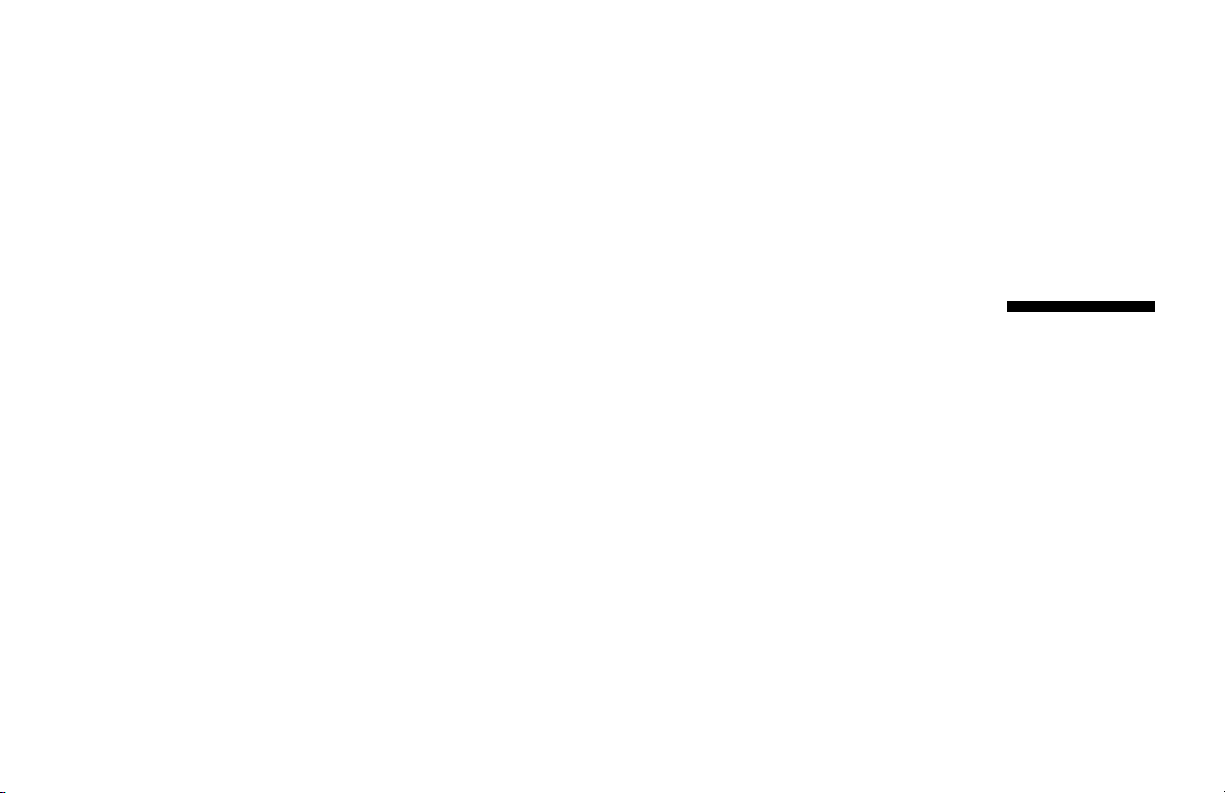
Manuel de
démarrage rapide
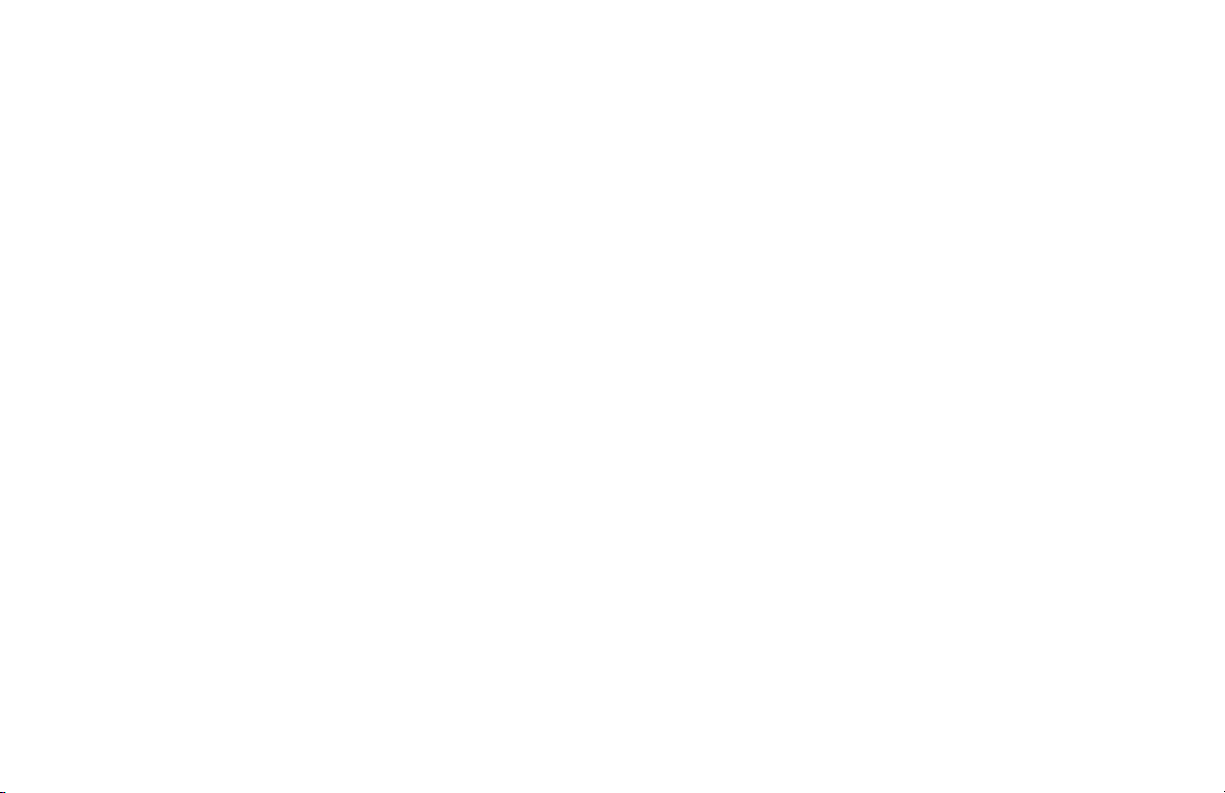
Les informations contenues dans ce document peuvent
faire l’objet de modifications sans préavis.
®
La société Hewlett-Packard
n’offre aucune garantie concernant ce
matériel, y compris mais sans s’y limiter, une éventuelle garantie
implicite de commercialisation ou de convenance à un usage
quelconque.
La société HP ne peut être tenue responsable en cas d’erreurs dans
ce document ou en cas de dommages accidentels ou indirects liés
à la vente, aux performances ou à l’utilisation de ce matériel.
La société HP n’assume aucune responsabilité quant à l’utilisation
ou à la fiabilité de ses logiciels sur un matériel non fourni par HP.
Ce document contient des informations en propriété exclusive
protégées par copyright. Tous les droits sont réservés. Aucune partie
de ce document ne peut être photocopiée, reproduite ou traduite
dans une autre langue sans l’autorisation écrite préalable de HP.
Hewlett-Packard Company
P.O. Box 4010
Cupertino, CA 95015-4010
États-Unis
© 2000, 2003 Hewlett-Packard Company. Tous droits réservés.
Hewlett-Packard est une marque déposée de Hewlett-Packard
Company aux États-Unis et dans d’autres pays/régions.
Ce produit inclut une technologie de protection de copyright
protégée par des déclarations de méthode de certains brevets
américains et d’autres droits de propriété intellectuelle appartenant
à Macrovision Corporation et autres détenteurs de droits.
L’utilisation de cette technologie de protection de copyright doit être
autorisée par Macrovision Corporation, et est destinée à l’usage
des particuliers ou d’autres utilisations de visualisation limitées en
l’absence de toute autre autorisation de Macrovision Corporation.
L’analyse arrière (« reverse engineering ») ou le désassemblage du
produit sont interdits. Brevets américains n
4,577,216, 4,819,098, et 4,907,093. Produit autorisé
uniquement pour une utilisation de visualisation limitée.
Les autres marques ou noms de produits sont des marques
commerciales appartenant à leurs propriétaires respectifs.
o
4,631,603,
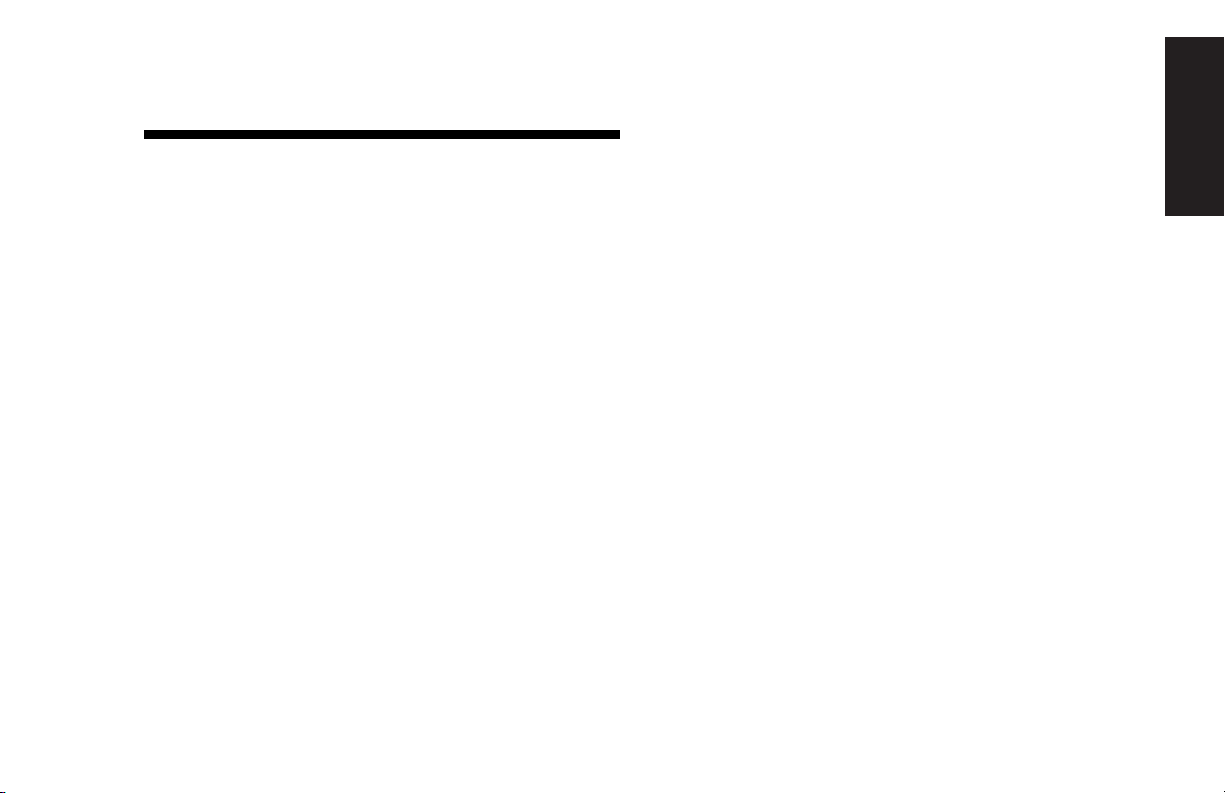
Table des matières
Démarrer ici ....................................... vii
Présentation du manuel
de démarrage rapide ...........................1
Informations sur la sécurité .....................................1
Utilisation du manuel de démarrage rapide .............3
Recherche d’informations complémentaires ..............3
Configuration de l’ordinateur................5
Première mise sous tension de l’ordinateur ...............6
Enregistrement auprès de HP.................................. 7
Création de CD de réinstallation.............................7
Obtenir de l’aide ..................................................8
Protection de l’ordinateur.......................................8
Travailler confortablement......................................9
Utilisation de l’ordinateur ...................11
Notions fondamentales ........................................11
Système d’exploitation Windows ......................11
Menu démarrer...............................................11
Aide et support............................................... 12
Utilisation de la souris ......................................... 12
Fonction de défilement .................................... 13
Pour utiliser la fonction de
défilement automatique ................................... 14
Pour utiliser la fonction de
défilement panoramique .................................. 14
Utilisation du clavier............................................ 14
Introduction.................................................... 14
Caractéristiques du clavier............................... 15
Boutons .........................................................23
Configuration des boutons ............................... 27
Utilisation du moniteur......................................... 28
Modification des propriétés de l’affichage
du moniteur.................................................... 28
Utilisation de haut-parleurs................................... 29
Utilisation de haut-parleurs multi-canaux ............30
Pour brancher votre système de haut-parleurs
multi-canaux sur l’ordinateur............................. 30
Table des matières
Manuel de démarrage rapide
iii
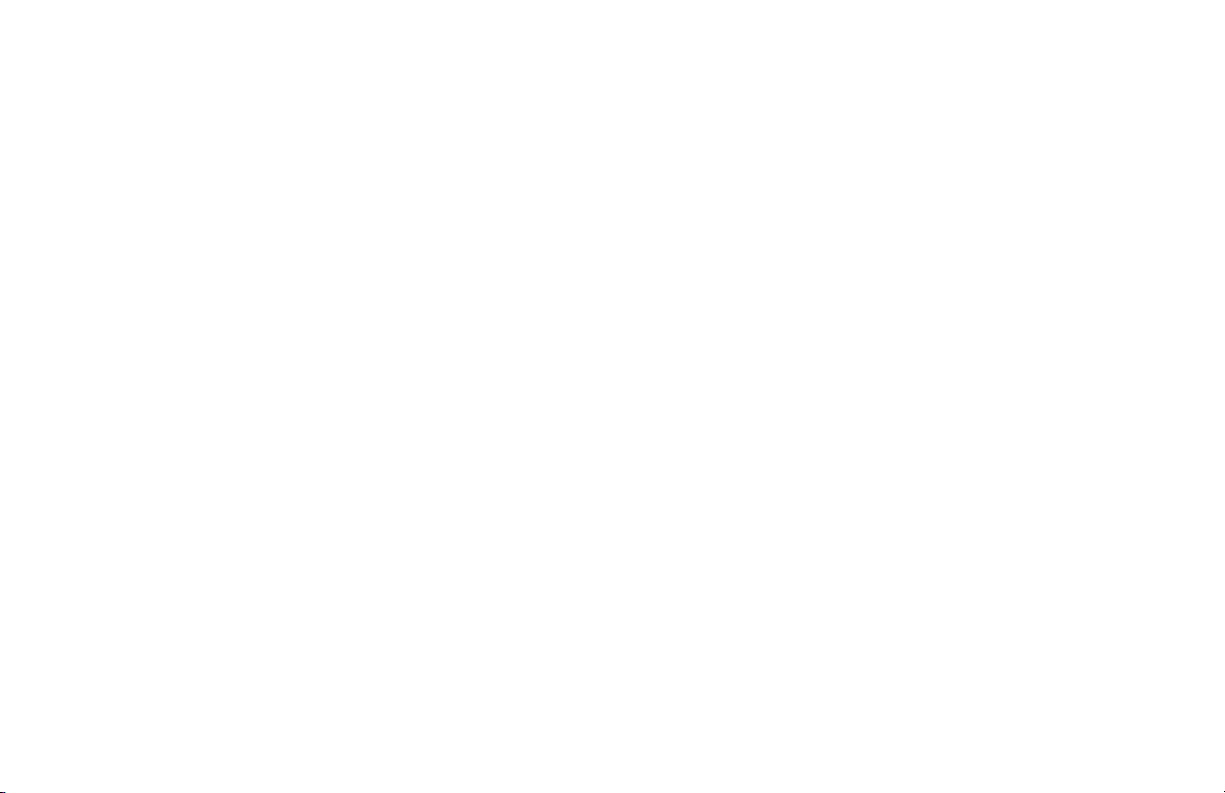
Pour configurer la sortie audio multi-canaux
dans le cadre de la configuration des
haut-parleurs ..................................................31
Pour configurer la sortie audio multi-canaux
dans le cadre de la configuration du lecteur
de DVD .........................................................31
Pour utiliser un microphone avec l’audio
multi-canaux................................................... 32
Réglage du volume des haut-parleurs ................33
Utilisation d’un microphone.................................. 34
Réglage du volume du microphone ................... 36
Utilisation d’un téléviseur ..................................... 36
Câbles dont vous aurez peut-être besoin............ 37
Connexion à un téléviseur................................ 37
Affichage des images de l’ordinateur sur le
téléviseur .......................................................39
Désactivation de l’option TV............................. 40
Déconnexion du téléviseur ...............................41
Éteindre l’ordinateur............................................ 41
Mise en veille ou en veille prolongée de
l’ordinateur ........................................................ 41
Mode veille.................................................... 42
Mode veille prolongée .................................... 43
Mode veille ou veille prolongée automatique .....43
Configuration et utilisation
d’Internet .......................................... 45
Introduction à Internet ......................................... 46
Qu’est-ce qu’Internet ?..................................... 46
Qu’est-ce qu’un fournisseur d’accès Internet ? .... 46
Qu’est-ce que le World Wide Web ? ................ 47
Qu’est-ce qu’une adresse URL ?........................ 47
Qu’est-ce qu’une adresse électronique ?............ 47
Comment effectuer des recherches
sur Internet ? .................................................. 48
Configuration du modem..................................... 49
Mise à niveau vers la norme V.92 .................... 51
Configuration de la carte d’interface réseau .......... 52
Établissement d’un compte d’accès à Internet......... 54
Inscription auprès d’un fournisseur d’accès à
Internet en utilisant l’assistant Connexion facile
à Internet....................................................... 55
Connexion à Internet........................................... 55
Utilisation du navigateur fourni par le FAI.......... 56
Utilisation d’un navigateur quelconque.............. 56
Visite du site Web de Hewlett-Packard .................. 57
Affichage de manuels en ligne ......................... 58
Envoi et réception de courrier électronique ............ 60
Ordinateur personnel HP Pavilion
iv
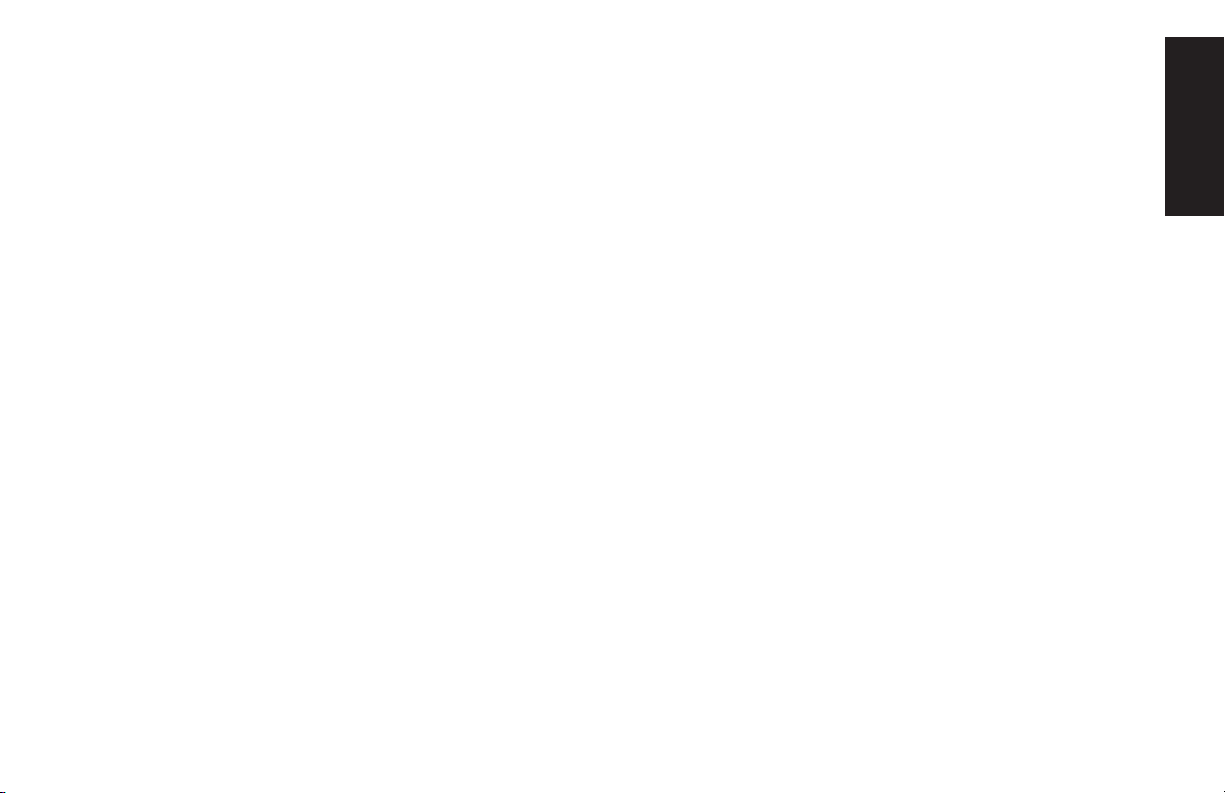
Si le FAI fournit le navigateur............................60
Utilisation de Outlook Express ..........................60
Réalisation des tâches communes .......63
Caractéristiques de vos lecteurs ............................63
Utilisation du lecteur de disquette..........................64
Utilisation du lecteur de carte mémoire 6 en 1........64
Remarque particulière concernant l’utilitaire
Supprimer le périphérique en toute sécurité........ 65
Pour utiliser le lecteur de carte mémoire
6 en 1 ...........................................................66
Insertion d’un CD ou d’un DVD............................. 68
Éjection d’un CD ou d’un DVD..............................70
Manipulation des CD ..........................................70
Lecture de CD audio............................................71
Utilisation de MusicMatch Jukebox....................71
Utilisation du Lecteur Windows Media...............72
Création d’un CD à l’aide du graveur de CD-RW ...74
Création d’un CD avec RecordNow ......................74
Création d’un CD audio...................................75
Création d’un CD de données .......................... 76
Lecture de films DVD............................................77
Lecture d’un DVD ............................................77
Affichage des informations d’aide .................... 79
Terminologie relative au DVD ........................... 79
Utilisation du panneau de commande
de WinDVD ................................................... 80
Utilisation des codes de pays/région ................ 81
Création d’un DVD avec le graveur
de DVD+RW/+R ................................................82
Utilisation du lecteur mixte ...................................83
Lecture de CD vidéo............................................ 83
Lecture de CD vidéo bilingues .......................... 84
Utilisation des outils de l’ordinateur HP Pavilion...... 86
Obtenir les mises à jour de HP
pour le PC..........................................87
Informations sur les modifications ......................... 87
Utilisation de HP Center pour recevoir les
messages de HP ................................................. 88
Pour lancer HP Center ..................................... 88
Pour fermer le service HP Center....................... 89
Réactivation du service HP Center..................... 89
Résolution de problèmes ....................91
Dépannage........................................................ 91
Table des matières
Manuel de démarrage rapide
v
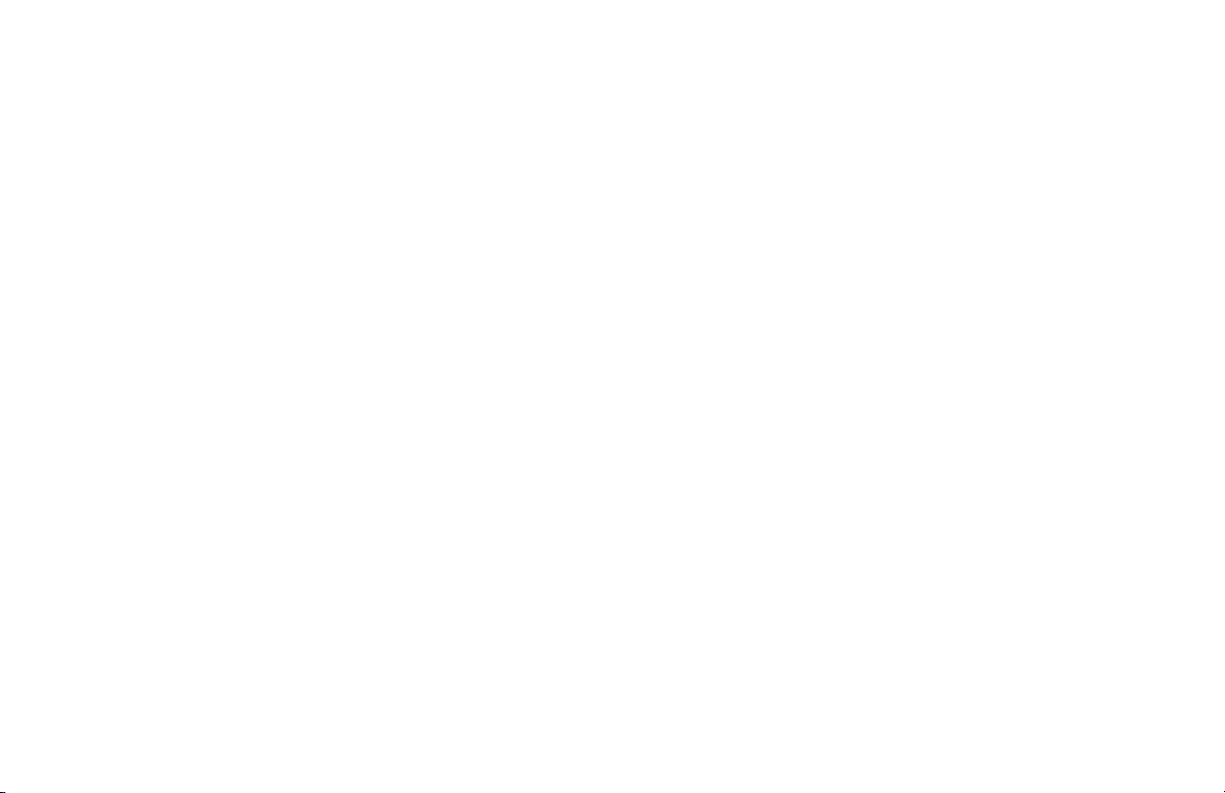
Utilisation des programmes
Réinstallation d’applications et
Réinstallation système........................ 99
Restauration du système....................................... 99
Réinstallation d’applications............................... 100
Réinstallation système........................................ 101
Réinstallation système à l’aide de CD
de réinstallation................................................ 103
Utilisation du créateur de CD
de réinstallation HP.......................................104
Démarrage de la réinstallation système
à l’aide de CD de réinstallation......................105
Libérer de l’espace sur votre disque dur............... 109
Pour afficher l’espace disponible sur votre
disque dur ................................................... 110
Augmentation de l’espace disque disponible ... 111
Désinstallation de programmes....................... 111
Suppression d’icônes du Bureau ..................... 111
Utilisation de l’utilitaire Nettoyage de disque ...112
Réinstallation de programmes......................... 112
Index............................................... 113
Ordinateur personnel HP Pavilion
vi
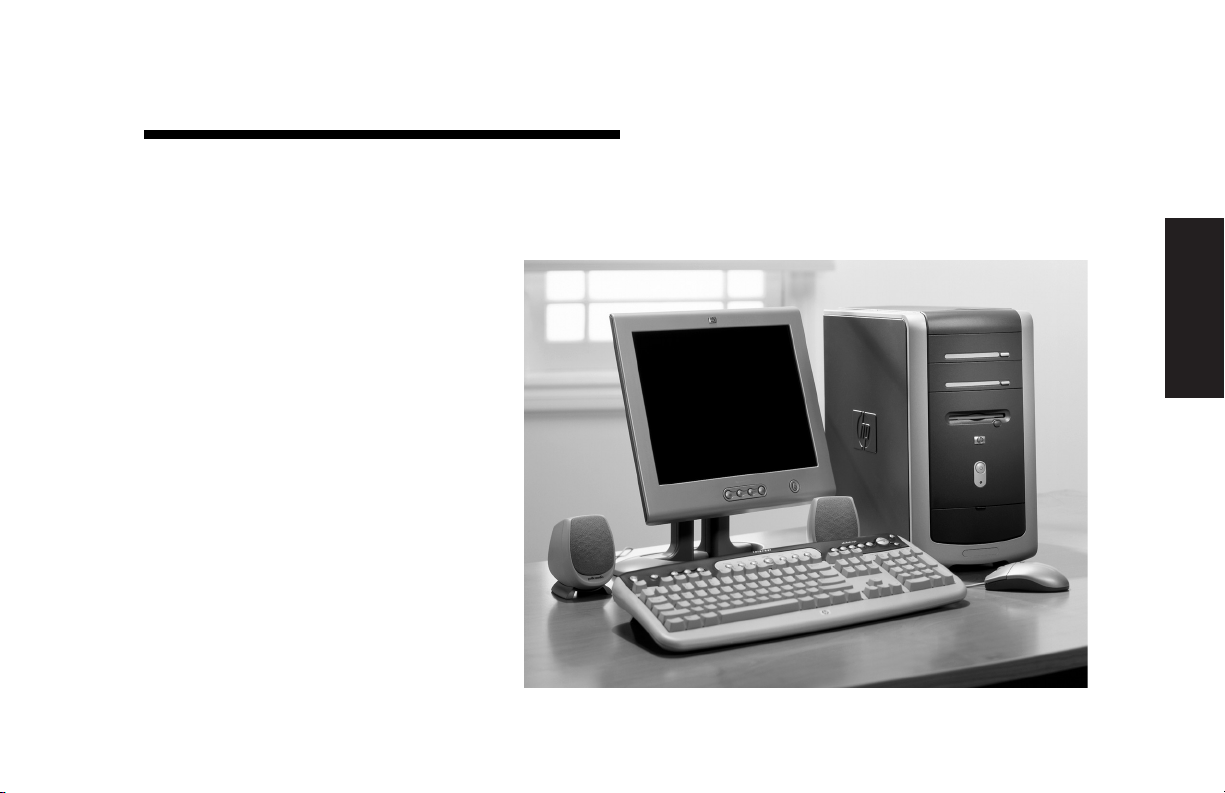
Démarrer ici
Bienvenue
Merci d’avoir choisi la famille
d’ordinateurs personnels HP
Pavilion. Cette section
offre une vue d’ensemble des
ici
fonctionnalités ajoutées aux
logiciels et des outils mis à votre
disposition sur votre ordinateur
HP Pavilion. Le reste de ce
Manuel de démarrage rapide
vous renseignera sur l’utilisation
de votre ordinateur. Grâce à ce
guide, vous pourrez utiliser votre
ordinateur avec confiance.
Démarrer
Démarrer ici
Remarque :
Il se peut que les
écrans qui s’affichent sur
votre ordinateur diffèrent
de ceux représentés dans
ces pages.
Manuel de démarrage rapide
vii
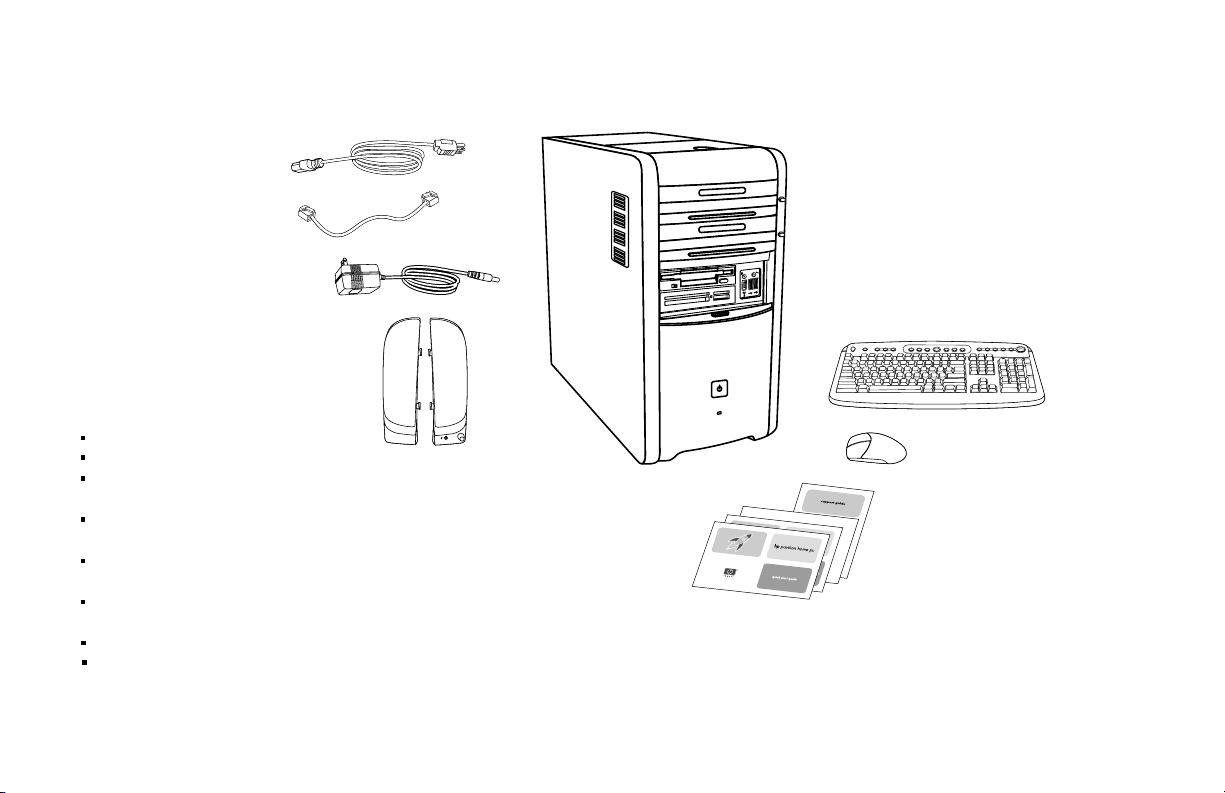
Liste de vérification du matériel
Cordon d’alimentation
Câble modem
Transformateur
(haut-parleurs avec amplificateur,
certains modèles uniquement)
Haut-parleurs
(certains modèles uniquement)
La documentation comprend :
L’affiche d’installation
Manuel de démarrage rapide
Ce
Le
Manuel d’assistance,
technique, la garantie, la licence d’utilisation, la réglementation et la sécurité
Le guide
ou installé sur l’ordinateur, selon le modèle)
Des suppléments à lire en premier, des addenda et autres
documents, s’il y a lieu
Le
(certains modèles uniquement)
Le guide
La brochure
viii
Mise à niveau et entretien de l’ordinateur
Guide de l’utilisateur du graveur DVD Writer
Microsoft Windows XP Home Edition Start Here
Mon ordinateur HP Pavilion
Ordinateur personnel HP Pavilion
comprenant des informations sur l’assistance
(version papier
(certains modèles uniquement)
Ordinateur
Clavier
Souris
Documentation
Remarque :
Il se peut que le contenu de
votre carton d’emballage soit différent.
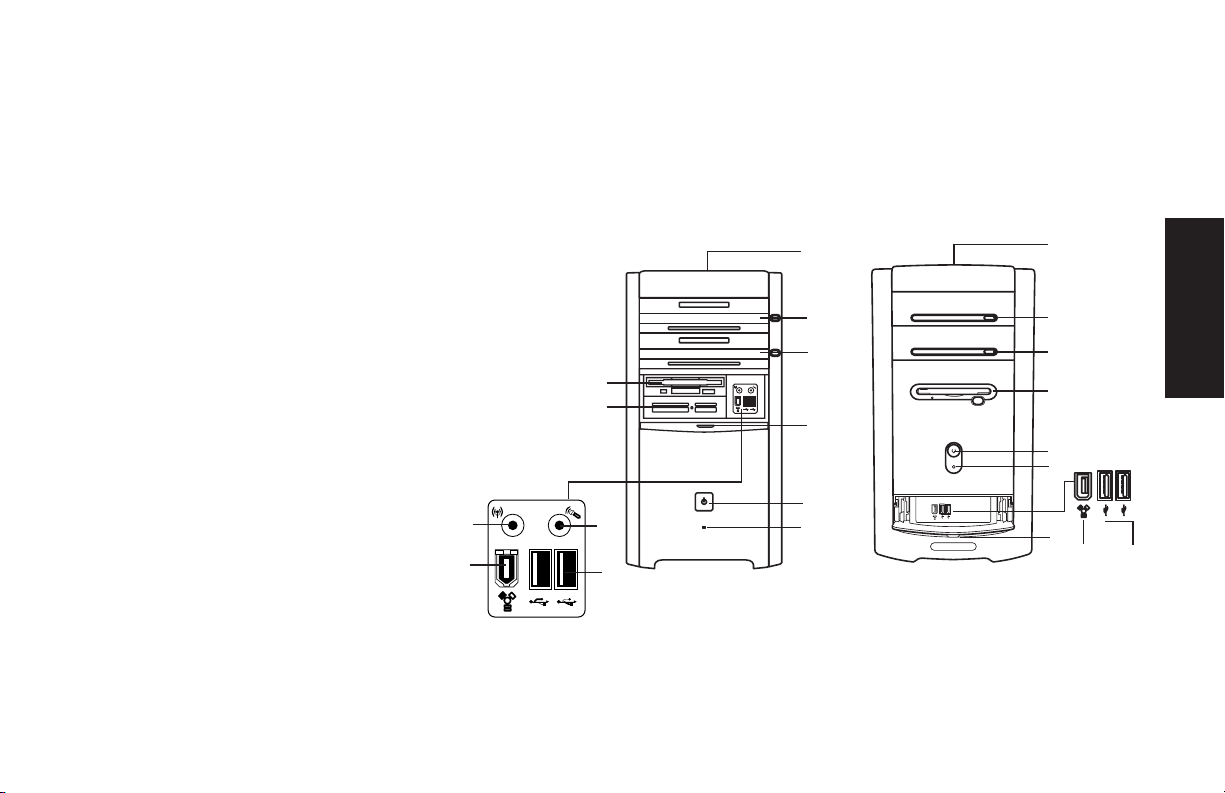
Avant de l’ordinateur
Il se peut que votre ordinateur
diffère de ceux représentés ici. Les
composants de l’ordinateur ainsi que
le nombre, le type et la disposition
des connecteurs varient en fonction
du modèle.
A
A
A — Compartiment pour CD (certains
modèles uniquement)
B — Lecteur de CD-ROM ou graveur
CD-RW
C — Lecteur DVD-ROM ou graveur
DVD+RW/+R
D — Lecteur de disquette
E — Lecteur de carte mémoire 6 en 1
(certains modèles uniquement)
F — FireWire
®
G — USB 2.0 (deux représentés)
H — Audio Line In (entrée audio)
I — Microphone
K — Bouton/témoin de mise sous
B
C
D
E
H
F
I
G
N
K
M
B
C
D
K
M
N
tension
M — Témoin d’activité du disque dur
N — Volet ouvert pour montrer les
connecteurs
Manuel de démarrage rapide
Démarrer ici
F
G
ix
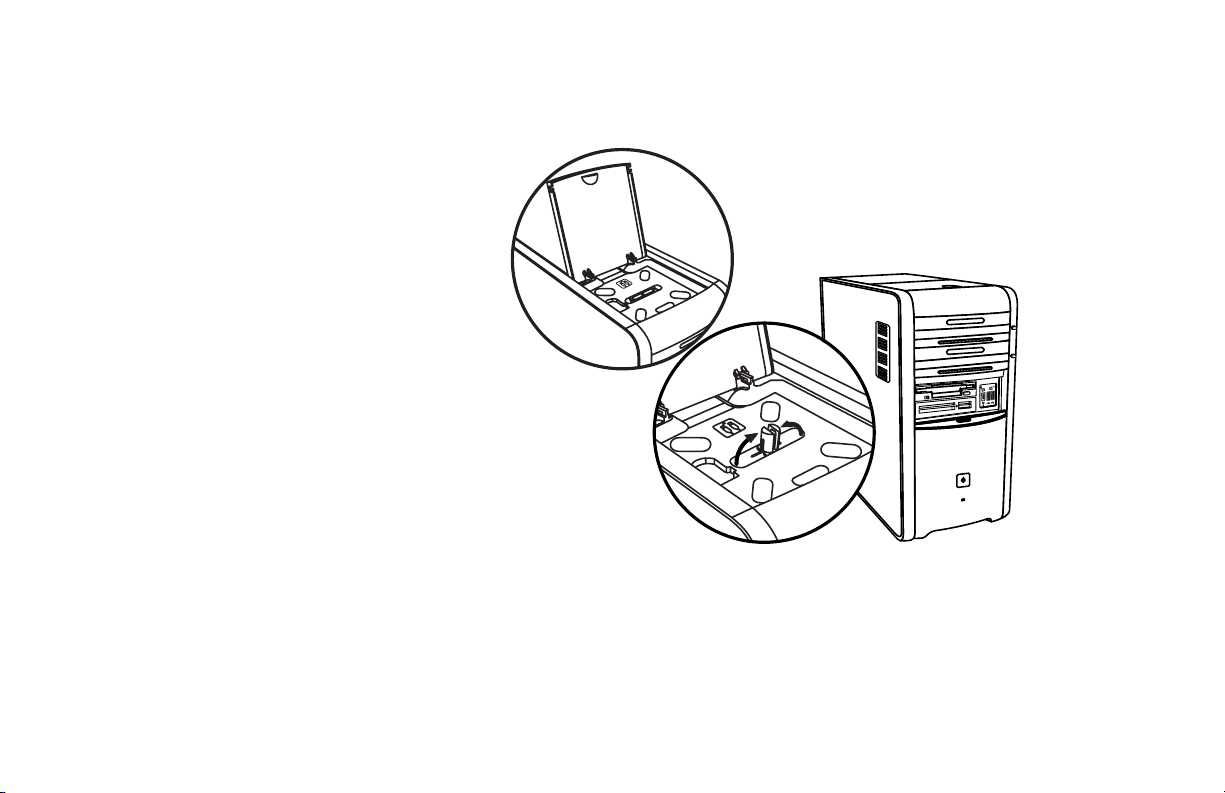
Baie de stockage multi-usage
Certains ordinateurs sont équipés d’une baie
de stockage multi-usage (certains modèles
uniquement) située sur la partie supérieure du
châssis de l’ordinateur. Vous pouvez l’utiliser
pour ranger dix CD/DVD, entreposer des cartes
mémoire ou recevoir des périphériques, comme
une station d’accueil pour appareil photo
numérique. La baie a été conçue pour que vous
puissiez y placer un périphérique et brancher
le câble de données USB ou Fire Wire et le
cordon d’alimentation de ce périphérique dans
les connecteurs situés à l’arrière de l’ordinateur
en passant sous le capot supérieur.
Pour stocker des CD, ouvrez le couvercle supérieur
(figure A) et soulevez délicatement les deux moitiés
qui forment l’axe central (figure B). Vous pouvez
stocker 10 CD/DVD.
Il se peut que votre ordinateur diffère de celui
représenté ici. Les composants de l’ordinateur
ainsi que le nombre, le type et la disposition des
connecteurs varient en fonction du modèle.
A
B
Ordinateur personnel HP Pavilion
x
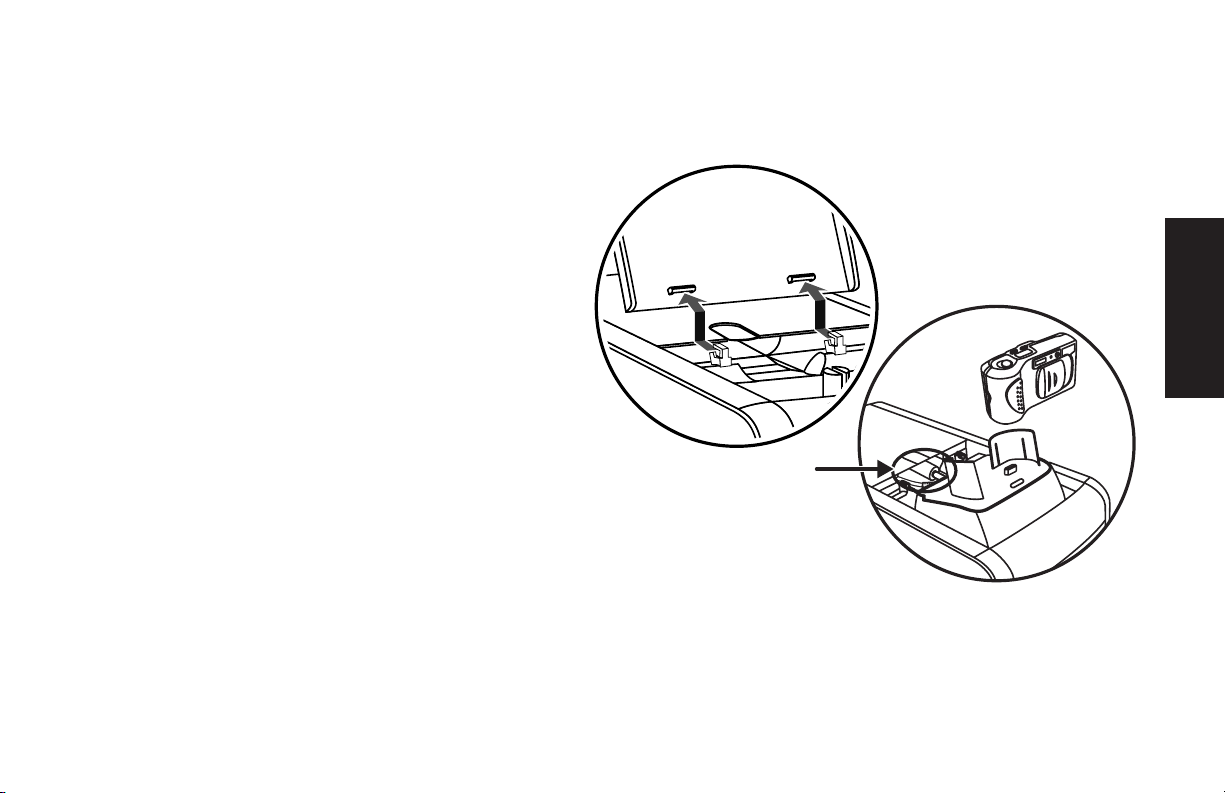
Baie de stockage multi-usage —
Mise en place des périphériques
Pour utiliser la baie de stockage multi-usage avec
un périphérique, procédez comme suit :
1 Ouvrez le couvercle de la baie. Tenez le
couvercle de chaque côté, près des charnières,
puis soulevez-le et faites-le glisser vers l’arrière
du châssis (figure C). Dégagez-le délicatement
en le soulevant.
2 Faites passer les câbles dans l’ouverture
prévue à cet effet à l’arrière de la baie
(figure D). Branchez les câbles de données
et d’alimentation dans le périphérique et
posez-le dans la baie.
3 Branchez le câble de données dans le
connecteur USB ou Fire Wire situé à l’arrière
de l’ordinateur. Branchez le câble d’alimentation
dans une prise électrique.
Il se peut que votre ordinateur diffère de celui
représenté ici. Les composants de l’ordinateur
ainsi que le nombre, le type et la disposition
des connecteurs varient en fonction du modèle.
C
Démarrer ici
D
Manuel de démarrage rapide
xi
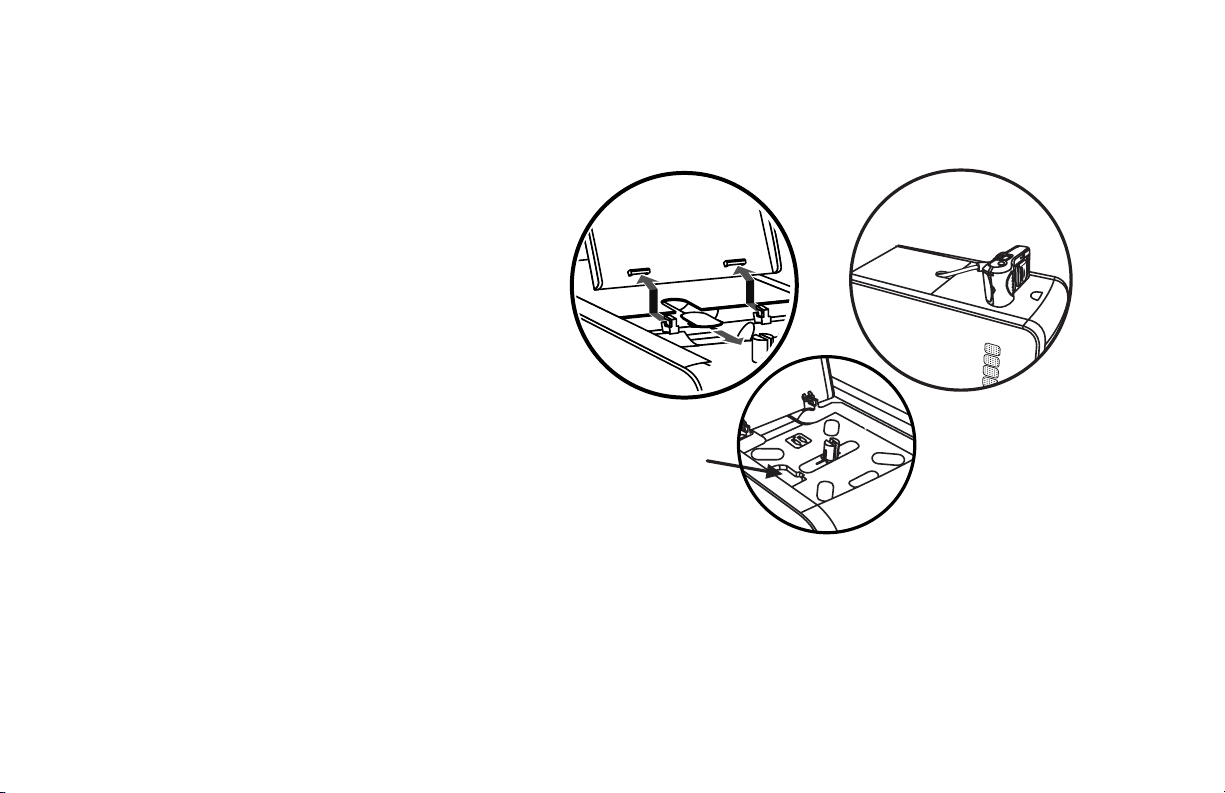
Baie de stockage multi-usage —
Mise en place des périphériques (suite)
Pour utiliser le haut de châssis comme support de
périphérique, procédez comme suit :
1 Retirez le couvercle de la baie (voir étape 1 de
la page précédente).
2 Saisissez l’onglet et dégagez-le en tirant vers
l’avant du châssis (figure E). Rangez l’onglet dans
son logement, dans la baie, près de l’axe
(figure F).
E
G
3 Faites passer les câbles de données et
d’alimentation du périphérique dans l’ouverture
prévue à cet effet à l’arrière de la baie. Placez
les câbles dans l’ouverture créée par le retrait du
câble et remettez en place le couvercle de la baie.
Fermez le couvercle.
4 Branchez les câbles dans le périphérique et posez-
le sur le châssis (figure G). Branchez le câble de
données dans le connecteur USB ou Fire Wire
situé à l’arrière de l’ordinateur. Branchez le câble
d’alimentation dans une prise électrique.
Ordinateur personnel HP Pavilion
xii
F
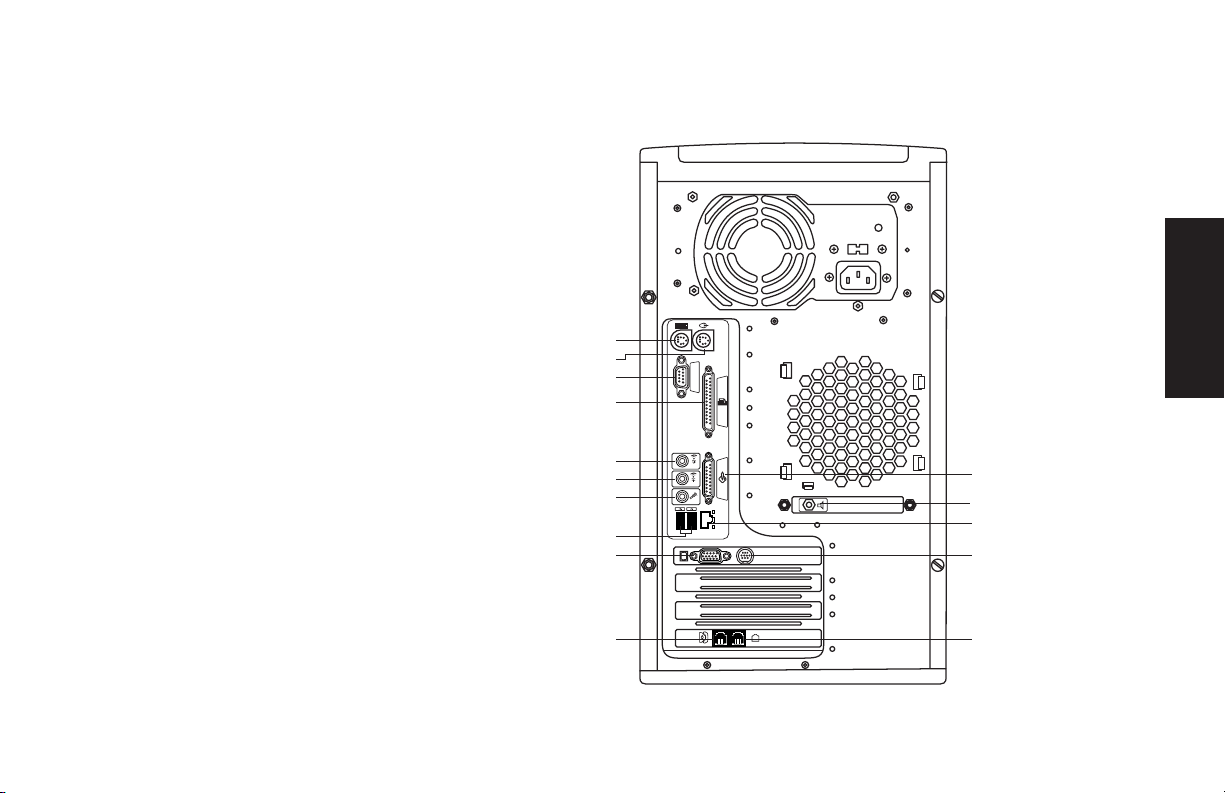
Arrière de l’ordinateur
Branchez le clavier, la souris, le
moniteur et le modem en suivant
les instructions de l’affiche
d’installation. Allumez l’ordinateur
pour la première fois et terminez le
processus d’enregistrement. Ensuite,
ajoutez une imprimante ou un autre
périphérique, ou installez un des
logiciels contenus sur les CD ou
DVD se trouvant dans le carton
d’emballage de l’ordinateur
(certains modèles uniquement).
Clavier PS/2
Souris PS/2
Série
Parallèle
SERIAL
Démarrer ici
Il se peut que votre ordinateur
diffère de celui représenté ici. Les
composants de l’ordinateur ainsi que
le nombre, le type et la disposition
des connecteurs varient en fonction
du modèle.
Sortie audio
Entrée audio
Microphone
USB 2.0
Moniteur
Téléphone
OUT
IN
ETHERNET
SERIAL
SERIAL
Manette de jeu
Sortie haut-parleur
Ethernet
Sortie TV
Modem
Manuel de démarrage rapide
xiii
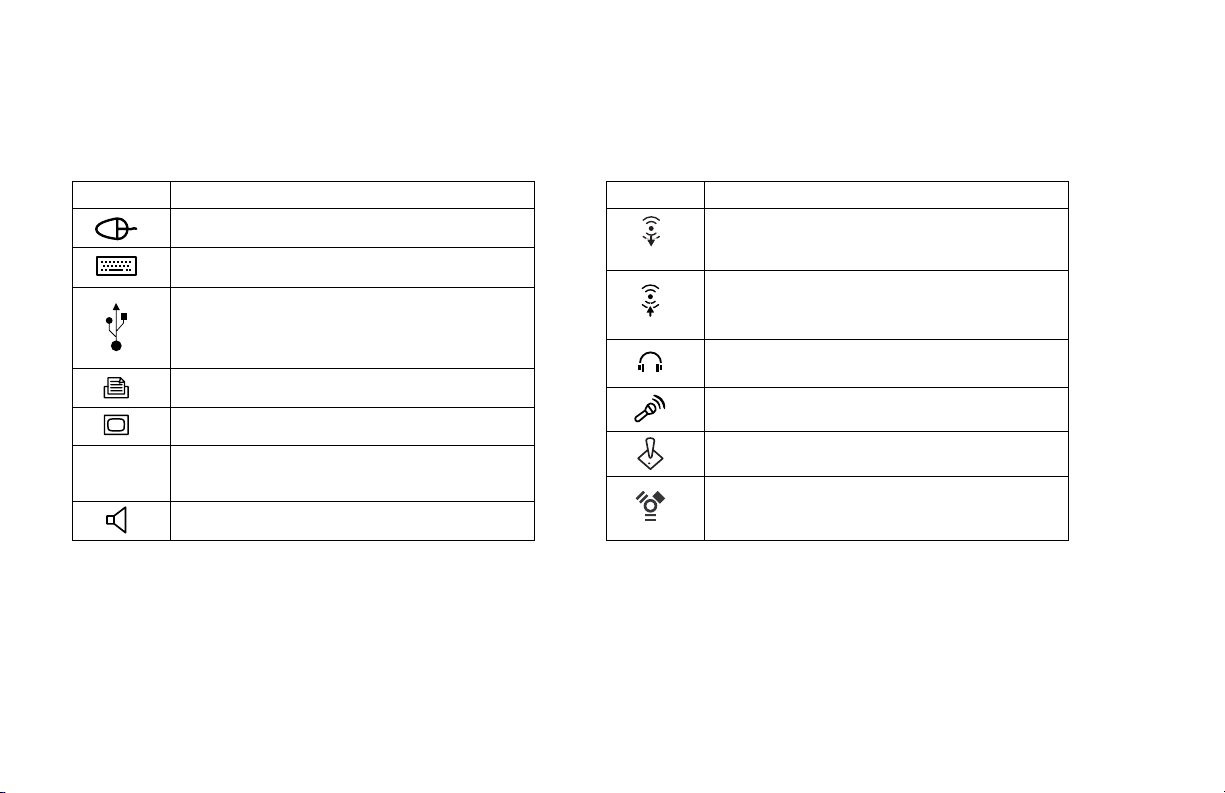
Symboles des connecteurs de l’ordinateur
Les symboles de ce tableau permettent d’identifier les connecteurs.
Symbole Description
Souris (PS/2)
Clavier (PS/2)
Port USB pour souris, clavier, appareil
photo numérique ou autre périphérique
équipé d’un connecteur USB
Imprimante (parallèle)
Moniteur
serial
Plusieurs périphériques et accessoires externes sont de type
Plug and Play (prêt à l’emploi). Le
Play) désigne la fonction qui permet d’ajouter ou retirer des
composants sans avoir à suivre de procédure
Ordinateur personnel HP Pavilion
xiv
Port série pour appareil photo numérique
ou autres périphériques série
Connecteur
Prêt à l’emploi
(Plug and
Symbole Description
Sortie audio (haut-parleurs alimentés)
OUT
Entrée audio
IN
Prise casque
Microphone
Manette de jeu/MIDI
FireWire pour caméra ou autre périphérique
à très haut débit
spéciale (comme la réinitialisation de cavaliers ou le test de
conflits). Lorsque vous ajoutez ou retirez un périphérique,
l’ordinateur le reconnaît et se procure le meilleur pilote pour
ce périphérique.

Connecteurs situés à l’arrière de l’ordinateur
Connecteurs situés à l’arrière de l’ordinateur
Il se peut que votre ordinateur diffère de celui
représenté ici.Les composants externes représentés
sur la figure suivante ne sont pas livrés avec
l’ordinateur.Le nombre, le type et la disposition
des connecteurs arrière varient en fonction du
modèle.
Remarque :
Avant d’utiliser vos périphériques,
il vous faudra peut-être installer les
logiciels qui les accompagnent.
Les produits HP fonctionnent mieux
ensemble
Les ordinateurs HP sont équipés de logiciels pré-installés conçus
pour certains produits de la gamme All-In-One, et certains appareils
photo, scanners et imprimantes HP.Ces logiciels pré-installés simplifient
et accélèrent la configuration des périphériques HP.Il suffit de brancher
et d’allumer le périphérique HP pour que votre ordinateur HP le configure
automatiquement et qu’il soit prêt à l’emploi.
Manuel de démarrage rapide
xv
Démarrer ici
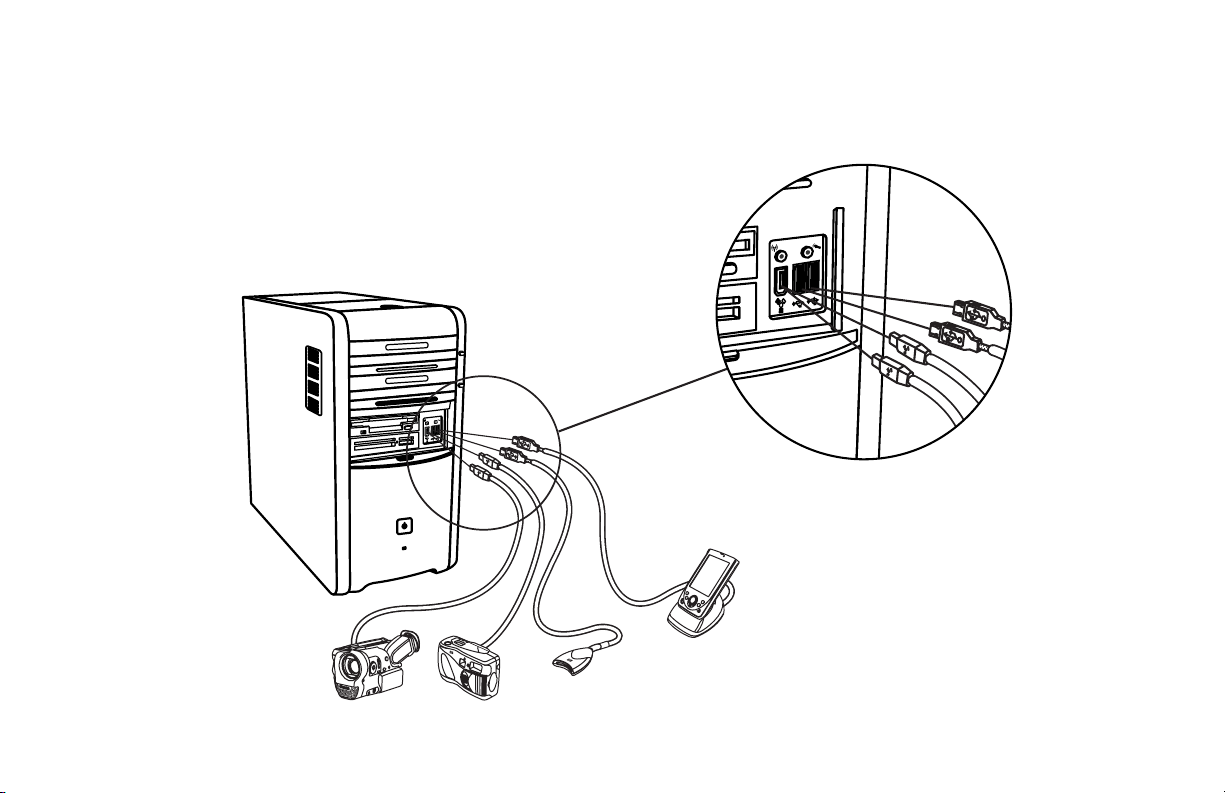
Connecteurs situés à l’avant de l’ordinateur
Il se peut que votre ordinateur diffère de celui
représenté ici. Les composants externes
représentés sur la figure suivante ne sont pas
livrés avec l’ordinateur. Le nombre, le type et
la disposition des connecteurs avant varient
en fonction du modèle.
Remarque :
vos périphériques, il
vous faudra peut-être
installer les logiciels
qui les accompagnent.
Avant d’utiliser
Ordinateur personnel HP Pavilion
xvi
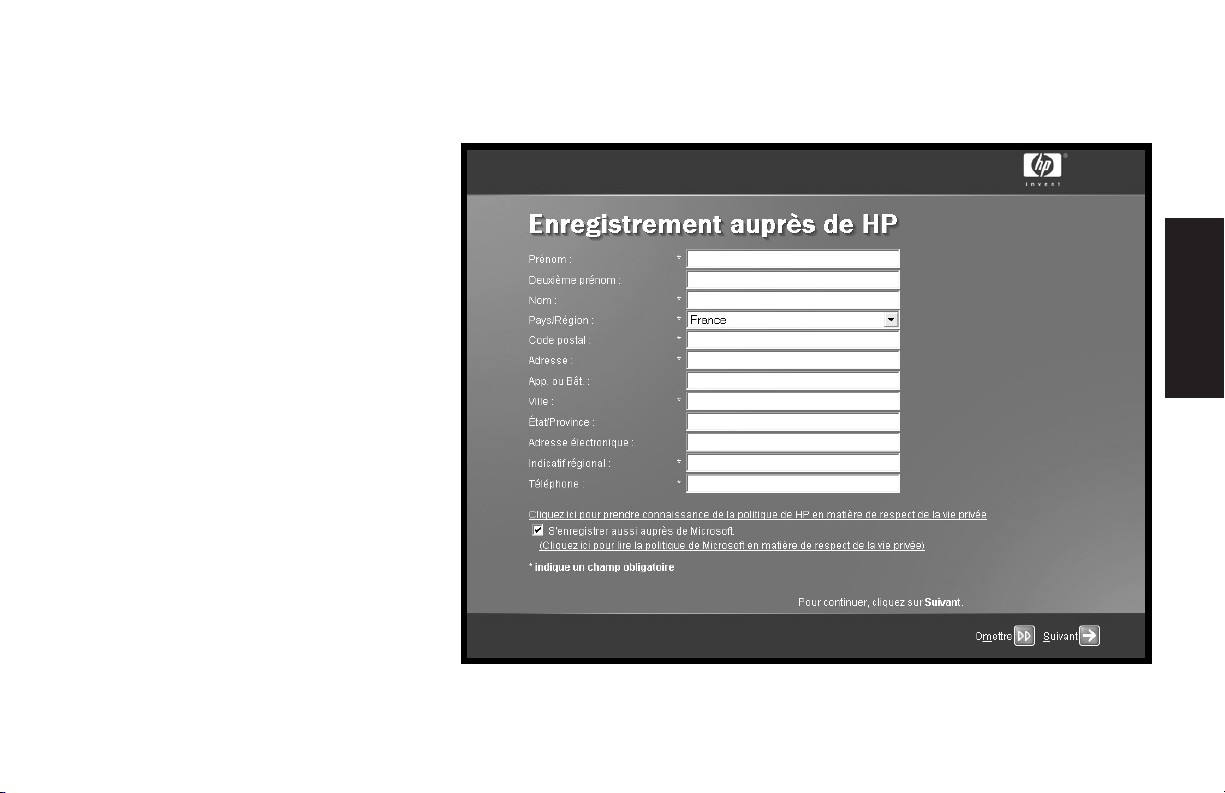
Enregistrement auprès de HP
Pour qu’il nous soit plus
facile de répondre à vos
besoins d’assistance
technique, enregistrez votre
ordinateur personnel HP Pavilion
auprès de Hewlett-Packard
(certains modèles uniquement).
Démarrer ici
Manuel de démarrage rapide
xvii
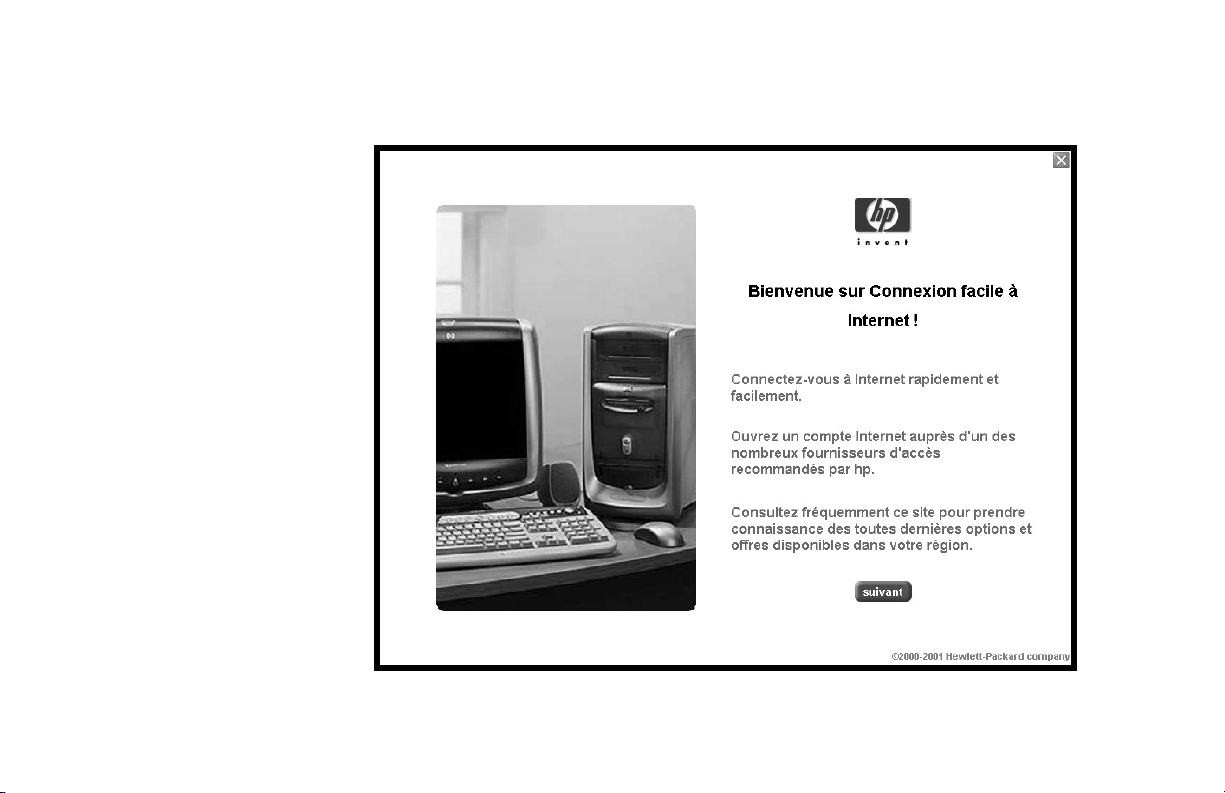
Internet
Cliquez sur démarrer,
Programmes et Connexion
facile à Internet, ce qui fera
apparaître un assistant qui
vous guidera pas à pas pour
configurer votre accès à Internet
et au courriel.
Pour obtenir des informations
sur la configuration du modem,
d’Internet et du courriel,
reportez-vous aux chapitres
appropriés dans ce guide.
Vous pouvez aussi trouver
des informations utiles en
cliquant sur démarrer,
Aide et support,
puis sur Mon ordinateur
HP Pavilion.
Ordinateur personnel HP Pavilion
xviii
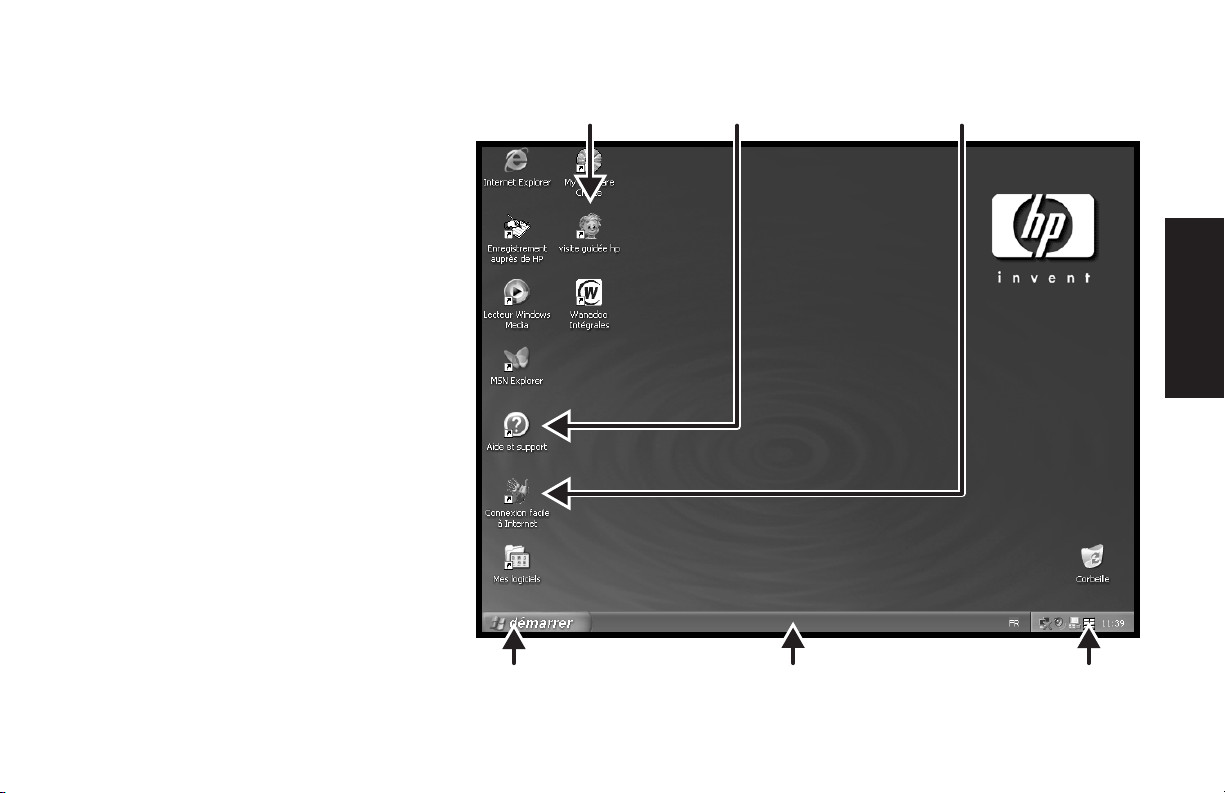
Bureau HP
Le bureau HP possède des icônes
de raccourci qui vous aident à trouver
facilement tout ce dont vous avez
besoin. Cliquez sur une icône pour
faire apparaître des informations
complémentaires sur le programme
correspondant.
Aide et supportVisite guidée HP Connexion facile à Internet
Remarque :
Manuel de démarrage rapide
Il se peut que l’écran
qui s’affiche sur votre
ordinateur diffère de celui
Bouton démarrer
Barre de tâches
Plateau système
xix
Démarrer ici
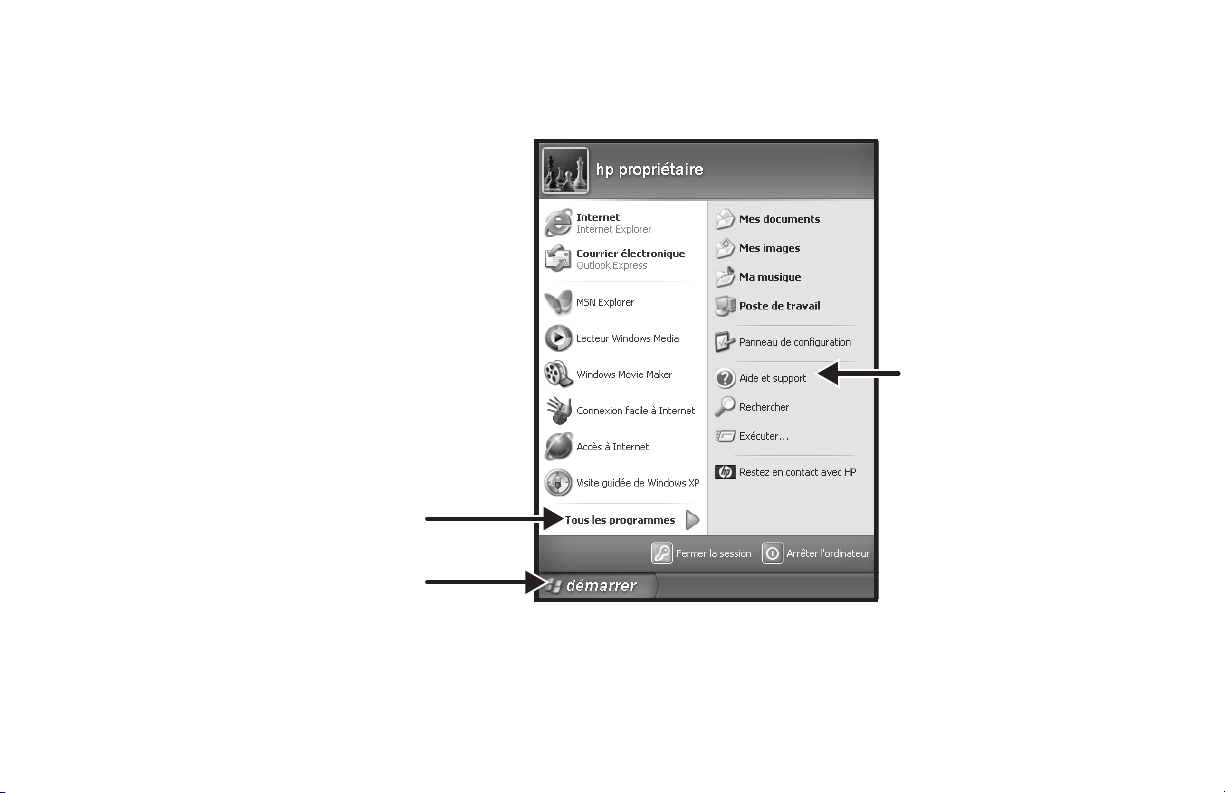
Menu démarrer
Cliquez sur le bouton démarrer pour
afficher le menu correspondant ; ce
menu vous permet d’accéder à tout
ce qui se trouve sur votre ordinateur.
Consultez les pages suivantes pour
savoir quels sont les logiciels et les
outils mis à votre disposition.
Choisissez Tous les programmes
puis Hewlett-Packard pour afficher
la liste des logiciels HP (certains modèles
uniquement).
Tous les programmes
Bouton démarrer
Aide et support
Ordinateur personnel HP Pavilion
xx
Remarque :
Il se peut que l’écran de
votre ordinateur diffère de celui
représenté ici.
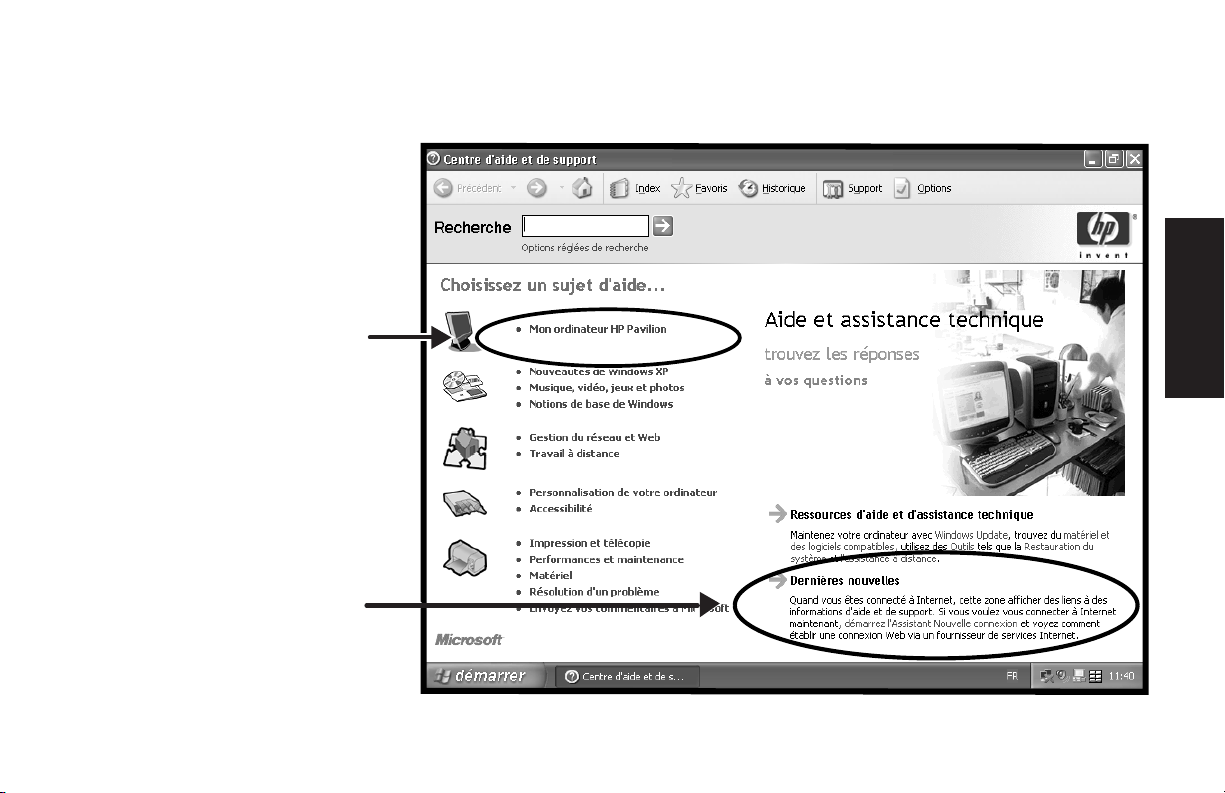
Aide et support
Cliquez sur démarrer
puis sur Aide et support
pour en savoir plus sur
votre ordinateur et obtenir
les réponses à vos questions.
Informations et assistance
technique pour l’ordinateur
HP Pavilion (certains modèles
uniquement)
Informations concernant
l’aide et l’assistance
technique
Démarrer ici
Manuel de démarrage rapide
xxi
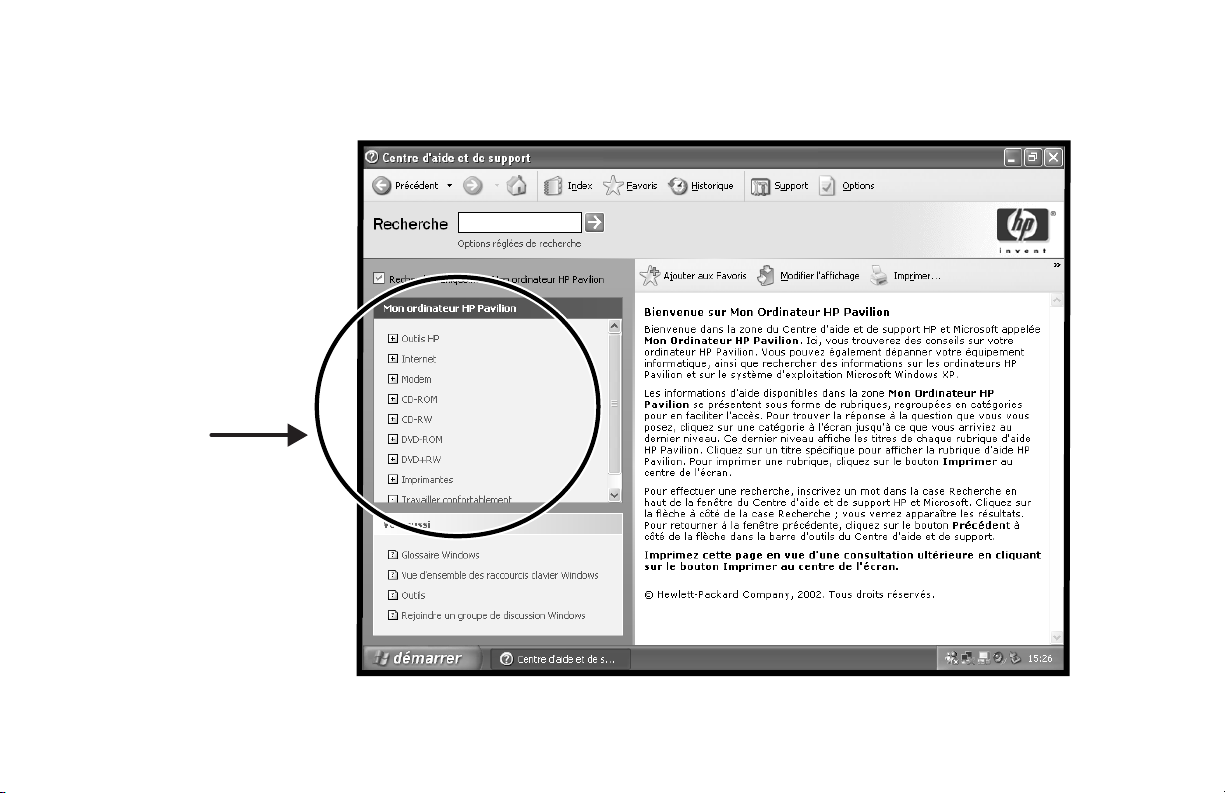
Mon ordinateur HP Pavilion
Cliquez sur démarrer,
Aide et support, puis sur
Mon ordinateur HP Pavilion
pour obtenir des instructions
et des informations détaillées
concernant votre ordinateur
(certains modèles uniquement).
Apprenez à
vous servir de
votre ordinateur
personnel
HP Pavilion
Ordinateur personnel HP Pavilion
xxii
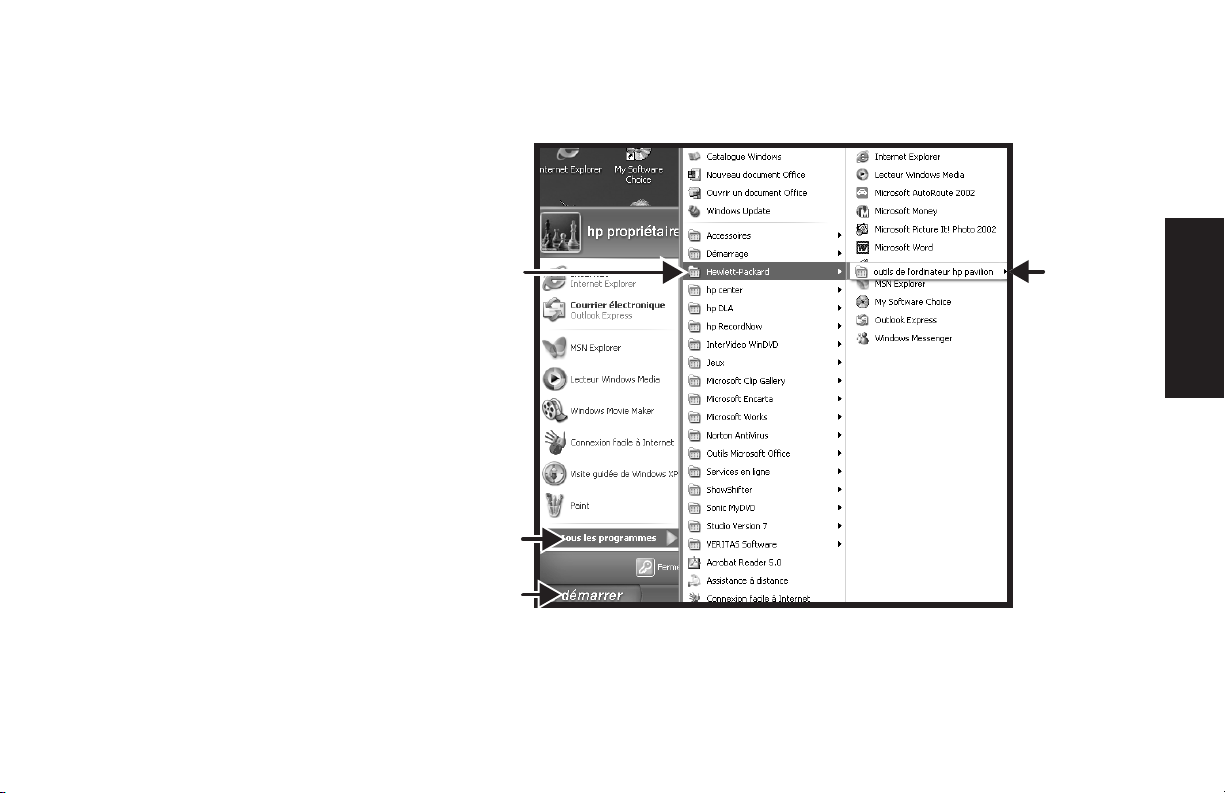
Tous les programmes
Cliquez sur démarrer et
Tous les programmes
pour accéder à tous les
logiciels installés sur votre
ordinateur. Choisissez
Hewlett-Packard et
cliquez sur outils de
l’ordinateur HP Pavilion
pour trouver les pilotes
HP et le programme
Visite guidée HP (certains
modèles uniquement).
Hewlett-Packard
Tous les programmes
Bouton démarrer
outils de
l’ordinateur
hp pavilion
Démarrer ici
Remarque :
Manuel de démarrage rapide
Il se peut que l’écran de votre ordinateur
diffère de celui représenté ici.
xxiii

Visite guidée HP
Cliquez sur démarrer, choisissez
Tous les Programmes et
Hewlett-Packard, puis cliquez
sur Outils de l’ordinateur HP
et sur Visite guidée HP (certains
modèles uniquement).
— Ou —
Cliquez sur l’icône
correspondante de votre
bureau Windows (certains
modèles seulement).
Laissez la Visite guidée HP vous
présenter le bureau Windows,
ainsi que les notions élémentaires
d’Internet et du courriel.
Ordinateur personnel HP Pavilion
xxiv
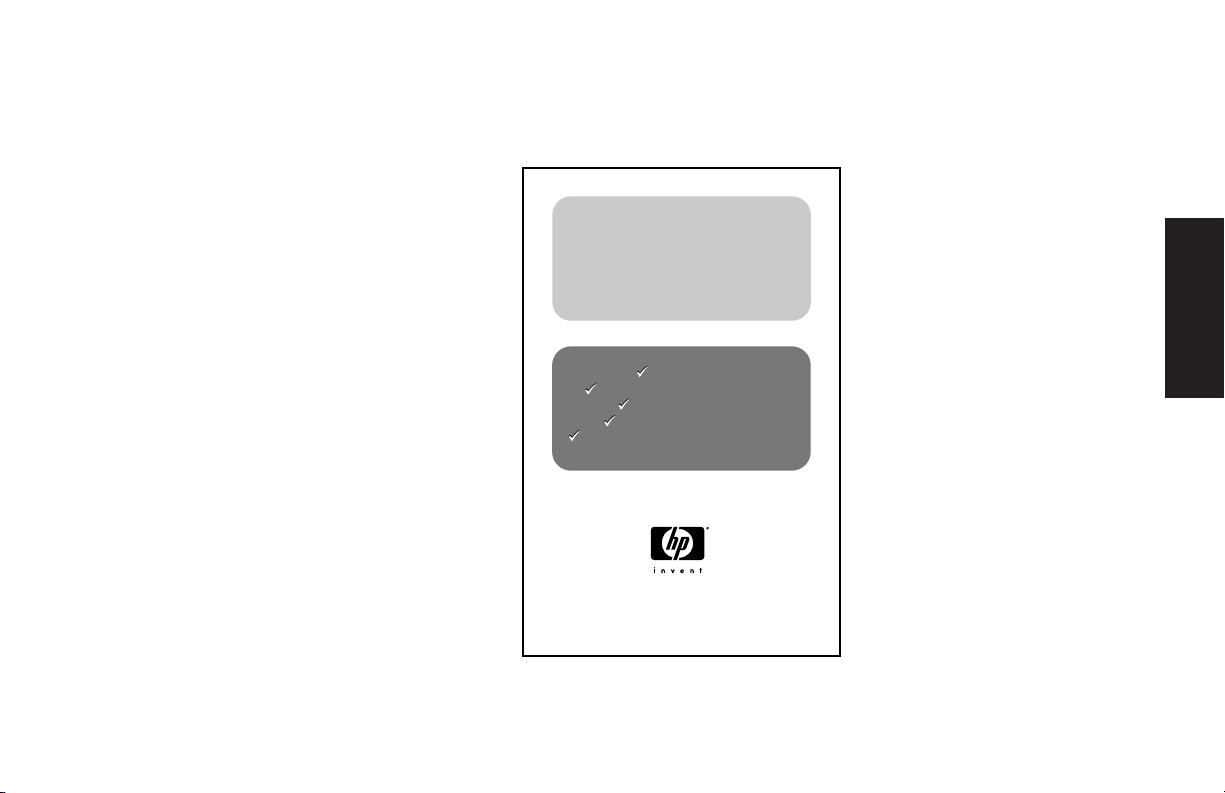
Guide d’assistance technique de votre
ordinateur HP Pavilion
La société HP vous offre un service
d’assistance téléphonique.
Pour connaître les modalités de vos
licences d’utilisation et de la garantie
de votre ordinateur HP Pavilion, ainsi
ordinateur personnel hp pavilion
manuel d’assistance
que les adresses et les numéros de
téléphone du service d’assistance
téléphonique, lisez le
d’assistance
technique dans la
documentation accompagnant votre
ordinateur.
Outre les spécifications de
Manuel
obtenir de l’aide
informations sur la garantie et la licence
attestation de conformité
spécifications de fonctionnement
informations sur la réglementation et la sécurité
fonctionnement de l’ordinateur, le
Manuel d’assistance
donne de
précieux renseignements sur la
sécurité et la réglementation.
Remarque :
Il se peut que
le contenu de votre
documentation soit
Manuel de démarrage rapide
xxv
Démarrer ici
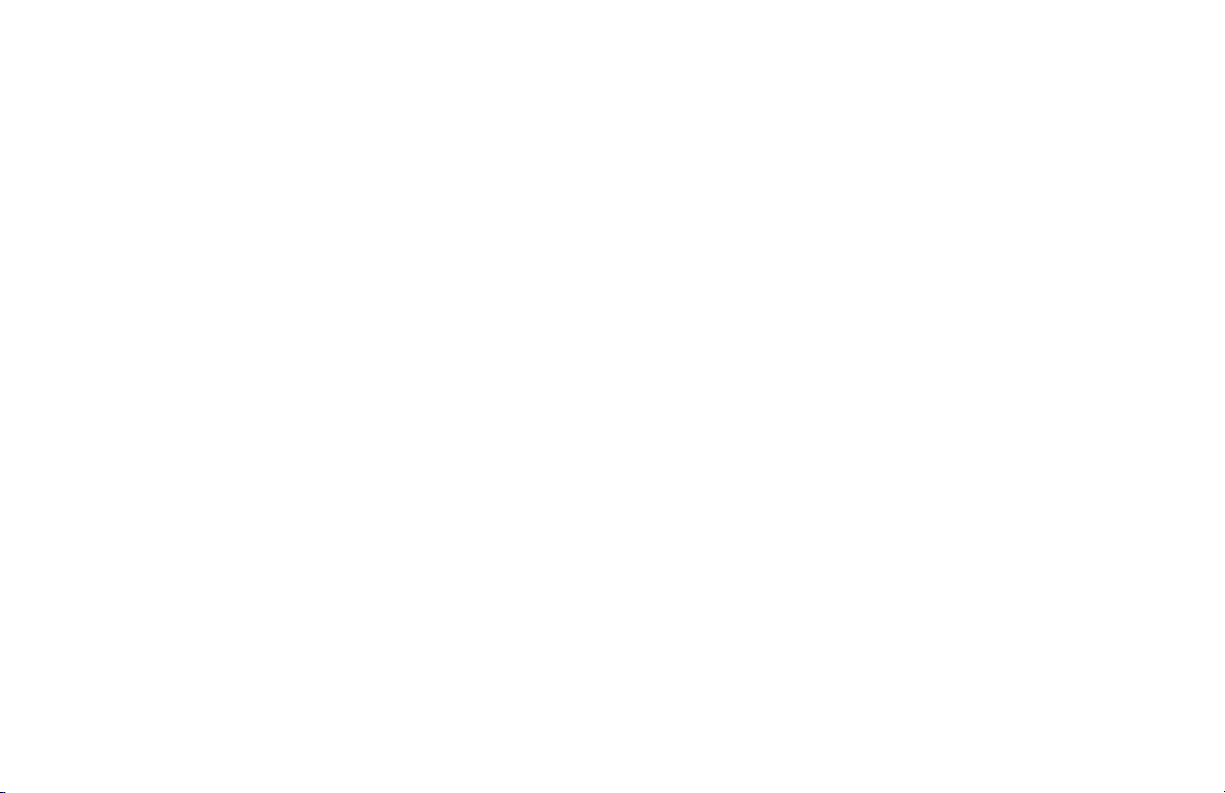
HP Web Sites
Tapez ces adresses de sites Web
dans le champ d’adresse de votre
navigateur Internet, puis appuyez sur
la touche Entrée de votre clavier pour
avoir accès à des informations utiles
fournies par HP.
http://www.hp.com
Rendez-vous sur le site Web de la
société HP pour y lire les dernières
informations concernant votre
ordinateur personnel HP Pavilion et
tous vos produits HP. Obtenez une
assistance technique, téléchargez des
mises à jour de logiciels et informezvous sur les services personnels et
professionnels de HP.
http://www.hp.com/
cposupport/loc/regional.html
Utilisez ce site Web mondial pour
trouver réponse à tous vos besoins
d’assistance technique.
Ordinateur personnel HP Pavilion
xxvi
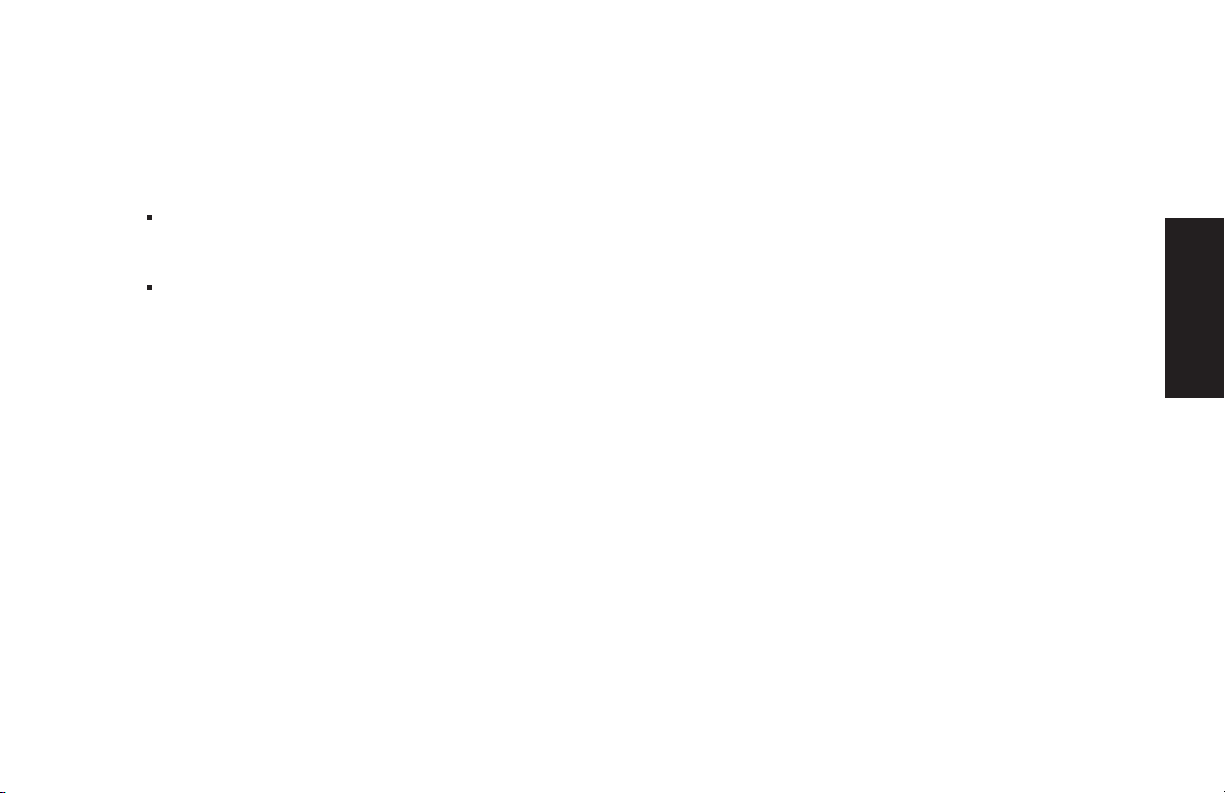
Système d’exploitation Microsoft Windows XP
Si vous avez des questions portant sur le système d’exploitation
Microsoft
®
Windows® XP, consultez les sources d’information suivantes :
Aide et support, pour une aide et un dépannage
à l’écran — cliquez sur démarrer, puis sur Aide et support.
Guide
Commencez ici du logiciel Windows XP
inclus dans la documentation accompagnant votre ordinateur.
pour particuliers,
Démarrer ici
Manuel de démarrage rapide
xxvii
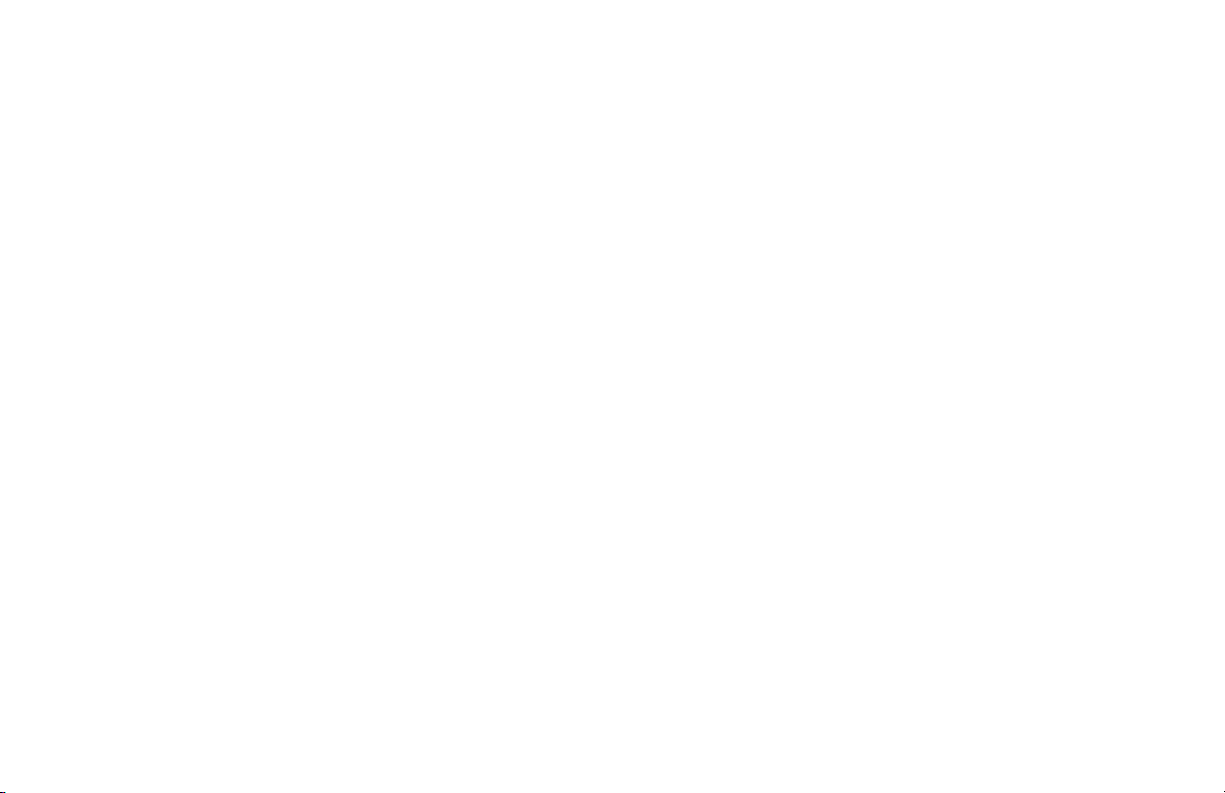
Réinstallation système et utilisation
de l’espace du disque dur
Les ordinateurs personnels HP Pavilion utilisant Windows XP
possèdent une partition de réinstallation intégrée au disque
dur, accompagnée d’un programme de création de CD de
réinstallation. Ce programme vous permet créer vos propres
CD de réinstallation. Le processus de réinstallation, d’une
application ou du système d’exploitation, offre les
avantages suivants :
!
Sélectif : Garantit que les données de réinstallation
correspondent au modèle de l’ordinateur. Vous pouvez
facilement réinstaller uniquement l’application ou le
logiciel système qu’il vous faut.
!
Sans perte de données : Réinstalle uniquement les
logiciels dont vous avez besoin, préservant ainsi les
données et les fichiers de l’utilisateur.
xxviii
Ordinateur personnel HP Pavilion
La procédure de réinstallation système à partir des CD de
réinstallation vous offre deux possibilités :
!
Réinstallation standard : Cette réinstallation sans
perte de données réinstalle les programmes, les pilotes et
le système d’exploitation qui ont été installés en usine sans
affecter les fichiers de données.
!
Réinstallation système complète : Cette
réinstallation efface toutes les données du disque dur,
reformate le disque dur, crée une nouvelle partition
de disque dur, puis réinstalle le système
d’exploitation. Vous devez réinstaller les logiciels qui
n’étaient pas installés à l’origine sur l’ordinateur.
Dans ce manuel, vous trouverez des instructions pour utiliser
les programmes de réinstallation d’applications et de
réinstallation système, ainsi que des instructions pour créer
vos CD de réinstallation (reportez-vous à la section Utilisation
des programmes Réinstallation d’applications et Réinstallation
système). Pour voir la quantité d’espace utilisé par la
partition de réinstallation sur le disque dur, ou pour effacer
des logiciels inutiles, reportez-vous à la section Libérer de
l’espace sur votre disque dur.
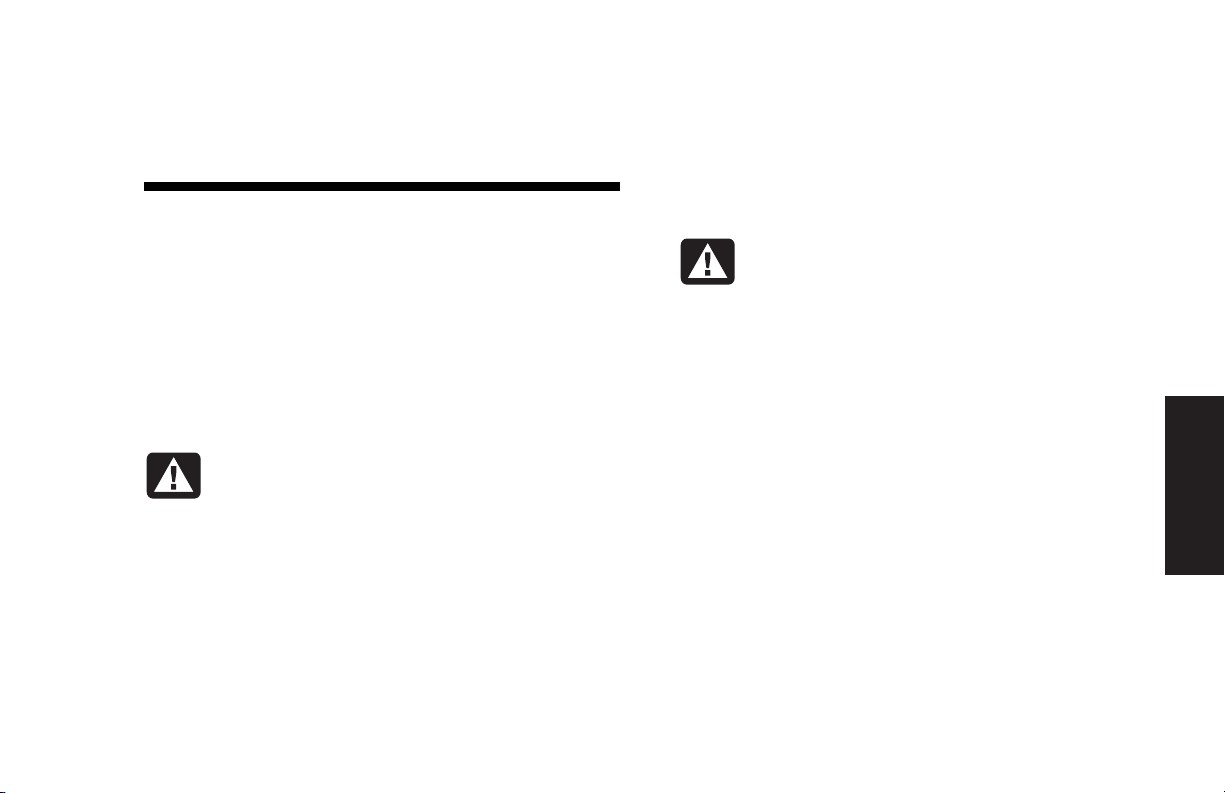
Pour votre sécurité,
Présentation du manuel
de démarrage rapide
Informations sur la sécurité
Ce système n’a pas été évalué pour un raccordement à
un système électrique « IT » (c’est-à-dire un système de
distribution c.a. sans connexion directe à la terre, selon
la norme IEC 60950).
Avertissement de sécurité sur
l’alimentation c.a.
Avertissement :
risques de choc électrique en provenance
du réseau téléphonique, branchez votre
ordinateur dans une prise c.a. avant de
le connecter à une ligne téléphonique.
En outre, déconnectez votre ligne
téléphonique avant de débrancher
votre ordinateur de la prise c.a.
Pour réduire les
Avertissement :
à proximité d’une prise c.a. Le cordon
d’alimentation c.a. est le principal
dispositif de déconnexion de l’ordinateur
HP Pavilion et doit toujours être
facilement accessible.
le cordon d’alimentation fourni avec
votre système possède une prise avec
mise à la terre. Branchez toujours le
cordon d’alimentation dans une prise
murale avec mise à la terre afin d’éviter
les risques d’électrocution.
Installez l’ordinateur
Présentation
Manuel de démarrage rapide
1
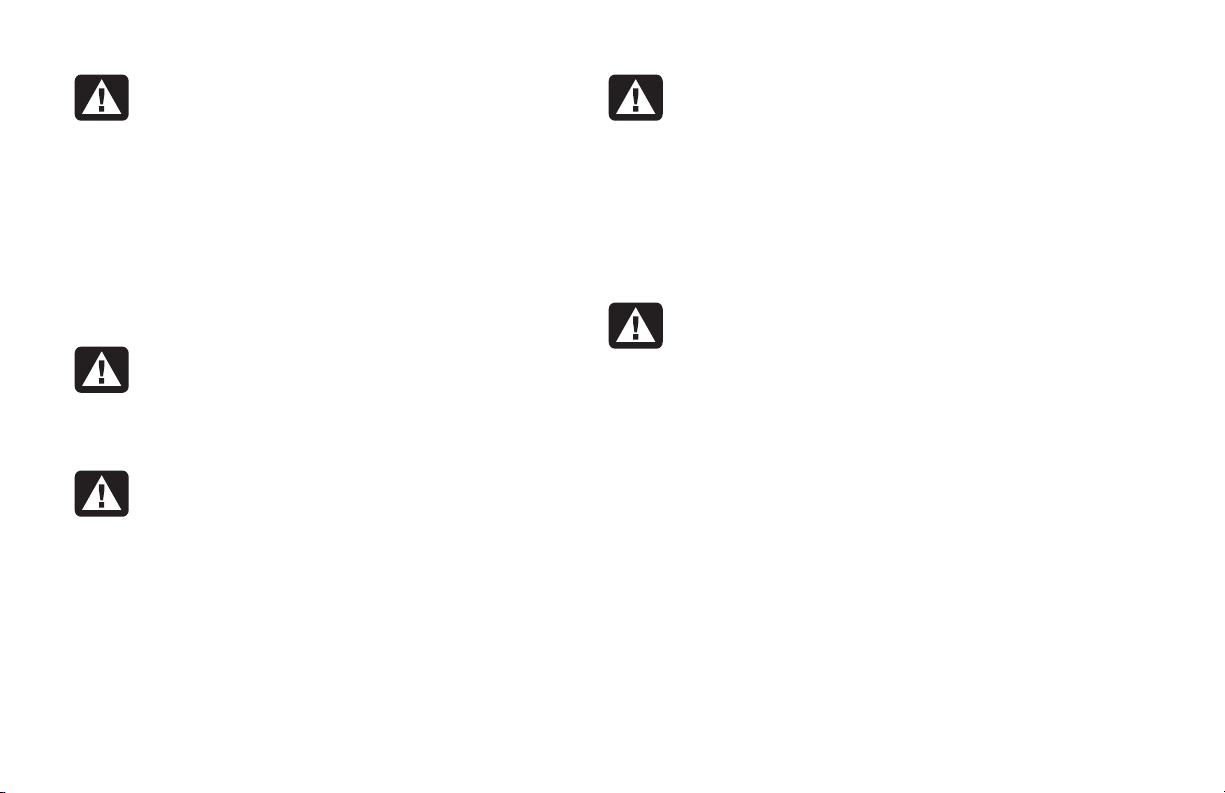
Avertissement :
doté d’un commutateur de sélection de
tension (115 ou 230 volts c.a.). Ce
commutateur a été placé sur la tension
appropriée pour le pays ou la région
dans lesquels l’équipement est
initialement vendu. Mettre le
commutateur à la mauvaise position
peut endommager l’ordinateur et
annuler toute garantie implicite.
Avertissement :
du modem du réseau téléphonique avant
d’installer ou d’enlever le couvercle de
votre ordinateur.
Avertissement :
l’ordinateur lorsque le capot est enlevé.
Votre système est
Débranchez le cordon
N’utilisez pas
Avertissement :
n’est pas réparable par l’utilisateur.
Pour éviter d’endommager le bloc
d’alimentation, confiez-en la réparation
ou le remplacement à un technicien
compétent. Tous les autres composants
peuvent être changés ou réparés par
l’utilisateur.
Avertissement :
électrostatiques peuvent endommager les
unités de disque, cartes d’extension et
autres composants. Si vous ne disposez
pas d’une station de protection contre les
décharges électrostatiques, portez un
bracelet antistatique relié à une partie
métallique de l’ordinateur. Placez les
cartes sur un tapis en mousse conducteur,
mais ne les posez jamais sur leur
emballage.
Le bloc d’alimentation
Les décharges
Ordinateur personnel HP Pavilion
2

Utilisation du manuel de
démarrage rapide
Nous vous remercions d’avoir acheté un
ordinateur personnel HP Pavilion. Le dépliant
d’installation vous indique comment brancher
votre ordinateur, tandis que le Manuel de
démarrage rapide vous indique ce que vous
devez faire ensuite.
Remarque :
téléphonique pour que vous puissiez brancher le
modem et accéder à Internet.
Ce Manuel de démarrage rapide vous apprend
comment :
■
mettre l’ordinateur sous/hors tension ;
■
établir un compte et vous connecter à Internet ;
■
régler le volume des haut-parleurs ;
■
insérer et retirer un CD ;
Placez l’ordinateur à proximité d’une prise
■
utiliser le lecteur de CD-ROM, de DVD-ROM,
CD-RW ou DVD+RW/+R pour jouer de la
musique, regarder des films ou enregistrer des
informations ;
■
utiliser les outils de l’ordinateur HP Pavilion
(certains modèles uniquement) ;
■
économiser l’énergie grâce aux modes veille et
veille prolongée ;
■
résoudre les problèmes les plus communs.
Recherche d’informations
complémentaires
Regardez si le carton d’emballage de
l’ordinateur contient des informations imprimées
qui donnent des détails et des mises à jour se
rapportant au modèle de votre ordinateur.
Présentation
Manuel de démarrage rapide
3
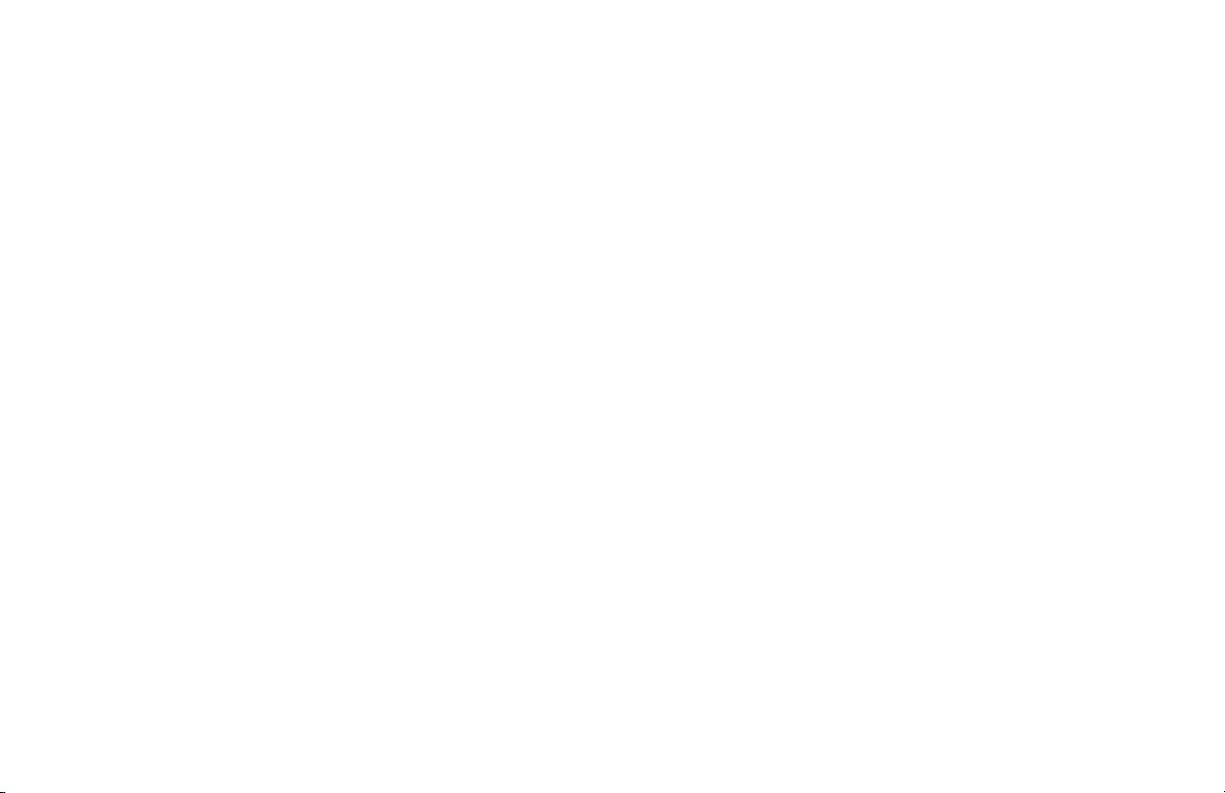
Des informations supplémentaires concernant
votre ordinateur se trouvent dans le module
d’aide en ligne Centre d’aide et de support.
Cliquez simplement sur démarrer, puis
choisissez Aide et support.
Vous trouverez des informations concernant les
composants internes du châssis de l’ordinateur
dans le manuel Mise à niveau et entretien de
l’ordinateur fourni (installé sur certains modèles,
imprimé pour d’autres). Pour afficher les manuels
installés sur votre ordinateur, consultez
Utilisation des outils de l’ordinateur HP Pavilion
à la page 86.
Vous trouverez des manuels et des informations
en ligne pour votre ordinateur :
1 Dans la barre d’adresse de votre navigateur,
tapez l’adresse du site du support technique
que vous trouverez dans le Manuel
d’assistance, puis appuyez sur la touche
Entrée de votre clavier.
2 Dans le champ de recherche, tapez le nom ou
le numéro de votre ordinateur (734n par
exemple) puis cliquez sur la flèche pour lancer
la recherche. Le numéro du produit se trouve
sur la partie inférieure de la face avant du
châssis.
Remarque :
débrancher les connexions réseau et Internet ainsi
que le cordon d’alimentation avant de suivre les
procédures décrites dans le manuel Mise à niveau
et entretien de l’ordinateur. Si le manuel est installé
sur votre ordinateur, imprimez-le afin de pouvoir le
consulter ultérieurement.
Ordinateur personnel HP Pavilion
4
Vous devez éteindre l’ordinateur,
3 Cliquez sur le lien pointant vers des manuels
afin d’afficher une liste de manuels relatifs à
votre ordinateur.
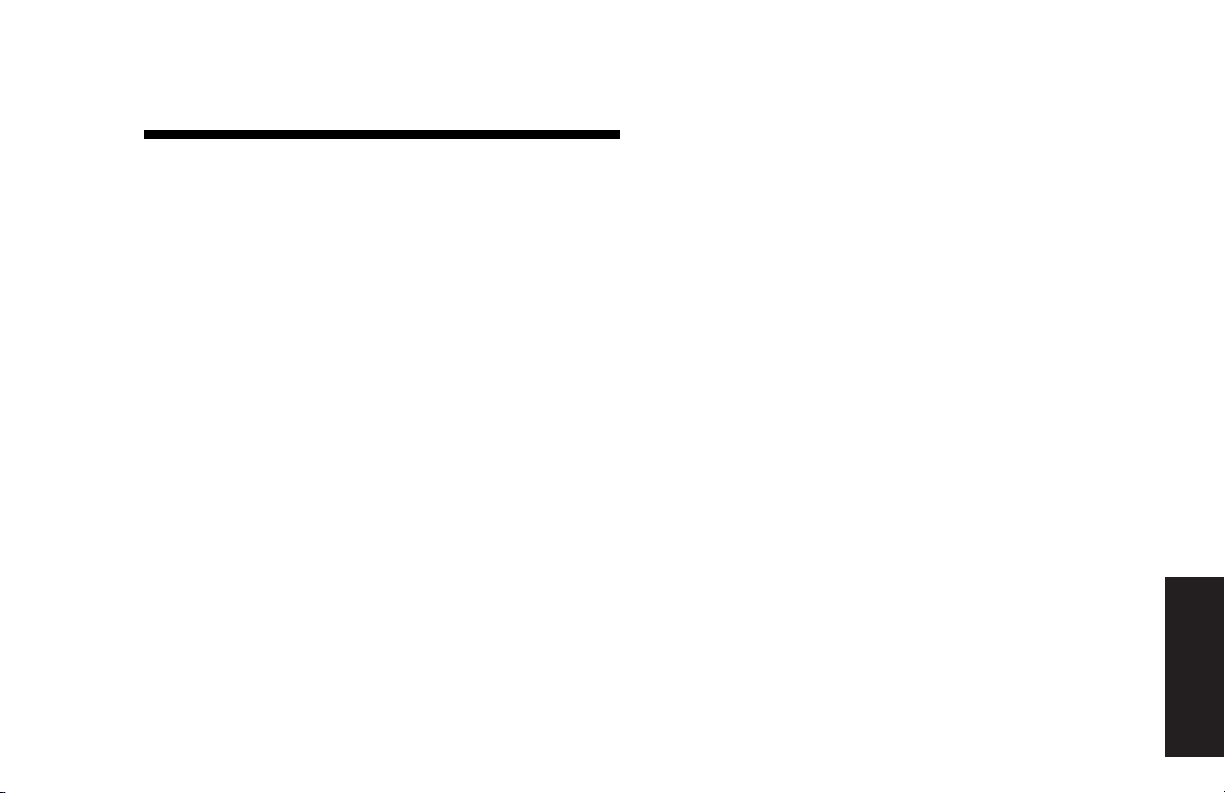
Configuration de l’ordinateur
Suivez les étapes décrites sur Le dépliant
d’installation pour installer l’ordinateur dans votre
zone de travail. Lisez ensuite les rubriques de
cette section pour mettre l’ordinateur sous tension
pour la première fois et terminer la procédure
d’enregistrement (certains modèles uniquement).
Après l’enregistrement, installez les logiciels
contenus sur les disques CD ou DVD se trouvant
dans le carton d’emballage de l’ordinateur
(certains modèles uniquement).
Ajoutez une imprimante, un scanner, un appareil
photo ou tout autre périphérique que vous
possédez. La plupart des périphériques externes,
cartes mémoire et cartes d’extension sont prêts à
l’emploi (« Plug and Play »).
Remarque :
périphérique « Plug and Play », l’ordinateur le
reconnaît et se procure le pilote correspondant.
Lorsque vous ajoutez ou retirez un
Remarque :
l’ordinateur. Avant d’installer un programme,
vérifiez qu’il n’a pas déjà été installé sur votre
système.
Manuel de démarrage rapide
Certains programmes sont préinstallés sur
5
Installation

Première mise sous tension
de l’ordinateur
Vous pouvez démarrer l’ordinateur aussitôt après
avoir terminé les branchements décrits sur
l’affiche d’installation.
Appuyez d’abord sur l’interrupteur du moniteur.
Ensuite, appuyez sur le bouton de mise sous
tension situé sur l’avant de l’ordinateur.
Remarque :
préréglé pour le pays ou la région dans lesquels
vous avez acheté votre ordinateur. Si vous
déménagez, vérifiez bien la tension requise dans
ce nouvel environnement avant de brancher votre
ordinateur dans une prise de courant.
Votre ordinateur peut différer de ceux représentés
ci-dessous.
Le bloc d’alimentation électrique est
Bouton de mise en marche
Lorsque vous mettez l’ordinateur sous tension,
vous voyez apparaître une série de fenêtres de
démarrage. Sur certains modèles, vous pouvez
choisir votre langue : sélectionnez la langue puis
cliquez sur OK. Confirmez votre sélection en
cliquant sur Oui. Vous devrez patienter jusqu’à
30 minutes pendant que l’ordinateur effectue les
préparations nécessaires.
®
Exécutez la configuration initiale de Microsoft
®
Windows
en répondant à quelques questions.
Ordinateur personnel HP Pavilion
6

Enregistrement
Création de CD
auprès de HP
Il vous sera peut-être demandé d’enregistrer votre
ordinateur auprès de HP (certains modèles
uniquement). Cet enregistrement vous permettra
d’être avisé des modifications et des mises à jour
ainsi que de bénéficier du support technique.
Vous pouvez procéder à cet enregistrement de
l’une des façons suivantes :
■
Allumez l’ordinateur et suivez les instructions
qui s’affichent à l’écran pour vous enregistrer.
■
Double-cliquez sur l’icône d’enregistrement sur
votre Bureau et suivez les instructions affichées
à l’écran.
■
Enregistrez votre ordinateur en ligne à
l’adresse
http://register.hp.com
de réinstallation
Dans le cas peu probable où le disque dur serait
endommagé ou devrait être remplacé, vous
devrez utiliser des CD de réinstallation pour
réinstaller le système d’exploitation et les
logiciels. Créez des CD de réinstallation dès
maintenant, avant d’en avoir besoin ; reportezvous à la section Utilisation du créateur de CD de
réinstallation HP à la page 104. Ce programme
rassemble les fichiers nécessaires et enregistre les
informations sur CD.
Manuel de démarrage rapide
7
Installation
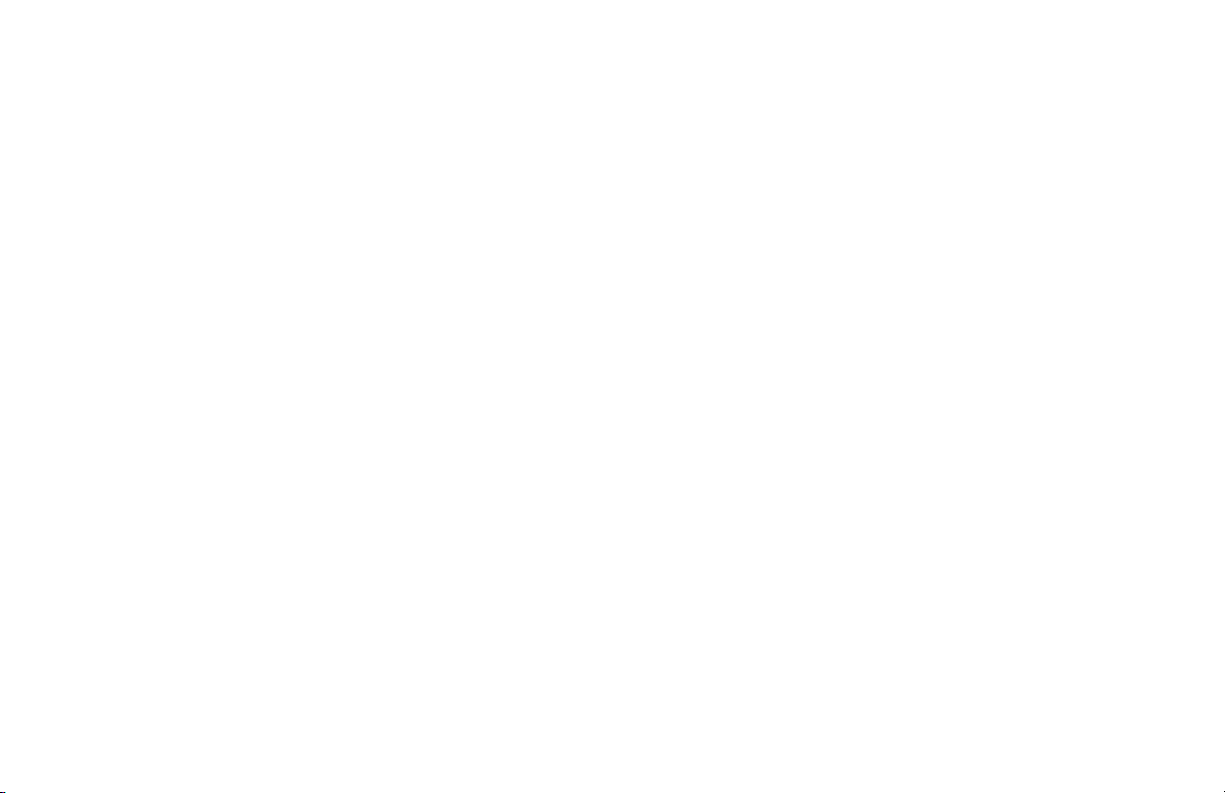
Obtenir de l’aide
Protection de l’ordinateur
Consultez le Manuel d’assistance livré avec
la documentation de votre ordinateur pour
connaître les conditions de la garantie de votre
ordinateur ainsi que les numéros de téléphone du
support technique.
HP fournit un utilitaire antivirus pour aider à
protéger votre ordinateur (certains modèles
uniquement).
Le fabricant offre des mises à jour gratuites de
son utilitaire antivirus via Internet pendant une
période initiale après l’achat de votre ordinateur.
Après expiration de la période gratuite initiale,
vous pourrez vous abonner à un service de mise
à jour payant.
De nouveaux types de virus sont créés chaque
jour. Mettez régulièrement à jour votre logiciel
antivirus auprès du fabricant.
Si un programme ou le système d’exploitation est
endommagé, réinstallez les logiciels. Consultez
la section Utilisation des programmes
Réinstallation d’applications et Réinstallation
système à la page 99 pour plus de détails.
Ordinateur personnel HP Pavilion
8
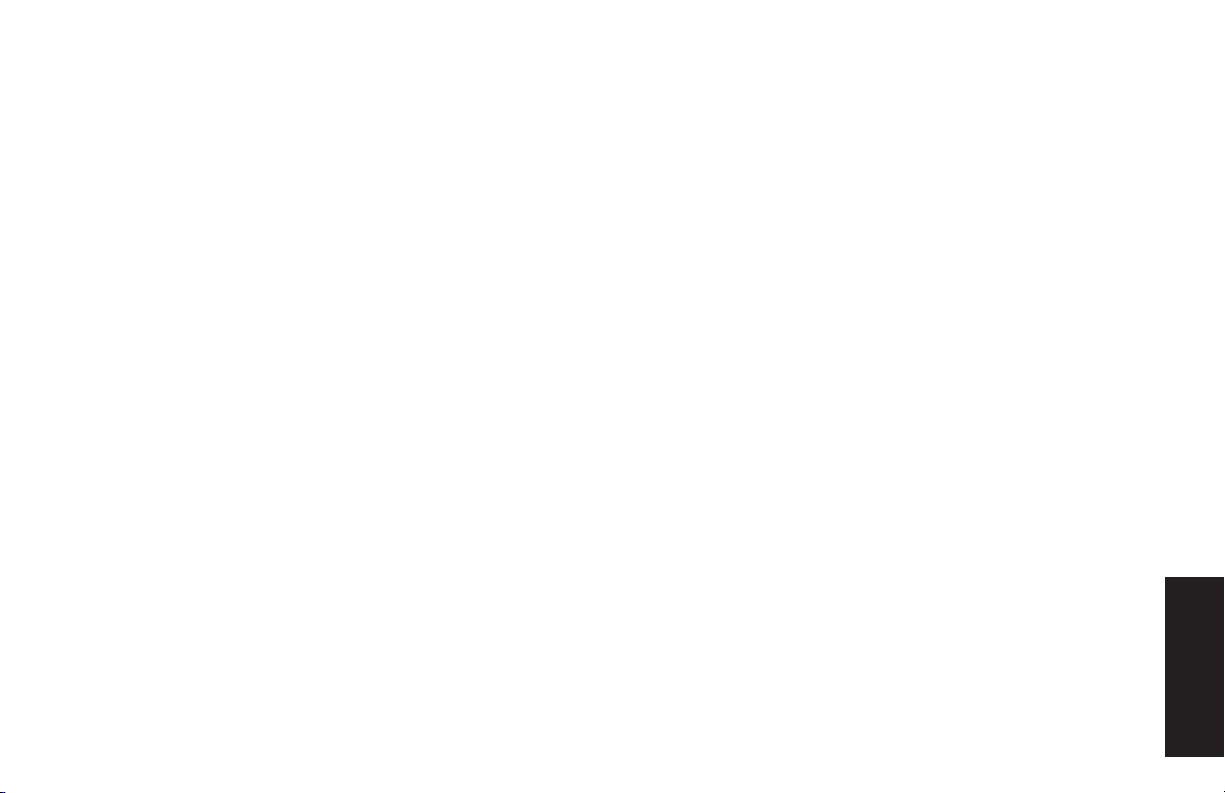
Lorsque votre ordinateur rencontre des problèmes
de logiciel, il est possible qu’une pointe de
tension, une panne de courant ou une baisse de
tension soient survenues. Les symptômes de
pointes de courant comprennent le vacillement de
l’écran vidéo, un redémarrage inattendu de
l’ordinateur et le refus de ce dernier d’obéir à
vos commandes. Une pointe de tension pouvant
parfois endommager ou détruire des fichiers, il
est sage de régulièrement faire des copies de vos
fichiers de données. Prévenez les pointes de
tension en installant un limiteur de surtension
(onduleur) conçu pour les ordinateurs entre la
prise électrique murale et le cordon
d’alimentation de votre système.
Travailler confortablement
Avant de commencer à utiliser l’ordinateur,
organisez votre zone de travail et installez
l’ordinateur afin d’assurer confort et productivité.
Pour obtenir de plus amples informations en
matière d’ergonomie, consultez la section
« Sécurité et ergonomie du poste de travail »
installée sur votre ordinateur. Il vous suffit
de cliquer sur démarrer, Tous les
programmes, Hewlett-Packard, outils
de l’ordinateur hp pavilion, puis cliquez
sur Sécurité et ergonomie du poste de
travail.
Manuel de démarrage rapide
9
Installation
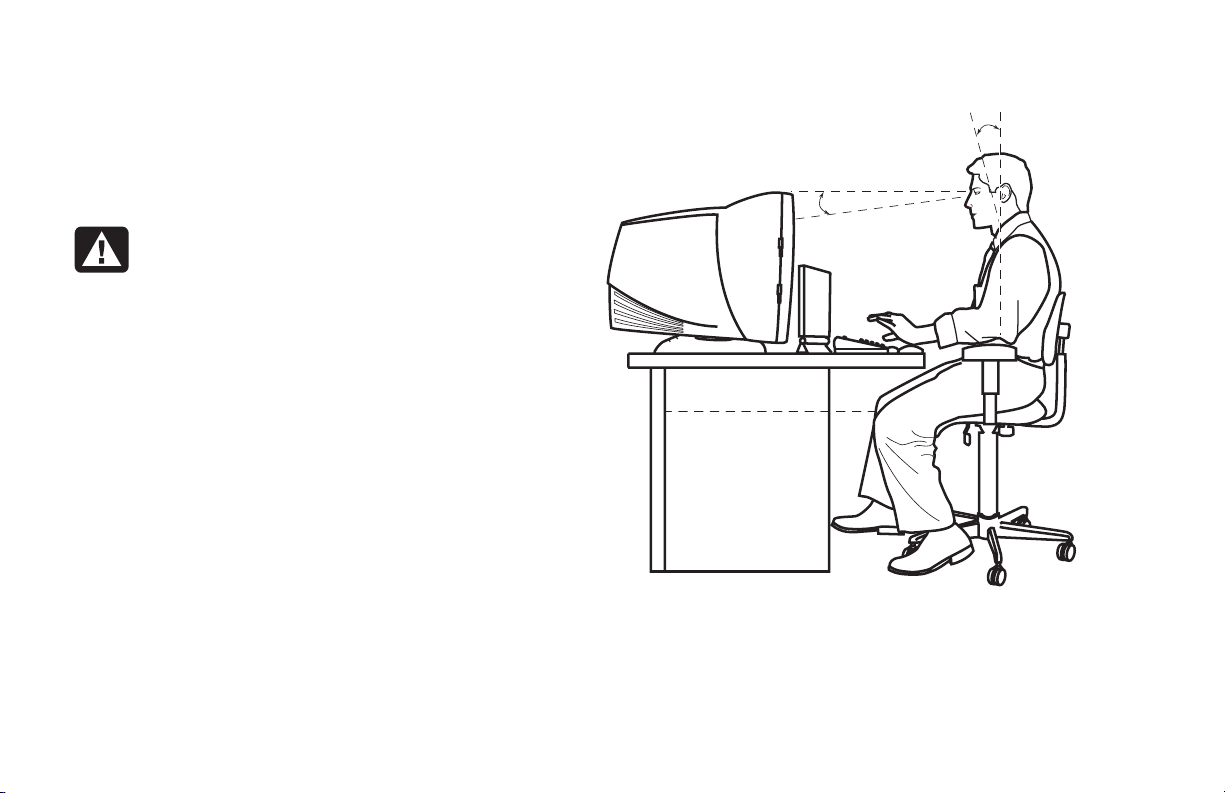
q
Pour trouver d’importantes informations de
sécurité et d’ergonomie sur Internet, tapez
http://www.hp.com/ergo dans la barre
d’adresse de votre navigateur et appuyez sur la
touche Entrée de votre clavier.
0–15˚
50–70 cm
(20–28 pouces)
0–15˚
Avertissement :
risques de blessures graves, lisez le
manuel « Sécurité et ergonomie du poste
de travail ». Ce manuel, destiné aux
utilisateurs d’ordinateur, décrit les règles
à suivre pour : disposer correctement le
poste de travail, se tenir de façon
appropriée et suivre des habitudes de
travail saines. Il contient également
d’importantes consignes de sécurité
relatives aux risques électriques et
mécani
le Web à l’adresse
http://www.hp.com/ergo
ues. Ce manuel est disponible sur
Pour réduire les
Ordinateur personnel HP Pavilion
10

Utilisation de l’ordinateur
Notions fondamentales
Système d’exploitation Windows
Le système d’exploitation de votre ordinateur est
Microsoft Windows XP. Windows affiche le
Bureau sur le moniteur. La barre des tâches
contenant le bouton « démarrer » apparaît en
bordure du Bureau.
Menu démarrer
Cliquez sur le bouton démarrer puis :
■
sélectionnez des programmes ou des
documents ;
■
ouvrez le module Centre d’aide et de support ;
■
lancez une recherche ;
■
exécutez un programme ;
■
ouvrez le Panneau de configuration pour
afficher ou modifier des paramètres.
Le menu « démarrer » affiche également les
boutons Fermer la session et Arrêter l’ordinateur.
Cliquez sur le bouton Fermer la session pour
interrompre la session actuelle et passer à un
autre utilisateur. Cliquez sur le bouton Arrêter
l’ordinateur pour éteindre l’ordinateur ou le
redémarrer.
Éléments
fondamentaux
Manuel de démarrage rapide
11

Aide et support
Pour ouvrir le Centre d’aide et de support,
appuyez sur le bouton Aide de votre clavier, ou
cliquez sur démarrer dans la barre des tâches
puis sélectionnez Aide et support.
Le module d’aide contient des informations, des
visites guidées et des didacticiels. L’aide
comporte également des outils de dépannage.
Utilisation de la souris
Votre ordinateur est livré avec une souris
classique ou à molette de défilement. La souris
utilise une boule ou un faisceau lumineux pour
détecter les mouvements et déplacer le pointeur
à l’écran.
Remarque :
souris optique ne fonctionne pas sur les surfaces
vitrées, transparentes ou réfléchissantes.
Une souris sans fil fonctionne comme toutes les
autres souris, mais elle utilise un récepteur au lieu
d’un câble pour communiquer avec l’ordinateur.
La souris possède deux boutons sur la partie
supérieure. Cliquez sur le bouton gauche de
la souris pour déplacer le pointeur ou pour
sélectionner un élément. Cliquez sur le bouton
droit de la souris pour afficher un menu associé
à l’élément sur lequel vous venez de cliquer.
Utilisez la souris sur une surface plane. La
Ordinateur personnel HP Pavilion
12

Molette de défilement
(souris à défilement uniquement)
Bouton gauche
Bouton droit
Vous pouvez changer la configuration de ces
deux boutons pour faciliter l’utilisation de la
souris pour un gaucher. Consultez la section
Inverser les boutons de la souris dans le module
d’aide en ligne Centre d’aide et de support
installé sur votre ordinateur.
Utilisez la molette au centre de la souris pour
faire défiler le document ou sélectionner des
éléments sur l’écran :
■
Faites défiler un document sans avoir à cliquer
sur la barre de défilement sur l’écran.
■
Utilisez la fonction de défilement automatique
et lisez un document pendant qu’il défile
automatiquement.
■
Parcourez un document.
Fonction de défilement
Cliquez sur le bouton gauche de la souris pour
placer le pointeur dans le document. Pour défiler
vers le début d’un document, tournez la molette
de la souris vers le haut (en l’éloignant de vous).
Pour défiler vers la fin d’un document, tournez la
molette de la souris vers le bas (vers vous).
Éléments
fondamentaux
Manuel de démarrage rapide
13

Pour utiliser la fonction de
défilement automatique
1 Placez le pointeur à côté du texte et appuyez
une fois sur la molette. Une icône de
défilement automatique apparaît.
2 Déplacez la souris dans la direction souhaitée.
Plus vous éloignez le pointeur du point de
départ, plus le défilement sera rapide.
3 Pour arrêter le défilement automatique,
appuyez à nouveau sur la molette.
Pour utiliser la fonction de
défilement panoramique
1 Appuyez sur la molette et maintenez-la
enfoncée.
2 Déplacez lentement la souris dans la direction
souhaitée. Plus vous éloignez le pointeur du
point de départ, plus le défilement sera rapide.
Utilisation du clavier
Introduction
Le clavier comporte un assortiment de touches
standard, de témoins lumineux et de boutons
spéciaux.
Les illustrations montrent la disposition des
touches et des boutons. Le nombre et
l’emplacement des éléments qui composent votre
clavier peuvent différer de ceux représentés sur
les illustrations.
Un clavier sans fil fonctionne comme tous les
autres claviers, mais il utilise un récepteur au lieu
d’un câble pour communiquer avec l’ordinateur.
3 Pour arrêter le défilement panoramique,
relâchez la molette.
Ordinateur personnel HP Pavilion
14

Caractéristiques du clavier
Il se peut que le clavier de votre ordinateur soit semblable à l’un des quatre modèles suivants.
Remarque :
Il se peut que votre clavier ne dispose pas de toutes les fonctions énumérées ci-après.
Ce clavier vous permet de :
■
régler le volume des haut-parleurs ;
■
placer l’ordinateur en mode veille.
Éléments
fondamentaux
Manuel de démarrage rapide
15

Ce clavier vous permet de :
■
régler le volume des haut-parleurs ;
■
désactiver le volume des haut-parleurs ;
■
vous connecter directement à Internet (si vous
avez un compte auprès d’un fournisseur
d’accès à Internet) ;
■
rechercher des informations sur Internet ;
■
lancer et arrêter la lecture de CD et de DVD,
revenir à la piste précédente ou passer à la
suivante, éjecter le disque (lecteur supérieur
uniquement) ;
Ordinateur personnel HP Pavilion
16
■
placer l’ordinateur en mode veille ;
■
obtenir de l’assistance technique ;
■
personnaliser les boutons pour lancer vos
programmes favoris et accéder à des sites web ;
■
rechercher un fichier ou un programme sur votre
disque dur ;
■
imprimer.

Ce clavier vous permet de :
Éléments
fondamentaux
■
désactiver le volume des haut-parleurs ;
■
rechercher des informations sur Internet ;
■
personnaliser les boutons pour lancer vos
programmes favoris et accéder à des sites web ;
■
rechercher un fichier ou un programme sur votre
■
placer l’ordinateur en mode veille ;
■
obtenir de l’assistance technique ;
■
vous connecter directement à Internet (si vous
avez un compte auprès d’un fournisseur
d’accès à Internet).
disque dur ;
Manuel de démarrage rapide
17

Ce clavier vous permet de :
■
régler le volume des haut-parleurs ;
■
vous connecter directement à Internet (si vous
avez un compte auprès d’un fournisseur
d’accès à Internet) ;
■
rechercher des informations sur Internet ;
■
placer l’ordinateur en mode veille ;
■
lancer, interrompre et arrêter la lecture de CD
et de DVD, revenir à la piste précédente ou
passer à la suivante, enregistrer, éjecter le
disque (pour deux lecteurs) ;
l
l
■
désactiver le volume des haut-parleurs ;
■
personnaliser les boutons pour lancer vos
programmes favoris et accéder à des
sites web ;
■
obtenir de l’assistance technique ;
■
rechercher un fichier ou un programme sur
votre disque dur.
Ordinateur personnel HP Pavilion
18

Touches alphanumériques
Touches de fonction
l
l
l
l
Éléments
fondamentaux
Les touches alphanumériques sont celles que l’on
retrouve sur une machine à écrire classique.
Les touches de fonction sont les touches F1 à F12
situées au-dessus des touches principales. Si vous
appuyez sur F1, la fenêtre d’aide du programme
que vous utilisez s’affiche. Si vous appuyez sur
F3, une fenêtre de recherche s’affiche. Les
touches F1 et F3 sont disponibles à tout moment.
Le fonctionnement des autres touches de fonction
dépend du logiciel que vous utilisez.
Manuel de démarrage rapide
19

Touches de modification
Touches de direction
l
l
Les touches de modification comprennent les
touches suivantes : Inser, Début, Pg. Prec, Suppr,
Fin et Pg. Suiv.
l
l
Les touches de direction contrôlent les
déplacements vers le haut, le bas, la droite et la
gauche. Vous pouvez utiliser ces touches au lieu
de la souris pour déplacer le pointeur afin de
naviguer dans un site Web, dans un document
ou dans un jeu.
Ordinateur personnel HP Pavilion
20
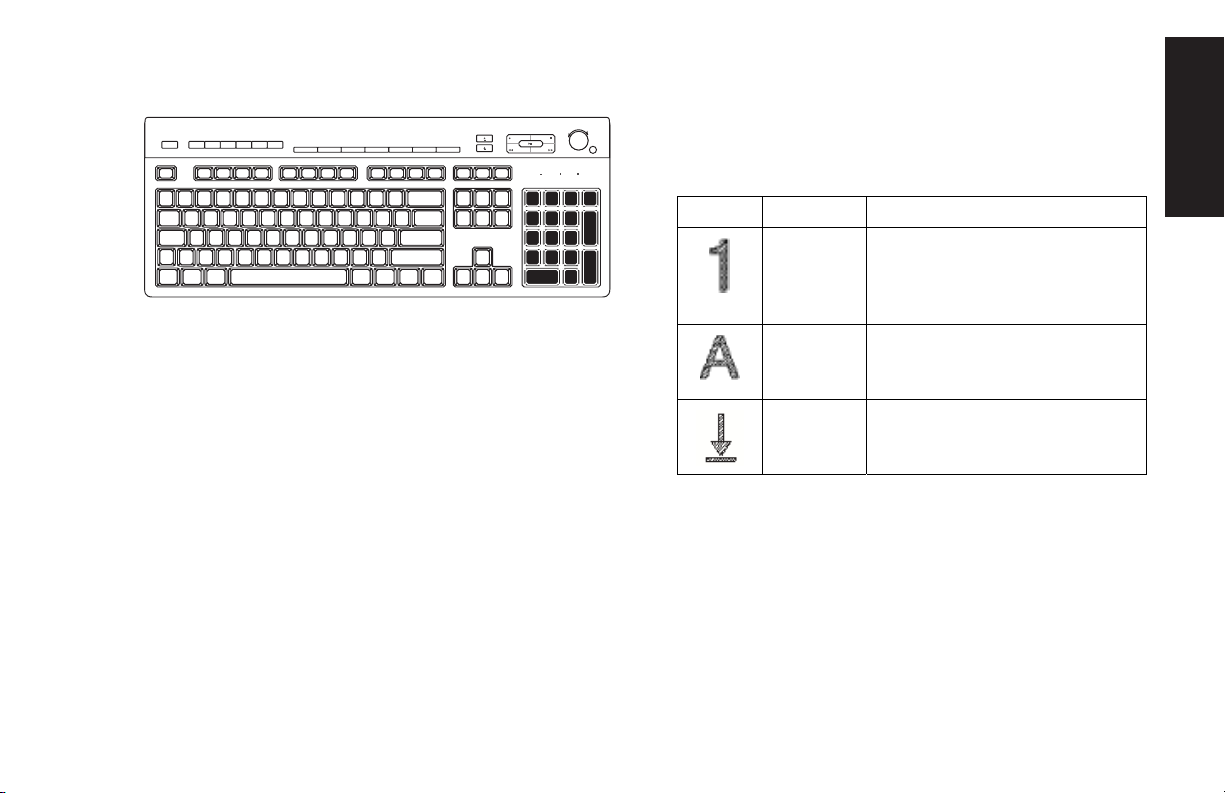
Touches numériques
l
l
Lorsque la diode électroluminescente Verr Num
du clavier est allumée, les touches numériques
correspondent aux chiffres et aux fonctions
arithmétiques d’une calculatrice de base. Lorsque
la diode électroluminescente Verr Num du clavier
est éteinte, les touches numériques correspondent
aux touches directionnelles utilisées dans les jeux
ou pour déplacer le curseur. Appuyez sur la
touche Verr Num chaque fois que vous désirez
verrouiller ou déverrouiller les fonctions des
touches numériques.
Témoins lumineux du clavier
Chaque témoin lumineux du clavier est constitué
d’une diode électroluminescente accompagnée
d’un nom ou d’une icône définissant sa fonction :
Icône Nom Description
Verr Num Les touches numériques sont
verrouillées et permettent
Verr Maj Les touches alphanumériques
Arrêt
Défil
d’accéder aux chiffres et aux
fonctions arithmétiques.
sont verrouillées et permettent
d’accéder aux majuscules.
La fonction de défilement est
verrouillée.
Éléments
fondamentaux
Manuel de démarrage rapide
21

Boutons spéciaux
l
l
Les boutons spéciaux (certains modèles
uniquement) se trouvent en haut du clavier (sur
certains modèles d’ordinateurs, ces touches
peuvent également se trouver à gauche des
touches principales). Ces boutons contrôlent un
lecteur de CD ou de DVD, permettent de vous
connecter à Internet, ou fournissent un accès
rapide à des fonctions spécifiques. Consultez la
section Boutons à la page 23.
Ordinateur personnel HP Pavilion
22
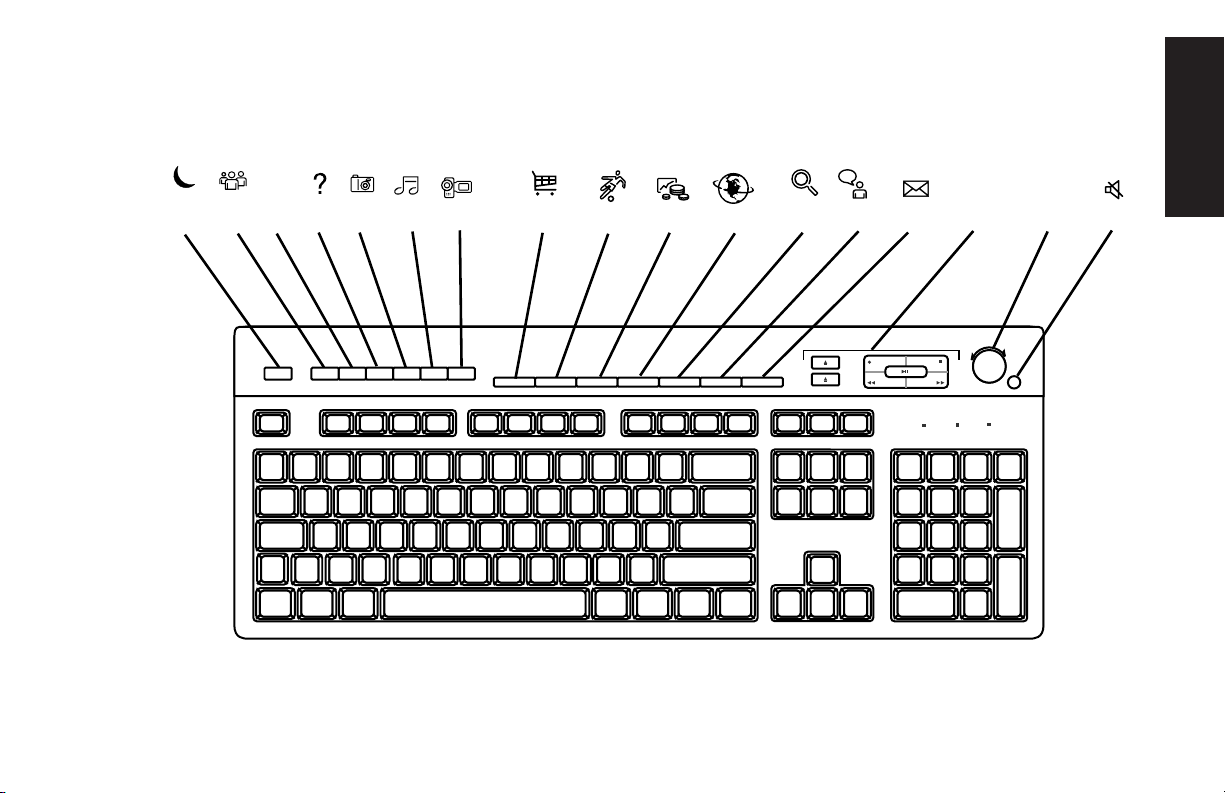
Boutons
La partie supérieure de votre clavier comporte plusieurs boutons spéciaux (certains modèles uniquement).
hp
D
C
B
A
F
E
G
H
M
K
N
P
S
R
T
V
W
Éléments
fondamentaux
Remarque :
l
Le nombre, l’emplacement et le nom des touches de votre clavier peuvent différer en fonction du modèle.
l
Manuel de démarrage rapide
23
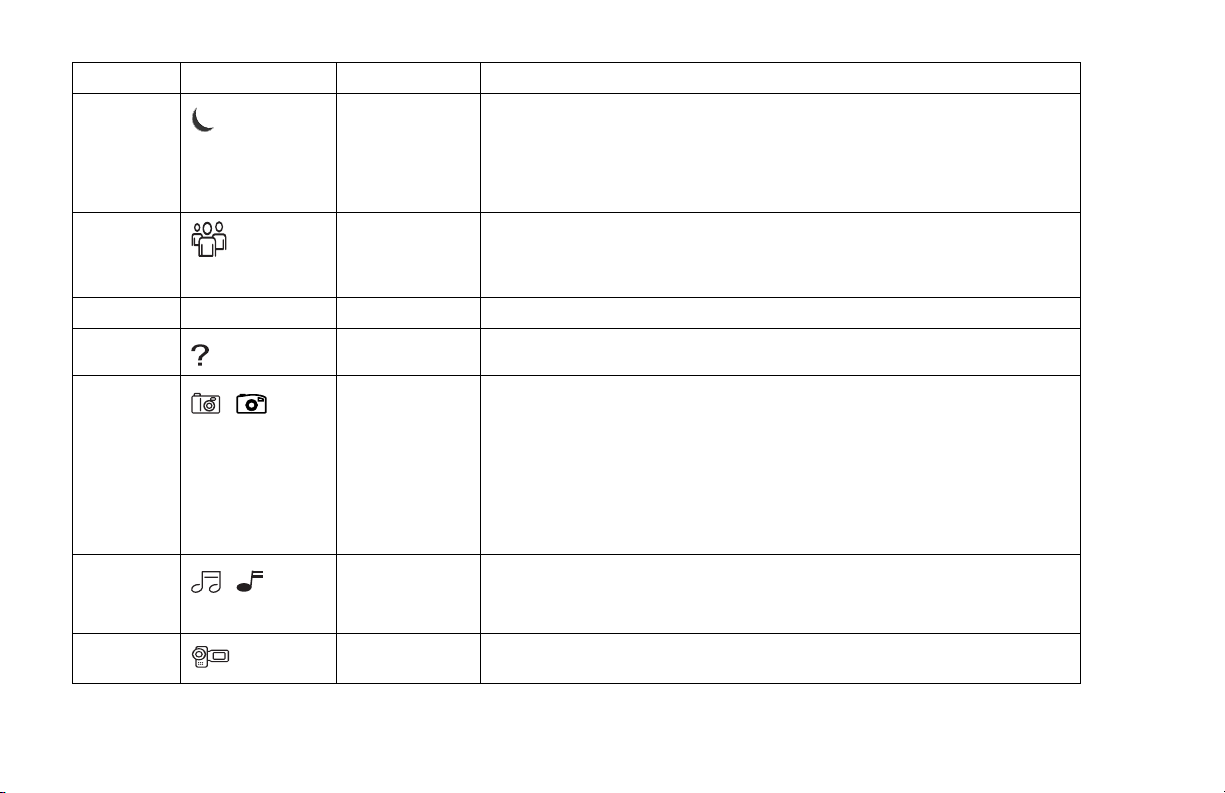
Légende Icône Fonction Description
A
B
Veille Place l’ordinateur en mode économie d’énergie (l’écran n’affiche
rien, mais l’ordinateur reste allumé). Pour réactiver l’affichage,
appuyez sur une touche du clavier, ou appuyez de nouveau sur la
touche Veille. Il peut se passer 10 à 30 secondes avant que
l’affichage ne soit réactivé.
Utilisateur Permet de passer d’un utilisateur à l’autre.
utilisateur
C hp HP Établit un lien avec le site Web HP.
D
Aide Ouvre le module Centre d’aide et de support de Microsoft.
E
F
photo
Boîte à
outils HP
— Ou —
Mon Centre
Photo
— Ou —
Picture It!
Musique Lance MusicMatch Jukebox ou Lecteur Windows Media. Peut être
Ouvre un logiciel graphique. Peut être reconfiguré selon vos
besoins.
reconfiguré selon vos besoins.
musique
G
vidéo
Vidéo Ouvre un logiciel de vidéo.
Ordinateur personnel HP Pavilion
24
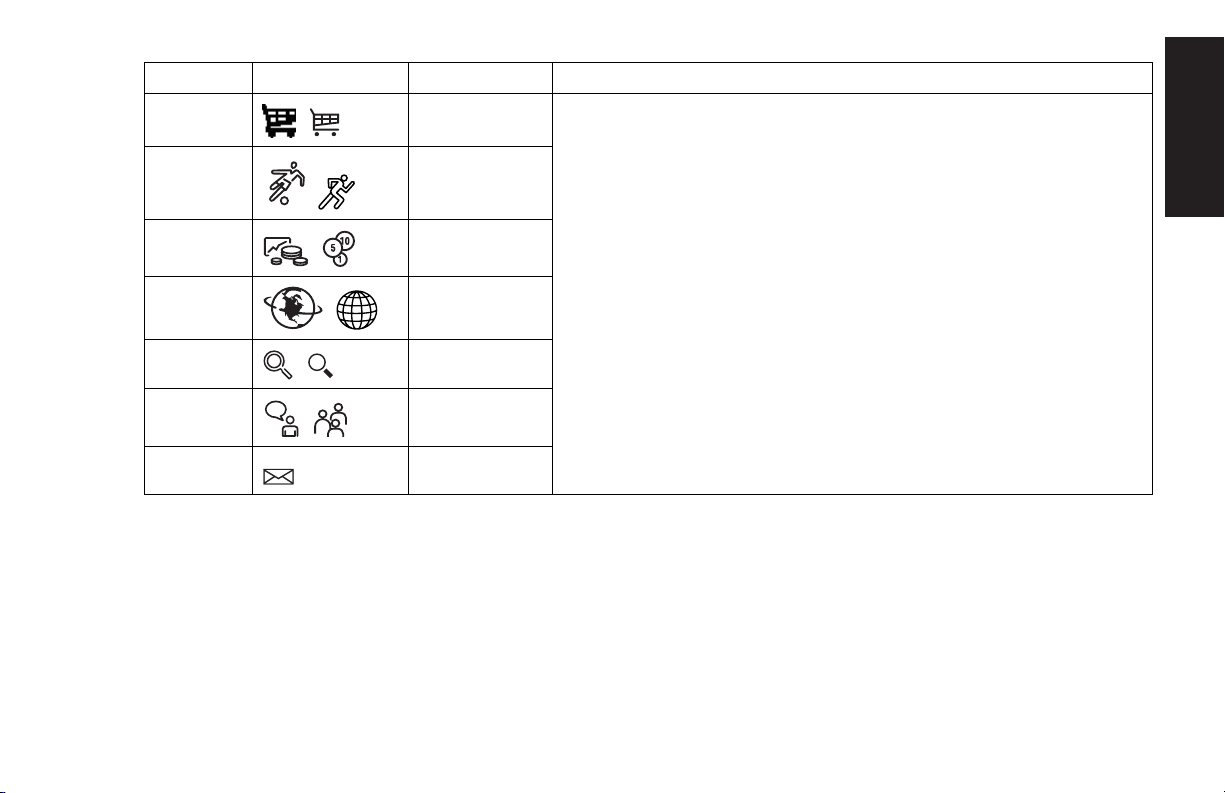
Légende Icône Fonction Description
H
K
Achats
Sports
M
N
P
R
S
Finances
Connectez
vous
Recherche
Conversation
E-Mail
Ces boutons vous conduisent aux sites web les plus populaires.
Vous pouvez les reconfigurer pour ouvrir les sites ou logiciels de
votre choix.
Éléments
fondamentaux
Manuel de démarrage rapide
25
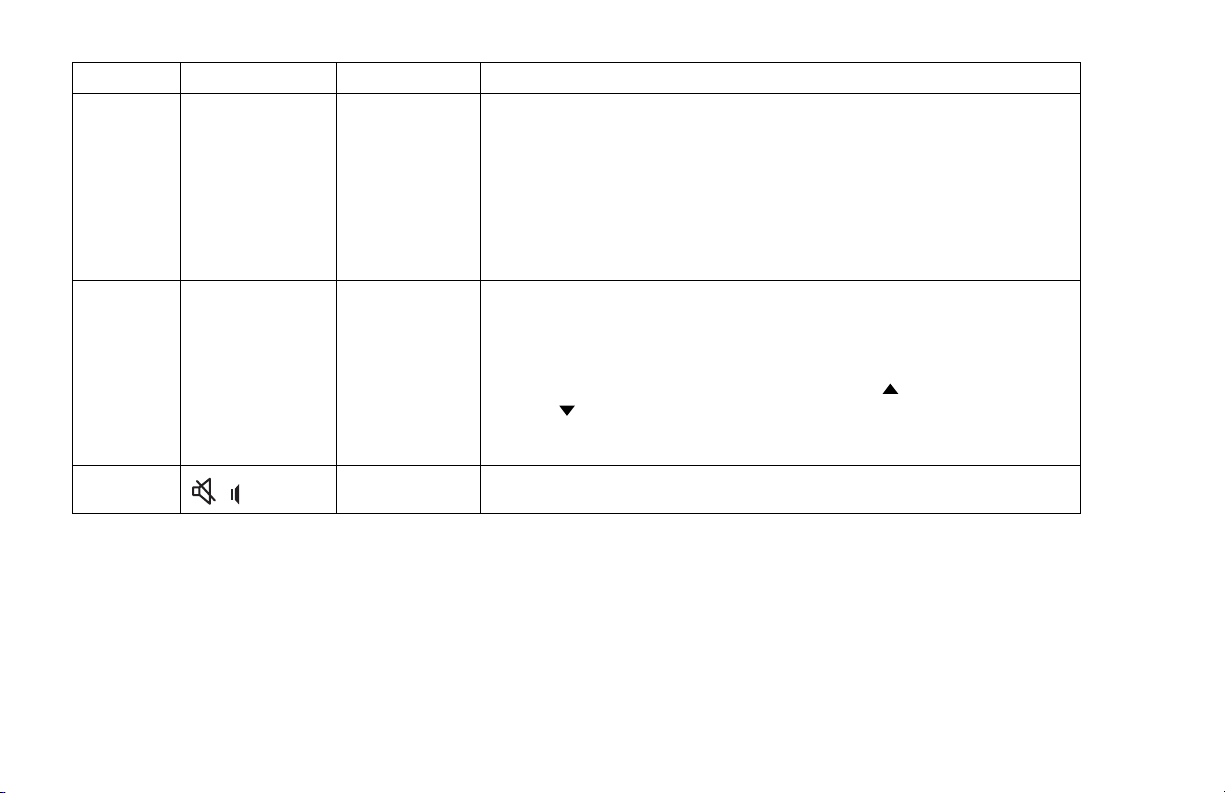
Légende Icône Fonction Description
T Consultez la
figure qui suit
ce tableau
V
W
Commandes
multimédias
(CD/DVD/
MP3)
Commande
du volume
(bouton de
volume ou
boutons pour
augmenter ou
baisser le
volume)
Muet Active/désactive le son de l’ordinateur.
Ces boutons contrôlent le lecteur de CD ou de DVD :
a — ouvrir et fermer le(s) plateau(x) de disque
b — enregistrer
c — lancer ou interrompre la lecture
d — arrêter
e — revenir à la piste précédente
f — passer à la piste suivante
Bouton de volume : Tournez ce bouton vers la droite pour
augmenter le volume, vers la gauche pour le baisser. Notez qu’il
tourne indéfiniment, même après avoir atteint le niveau maximum.
Boutons d’augmentation et de diminution du volume :
Appuyez sur le bouton Augmenter le volume
volume
pour régler le son.
ou Baisser le
Les boutons Internet ne fonctionnent que lorsque vous avez établi une connexion Internet et que vous êtes
abonné à un fournisseur d’accès Internet (FAI).
Ordinateur personnel HP Pavilion
26

Commandes multimédias
Configuration des boutons
a
a
b
c
e
d
f
Touches de commandes multimédias :
a — ouvrir et fermer les plateaux de disque
b — enregistrer
c — lancer ou interrompre la lecture
d — arrêter
e — revenir à la piste précédente
f — passer à la piste suivante
Les boutons spéciaux de votre clavier peuvent
être reconfigurés pour ouvrir des programmes ou
fichiers différents de ceux programmés, ou pour
établir une connexion à vos sites web préférés.
1 Cliquez sur démarrer dans la barre des
tâches.
2 Choisissez Panneau de configuration.
3 Cliquez sur Imprimantes et autres
périphériques, si cette option est offerte.
4 Double-cliquez sur Clavier.
5 Dans la fenêtre Propriétés du clavier qui
s’affiche, cliquez sur l’onglet Boutons.
6 Double-cliquez sur le bouton à modifier. La
fenêtre de configuration des boutons apparaît.
7 Choisissez la fonction du bouton sur la
liste déroulante. Entrez le libellé (nom)
de l’affichage ainsi que les informations
d’adresse. (Pour un site Web, tapez l’adresse
complète du site dans le champ Adresse.)
Éléments
fondamentaux
Manuel de démarrage rapide
27
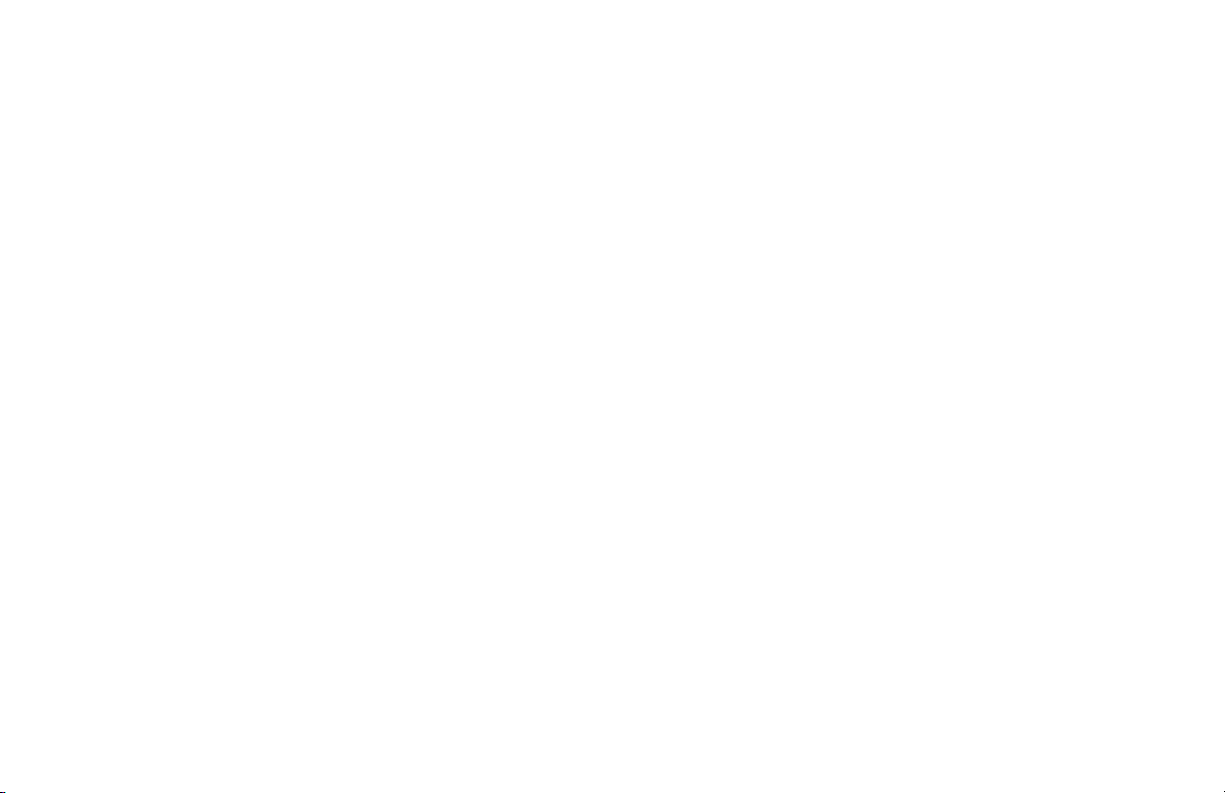
8 Cliquez sur OK.
9 Dans l’onglet Boutons, cliquez sur Appliquer.
Modification des propriétés de
l’affichage du moniteur
10 Répétez les étapes 6 à 9 pour chaque bouton
à reconfigurer.
11 Une fois la reconfiguration du clavier terminée,
cliquez sur OK.
Utilisation du moniteur
Certains modèles d’ordinateur autorisent le
branchement de plusieurs périphériques
d’affichage (moniteur CRT, moniteur à écran plat,
TV, etc.) sur un même ordinateur. Vous pouvez
changer rapidement de périphérique d’affichage
du Bureau Windows en appuyant sur Alt+F5.
À chaque fois que vous appuyez sur la
combinaison de touches Alt+F5, l’affichage de
l’ordinateur apparaît sur le périphérique suivant.
Si Alt+F5 ne fonctionne pas, redémarrez
l’ordinateur et réessayez.
1 Cliquez sur le bouton démarrer.
2 Cliquez sur Panneau de configuration.
3 Si l’option est disponible, cliquez sur
Apparence et thèmes.
4 Cliquez sur Modifier la résolution de
l’écran.
5 Réglez la résolution de l’écran dans l’onglet
Paramètres. Déplacer le curseur vers Moins
augmente la taille du texte à l’écran. Déplacer
le curseur vers Plus diminue la taille du texte.
6 Cliquez sur Appliquer.
Ordinateur personnel HP Pavilion
28
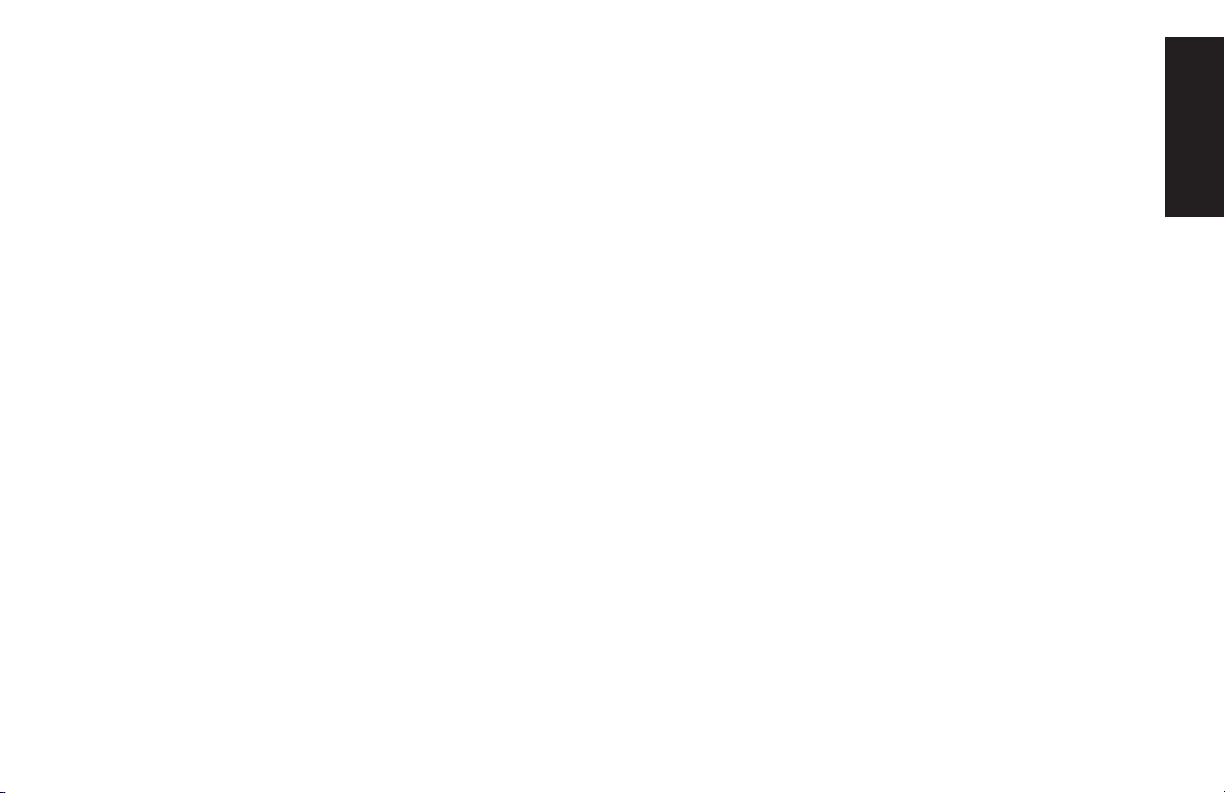
Utilisation de haut-parleurs
Remarque : Le jeu de haut-parleurs stéréo est un
système de haut-parleurs droit-gauche à 2 canaux
qui peut être passif (sans bouton Marche/Arrêt et
sans cordon d’alimentation) ou actif (avec bouton
Marche/Arrêt ou cordon d’alimentation). Un
système de haut-parleurs multi-canaux est un
système actif ayant plus de 2 canaux ; il peut
inclure un caisson de basses.
Par exemple, un système de haut-parleurs 5.1,
également appelé système à 6 canaux, utilise deux
haut-parleurs avant (gauche-droit), deux hautparleurs arrière (gauche-droit), un haut-parleur
central et un caisson de basses.
Il est possible que l’ordinateur soit équipé d’un
jeu de haut-parleurs stéréo ou d’un caisson de
basses. Vous trouverez les instructions de
connexion des haut-parleurs sur l’affiche
d’installation.
Si votre ordinateur dispose de l’option de
haut-parleurs multi-canaux (certains modèles
uniquement), vous pouvez brancher 4 canaux
pour une sortie 4 haut-parleurs, ou 6 canaux
pour une sortie 5.1. Consultez la section
Utilisation de haut-parleurs multi-canaux à la
page 30 pour plus de détails.
Pour plus d’informations sur le réglage du niveau
sonore, consultez la section Réglage du volume
des haut-parleurs à la page 33.
Éléments
fondamentaux
Manuel de démarrage rapide
29

Utilisation de haut-parleurs
multi-canaux
Si votre ordinateur dispose de l’option de
haut-parleurs multi-canaux (certains modèles
uniquement), vous pouvez brancher des
haut-parleurs pour une sortie 4 canaux ou 6
canaux. Vous devez brancher vos haut-parleurs
sur l’ordinateur puis configurer l’audio pour la
sortie du son.
Remarque :
Microphone, Audio (Line) In et Audio (Line) Out à
l’arrière de l’ordinateur pour brancher le système
de haut-parleurs multi-canaux à l’ordinateur.
Consultez la rubrique Arrière de l’ordinateur
(dans la section Démarrer ici) pour connaître
l’emplacement des connecteurs.
L’audio multi-canaux utilise les connecteurs
Pour brancher votre système de
haut-parleurs multi-canaux sur
l’ordinateur
1 Éteignez l’ordinateur.
2 Branchez les trois fiches des câbles audio du
système de haut-parleurs aux connecteurs
situés à l’arrière de l’ordinateur (voir tableau
ci-dessous).
Brancher les
haut-parleurs
(fiches)
Haut-parleurs avant Entrée audio de couleur
Haut-parleurs arrière Entrée audio de couleur
Haut-parleur central /
caisson de basses
3 Allumez l’ordinateur.
4 Allumez le système de haut-parleurs.
Au connecteur à
l’arrière de
l’ordinateur
verte (Audio Line Out)
bleue (Audio Line In)
Entrée audio de couleur
rose (Mic-1)
Ordinateur personnel HP Pavilion
30
5 Configurez la sortie audio multi-canaux ;
reportez-vous à la procédure suivante.

Pour configurer la sortie audio
multi-canaux dans le cadre de la
configuration des haut-parleurs
1 Cliquez sur démarrer dans la barre des
tâches.
2 Choisissez Tous les programmes.
3 Cliquez sur Multi-channel Sound
Manager puis cliquez à nouveau sur
Multi-channel Sound Manager. La
fenêtre Multi-channel Audio Configuration
apparaît.
Remarque :
parleur n’est pas visible, votre ordinateur ne
dispose pas de l’option multi-canaux.
4 Cliquez sur l’onglet Configuration du
haut-parleur (les haut-parleurs doivent être
connectés pour que cet onglet soit visible).
Si l’onglet Configuration du haut-
5 Sélectionnez l’option qui décrit le nombre de
haut-parleurs dans votre système, par exemple
mode 6 canaux (pour sortie 5.1).
Vous pouvez cliquer sur l’onglet Test du
haut-parleur puis cliquer sur une icône
représentant un haut-parleur pour le tester.
6 Cliquez sur OK.
Pour configurer la sortie audio
multi-canaux dans le cadre de la
configuration du lecteur de DVD
Remarque : WinDVD
deux haut-parleurs (stéréo). Pour que les films DVD
multi-canaux tirent profit de tous les haut-parleurs,
modifiez les propriétés audio de WinDVD pour
qu’elles correspondent à votre configuration de
haut-parleurs (définie lors de la procédure
précédente) et aux capacités du DVD enregistré.
™
est configuré pour une sortie sur
Éléments
fondamentaux
Manuel de démarrage rapide
31

1 Insérez un DVD ou démarrez Lecteur
InterVideo WinDVD (consultez la section
Lecture d’un DVD à la page 77).
2 Cliquez avec le bouton droit de la souris dans
la fenêtre vidéo de WinDVD, puis cliquez sur
Configuration.
3 Cliquez sur l’onglet Audio.
4 Cliquez sur l’option qui correspond au nombre
de haut-parleurs de votre système. Cliquez sur
Appliquer.
Vous pouvez maintenant tester les haut-
parleurs : cliquez sur le bouton Test pour que
le panneau de configuration de WinDVD
affiche le numéro du haut-parleur utilisé.
Cliquez sur Arrêter.
5 Cliquez sur OK.
Remarque :
stéréo, répétez ces étapes (1 à 5) et modifiez
les propriétés audio de WinDVD pour qu’elles
correspondent à la sortie du DVD.
Si vous souhaitez regarder un DVD en
Pour utiliser un microphone
avec l’audio multi-canaux
Le système de haut-parleurs multi-canaux se
branche à l’arrière de l’ordinateur à l’aide des
connecteurs Microphone, Audio (Line) In et Audio
(Line) Out.
Votre ordinateur peut disposer également d’un
autre connecteur pour microphone situé à l’avant
de l’ordinateur, sous la porte d’accès. Si c’est le
cas, ce connecteur de microphone est prêt à
l’emploi.
Ordinateur personnel HP Pavilion
32

Pour utiliser le connecteur de microphone situé à
l’arrière de l’ordinateur, vous devez débrancher
votre système de haut-parleurs multi-canaux et
sélectionner la configuration audio à 2 canaux.
Pour modifier la configuration audio, voir Pour
configurer la sortie audio multi-canaux dans le
cadre de la configuration des haut-parleurs à la
page 31.
Réglage du volume
des haut-parleurs
Vous pouvez régler le volume de différentes
façons :
■
à l’aide du bouton de volume ou des boutons
du clavier ;
■
à l’aide du bouton de volume des haut-parleurs
(certains modèles uniquement) ;
■
à l’aide de l’icône Volume dans la barre des
tâches.
Si cette icône n’est pas visible, cliquez sur
démarrer, Panneau de configuration,
Sons, voix et périphériques audio (si
l’option est offerte), puis double-cliquez sur Sons
et périphériques audio pour ouvrir la fenêtre
Propriétés de Sons et périphériques audio. Dans
l’onglet Volume, cochez la case Placer l’icône
de volume dans la barre des tâches.
Cliquez sur Appliquer, puis sur OK. L’icône
Volume apparaît sur la barre des tâches.
Remarque :
faible, même lorsque le bouton de volume est au
maximum. Dans ce cas, double-cliquez sur l’icône
Vol ume de la barre de tâches et augmentez le
volume.
Certaines applications produisent un son
Éléments
fondamentaux
Manuel de démarrage rapide
33

Il existe deux façons d’utiliser l’icône Volume :
1 Cliquez sur l’icône Volume de la
barre des tâches.
2 Réglez le volume.
3 Une fois satisfait du niveau sonore, cliquez en
dehors de la fenêtre Volume pour la fermer.
— Ou —
1 Double-cliquez sur l’icône Volume de
la barre des tâches. La fenêtre Contrôle
du volume s’affiche.
2 Réglez le volume.
3 Une fois satisfait du niveau sonore, cliquez la
case de fermeture (le X dans l’angle) pour
fermer la fenêtre.
Utilisation d’un microphone
Votre ordinateur personnel HP Pavilion est équipé
d’un connecteur pour microphone situé à
l’arrière. Certains modèles sont équipés d’un
autre connecteur pour microphone à l’avant de
l’ordinateur. Vous ne pouvez utiliser qu’un seul
connecteur pour microphone à la fois, le
connecteur arrière est prêt à fonctionner. En ce
qui concerne les ordinateurs disposant de
l’option de haut-parleurs multi-canaux, le
connecteur de microphone situé à l’avant de
l’ordinateur (le cas échéant), est prêt à l’emploi ;
consultez la section Pour utiliser un microphone
avec l’audio multi-canaux à la page 32.
Pour brancher un microphone à l’avant de
l’ordinateur, sélectionnez le microphone actif :
Ordinateur personnel HP Pavilion
34
Remarque :
l’arrière de l’ordinateur, vous n’avez pas besoin
d’exécuter cette procédure.
Si vous connectez votre microphone à

1 Double-cliquez sur l’icône Volume de
la barre des tâches. La fenêtre
Contrôle du volume s’affiche.
Remarque :
sur démarrer, Panneau de configuration,
Sons, voix et périphériques audio (si
l’option est offerte), puis double-cliquez sur
Sons et périphériques audio pour ouvrir la
fenêtre Propriétés de Sons et périphériques
audio. Dans l’onglet Volume, cochez la case
Placer l’icône de volume dans la barre
des tâches. Cliquez sur Appliquer, puis sur
OK. L’icône Volume apparaît sur la barre des
tâches.
Si cette icône n’est pas visible, cliquez
2 Dans cette fenêtre, choisissez Options puis
cliquez sur Propriétés.
3 Dans Ajuster le volume pour, cliquez sur
Enregistrement.
4 Dans Afficher les contrôles de volume suivants,
cochez la case Mic.
5 Cliquez sur OK.
6 Cliquez sur le bouton Avancé de la colonne
Microphone. Si le bouton Avancé n’est pas
visible, sélectionnez Options dans la fenêtre
Contrôle d’enregistrement puis cliquez sur
Contrôles avancés.
7 Cochez la case Autre microphone (il se
peut que cette case porte la mention
Sélectionner Mic2).
8 Cliquez sur Fermer.
9 Cliquez sur le X (fermer) dans le coin
supérieur droit de la fenêtre Contrôle
d’enregistrement.
Éléments
fondamentaux
Manuel de démarrage rapide
35

Réglage du volume du
microphone
Si vous avez besoin de régler le volume du
microphone, qu’il soit connecté sur l’avant ou sur
l’arrière de l’ordinateur, suivez la procédure
suivante :
1 Double-cliquez sur l’icône Volume de
la barre des tâches. La fenêtre
Contrôle du volume s’ouvre.
7 Pour régler le son avec une meilleure
précision, cliquez sur le bouton Avancé, puis
cochez la case Ampli micro.
8 Cliquez sur Fermer.
9 Répétez l’étape 6 si nécessaire.
10 Cliquez sur le X (fermer) dans le coin
supérieur droit de la fenêtre Contrôle du
volume.
2 Dans cette fenêtre, choisissez Options puis
cliquez sur Propriétés.
3 Dans Ajuster le volume pour, cliquez sur
Enregistrement.
4 Dans Afficher les contrôles de volume suivants,
cochez la case Mic.
5 Cliquez sur OK.
6 Ajustez le volume de la balance du
microphone.
Remarque :
passez directement à l’étape 10.
Ordinateur personnel HP Pavilion
36
Si le volume est maintenant satisfaisant,
Utilisation d’un téléviseur
Votre ordinateur est peut-être équipé d’une sortie
TV. Vous pouvez donc le connecter à un
téléviseur pour y transférer l’affichage de
l’ordinateur. Grâce à cette sortie TV, vous pouvez
utiliser votre téléviseur pour voir l’affichage
normal de votre ordinateur, regarder des films sur
DVD (si vous avez un lecteur de DVD) ou jouer à
des jeux vidéos.
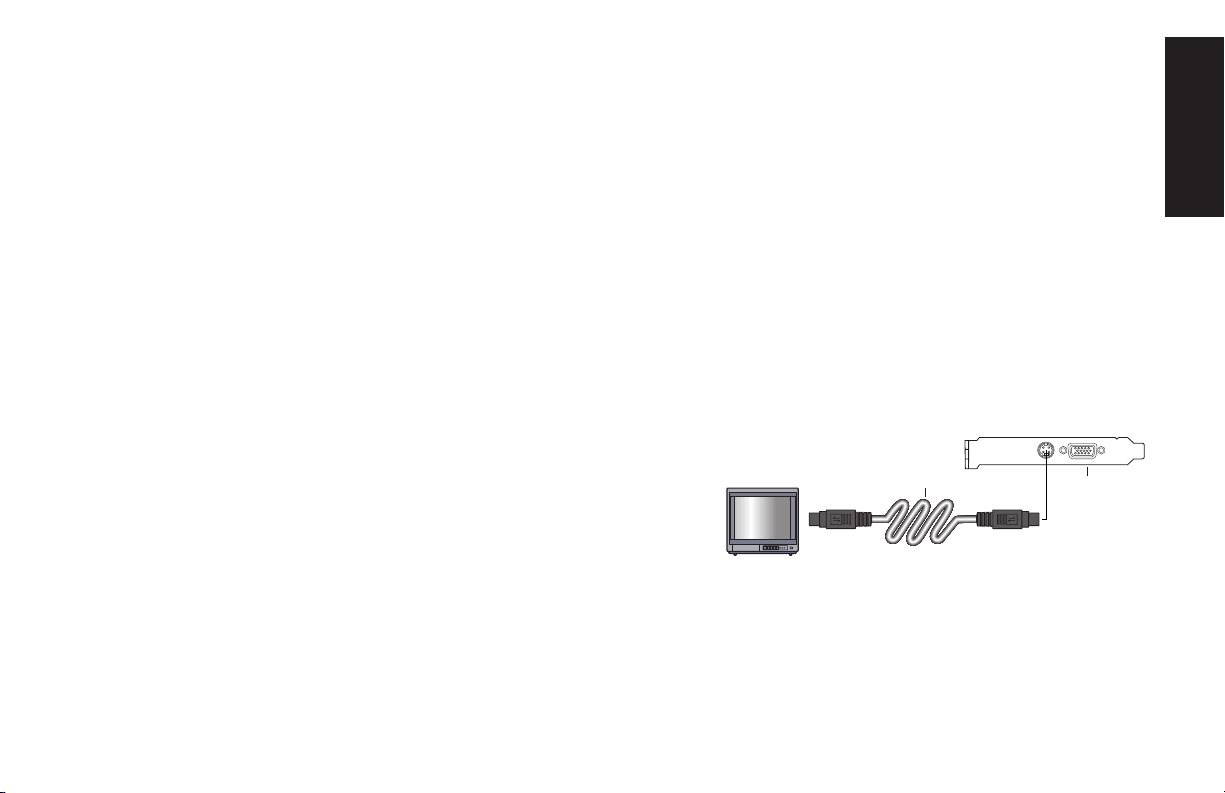
Câbles dont vous aurez peut-être
besoin
Pour brancher un téléviseur sur votre ordinateur, il
vous faudra peut-être un câble vidéo et un câble
audio. Le type du câble vidéo dépend du
téléviseur. Si votre téléviseur possède une prise
S-Vidéo, il vous faut un câble S-Vidéo. Si votre
téléviseur possède une prise vidéo composite, il
vous faut un câble vidéo composite. Vous aurez
peut-être également besoin d’un câble
adaptateur S-Vidéo, selon le type de prise
disponible à l’arrière de votre ordinateur.
Connexion à un téléviseur
Pour brancher un téléviseur sur l’ordinateur :
1 Éteignez l’ordinateur.
2 Branchez le câble du téléviseur en suivant l’un
des schémas suivants, selon le type de prise
dont dispose votre téléviseur :
■
Si votre téléviseur possède une prise
S-Vidéo, branchez un câble S-Vidéo sur la
prise « S-Video In » du téléviseur et sur la
prise S-Vidéo située à l’arrière de
l’ordinateur.
Éléments
fondamentaux
Câble S-vidéo
Arrière de
l’ordinateur
Manuel de démarrage rapide
37

■
Si votre téléviseur et votre ordinateur sont
équipés de prises vidéo composite,
branchez un câble vidéo composite sur la
prise « Video In » de votre téléviseur et sur
la prise vidéo composite située à l’arrière de
l’ordinateur.
Arrière de l’ordinateur
Câble vidéo
composite
■
Si votre téléviseur possède une prise vidéo
composite mais que votre ordinateur ne
dispose que d’une prise S-Vidéo, branchez
un câble vidéo composite entre la prise
« Video In » du téléviseur et un câble
adaptateur S-Vidéo. Connectez ensuite le
câble adaptateur S-Vidéo à la prise S-Vidéo
située derrière l’ordinateur.
Remarque :
Câble vidéo
composite
N’utilisez le câble adaptateur
S-Vidéo que dans le cas où aucune prise
vidéo composite ne serait disponible à
l’arrière de l’ordinateur.
Arrière de l’ordinateur
Câble adaptateur
S-vidéo
3 Branchez le câble audio : pour que le son
sorte de votre téléviseur et non de l’ordinateur,
branchez un câble audio dans la prise
d’entrée audio (Line In) du téléviseur et dans
la prise Line Out (connecteur vert) située à
l’arrière de l’ordinateur.
Ordinateur personnel HP Pavilion
38

Affichage des images de
l’ordinateur sur le téléviseur
6 Cliquez sur l’onglet Paramètres.
7 Cliquez sur le bouton Avancé.
Important : Le type de carte vidéo installée sur votre
ordinateur détermine comment l’ordinateur
paramètre l’option Sortie TV. Il est possible que
quelques options et menus de cette procédure
diffèrent sur votre ordinateur.
Pour afficher les images de votre ordinateur sur
un téléviseur :
1 Avant d’allumer le téléviseur et l’ordinateur,
assurez-vous que les câbles vidéo et audio sont
connectés.
2 Allumez le téléviseur. Appuyez sur le bouton
Video/TV de votre télécommande pour choisir
Video au lieu de TV.
3 Allumez l’ordinateur.
4 Lorsque le Bureau Windows apparaît, cliquez
avec le bouton droit de la souris sur une zone
vide du Bureau.
5 Cliquez sur Propriétés.
8 Cliquez sur l’onglet nView (s’il est
disponible), puis sous Modes nView,
choisissez Clone pour voir simultanément les
images de votre ordinateur sur le moniteur de
l’ordinateur et sur le téléviseur.
Important :
l’ordinateur uniquement sur le téléviseur. Sous
nView Modes (Modes nView), choisissez
Standard [nView désactivé], cliquez sur le
bouton Paramètres de moniteur, choisissez
Sélectionner le moniteur et sélectionnez
l’option TV.
Il est possible de voir les images de
9 Cliquez sur OK, puis cliquez de nouveau
sur OK.
10 Lorsque l’image de l’ordinateur apparaît sur le
téléviseur, cliquez sur Oui pour conserver les
paramètres. Vous avez 15 secondes pour
accepter ce réglage avant que le système
retourne au réglage précédent.
Éléments
fondamentaux
Manuel de démarrage rapide
39
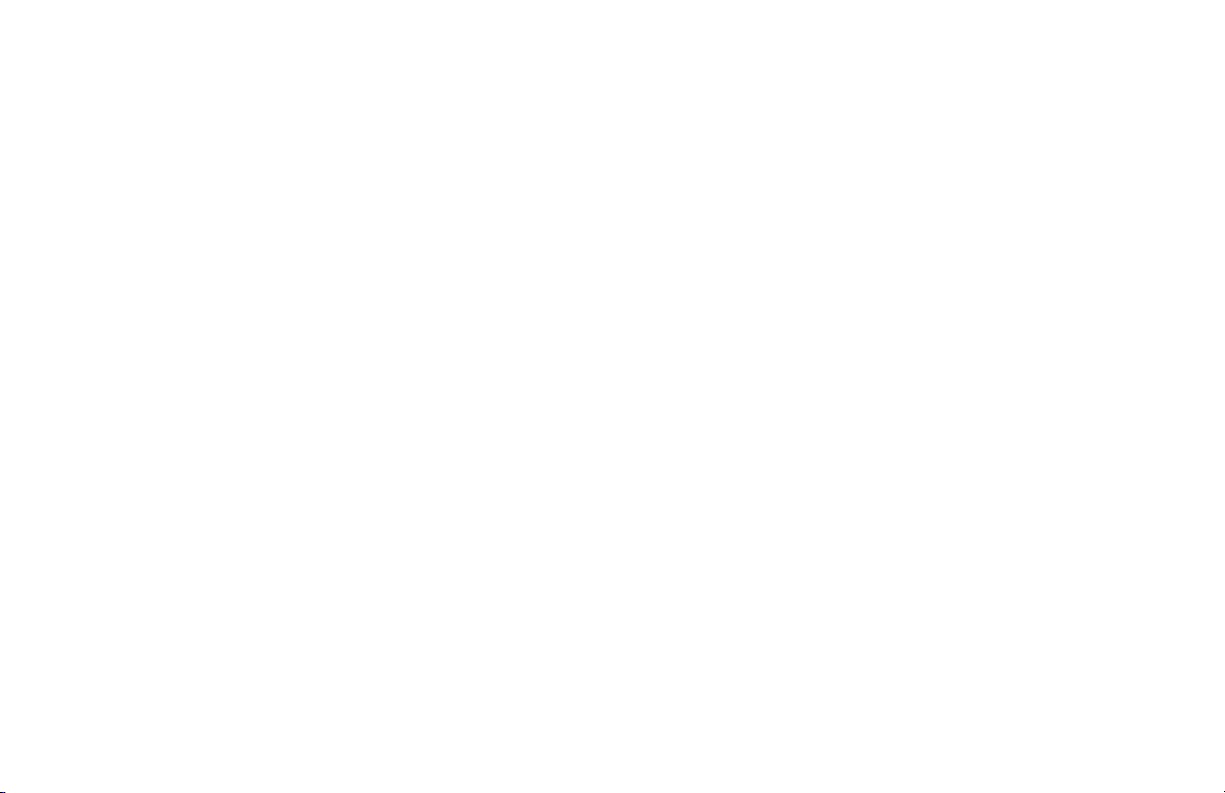
Désactivation de l’option TV
Lorsque vous désirerez déconnecter le téléviseur
de votre ordinateur, vous devrez peut-être
désactiver l’option télévision pour que l’affichage
de votre ordinateur retrouve sa résolution
d’origine.
Pour désactiver l’option TV :
1 Cliquez avec le bouton droit de la souris sur
une zone vide de l’écran.
2 Cliquez sur Propriétés.
3 Cliquez sur l’onglet Paramètres.
4 Cliquez sur le bouton Avancé.
5 Cliquez sur l’onglet nView, puis sélectionnez
l’option Standard [nView désactivé].
Important :
uniquement sur le téléviseur, exécutez les
opérations suivantes : alors que l’option
Standard [nView désactivé] est
sélectionnée sous Modes nView, cliquez sur le
bouton Paramètres de moniteur, choisissez
Sélectionner le moniteur et sélectionnez
l’option Analog Display (Affichage
analogique).
Si vous affichiez l’image de l’ordinateur
6 Cliquez sur OK, puis cliquez de nouveau
sur OK.
7 Lorsque l’image de l’ordinateur apparaît sur le
moniteur, cliquez sur Oui pour conserver les
paramètres. Vous avez 15 secondes pour
accepter ce réglage avant que le système
retourne au réglage précédent.
Ordinateur personnel HP Pavilion
40
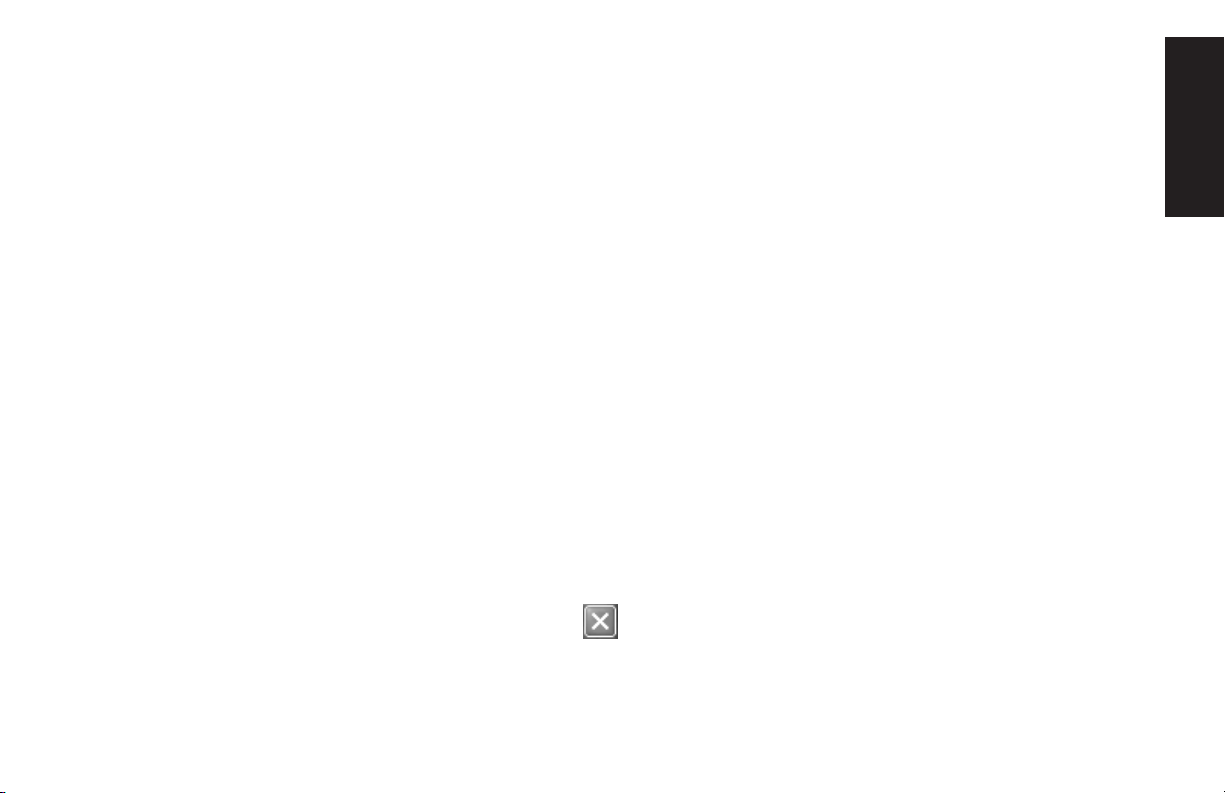
Déconnexion du téléviseur
1 Désactivez l’option TV (voir la procédure
précédente).
2 Éteignez le téléviseur et l’ordinateur.
3 Débranchez le câble vidéo du téléviseur et de
l’ordinateur.
4 Faites de même avec le câble audio.
5 Reconnectez le câble des haut-parleurs de
votre ordinateur à la prise Line Out
(connecteur vert) située à l’arrière de
l’ordinateur.
2 Cliquez sur démarrer dans la barre des
tâches.
3 Cliquez sur Arrêter l’ordinateur en bas
du menu.
4 Cliquez sur Arrêter.
5 Éteignez votre moniteur.
Pour de plus amples informations sur les autres
choix du menu, consultez la section suivante
intitulée Mise en veille ou en veille prolongée
de l’ordinateur.
Mise en veille ou en veille
Éléments
fondamentaux
Éteindre l’ordinateur
Vous pouvez mettre l’ordinateur hors tension sans
toucher un seul bouton sur le châssis de
l’appareil.
1 Fermez les programmes ouverts. Pour
quitter un programme, cliquez sur le X
dans le coin supérieur droit de chaque fenêtre.
Manuel de démarrage rapide
prolongée de l’ordinateur
Au lieu d’arrêter votre ordinateur, vous pouvez le
mettre en veille. Pour économiser l’énergie, vous
pouvez mettre l’ordinateur automatiquement en
mode veille puis veille prolongée en réglant les
minuteries de la gestion d’alimentation.
41

Mode veille
Lorsqu’il se trouve en mode veille, l’ordinateur
consomme peu d’électricité et votre moniteur
n’affiche rien, comme s’il était éteint. Lorsque
vous utilisez à nouveau votre ordinateur, tous les
programmes, dossiers et documents ouverts avant
la mise en veille sont disponibles. Grâce au
mode veille, vous économisez de l’électricité et
n’avez pas à attendre que votre ordinateur
exécute la procédure normale de démarrage.
Le mode veille permet au système de recevoir des
télécopies, de même qu’il lui permet de récupérer
votre courrier électronique et de télécharger des
informations en provenance d’Internet, si vous
avez programmé votre ordinateur pour cela.
Pour mettre manuellement votre ordinateur en
mode veille :
1 Appuyez sur le bouton Veille de votre
clavier. L’écran s’assombrit et
l’ordinateur se place en mode veille.
2 Lorsque vous désirez reprendre l’utilisation de
votre ordinateur, appuyez sur n’importe quelle
touche du clavier, ou appuyez sur le bouton
Veille. L’écran se rallumera, dans l’état exact
où vous l’avez laissé.
Vous pouvez également mettre l’ordinateur en
veille de la manière suivante :
1 Cliquez sur démarrer dans la barre des
tâches.
2 Cliquez sur Arrêter l’ordinateur.
3 Cliquez sur Mettre en veille.
Si votre ordinateur ne fonctionne pas
correctement lorsque vous quittez le mode veille,
faites-le redémarrer. Appuyez sur le bouton de
mise sous tension à l’avant de l’ordinateur et
maintenez-le enfoncé environ 5 secondes,
jusqu’à ce que le système s’éteigne. Faites
ensuite redémarrer l’ordinateur.
Remarque :
réinitialiser le système n’est pas recommandée.
N’employez cette méthode qu’en dernier recours.
L’utilisation du bouton Marche/Arrêt pour
Ordinateur personnel HP Pavilion
42
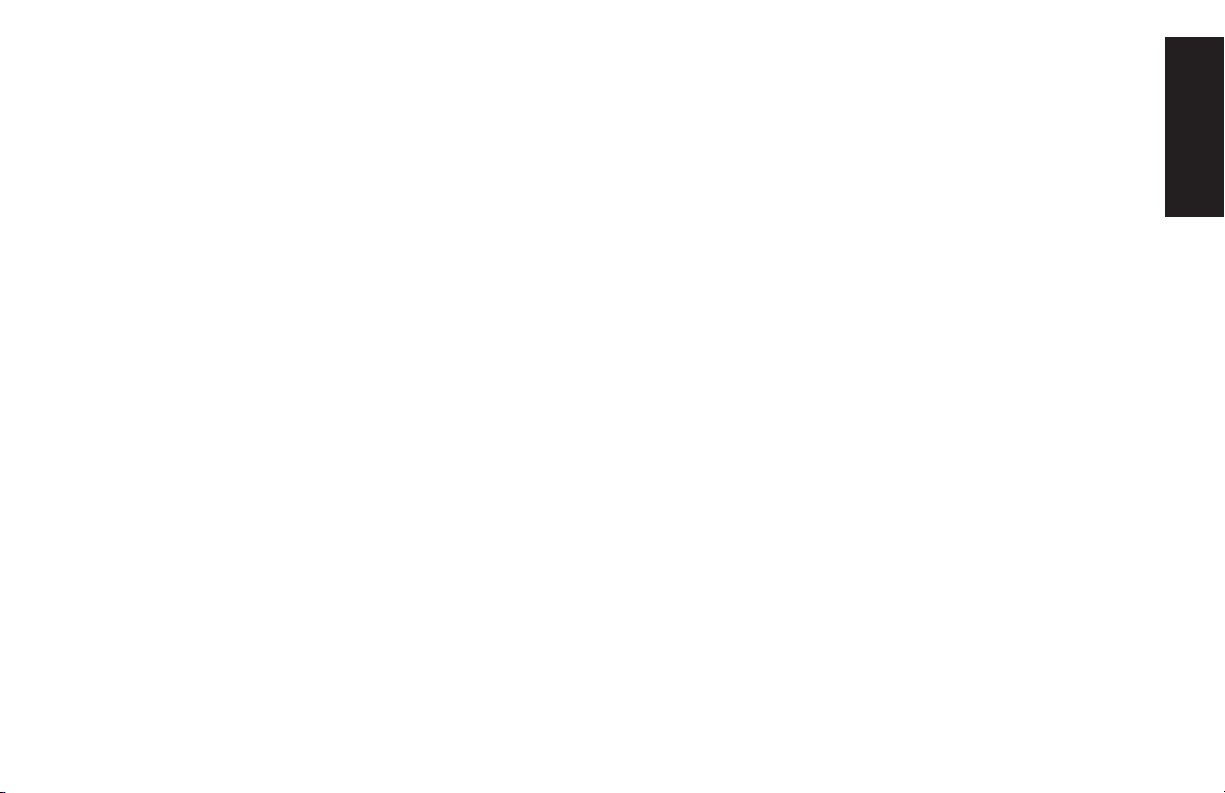
Mode veille prolongée
Lorsqu’il se trouve en mode veille prolongée,
l’ordinateur sauvegarde tout le contenu de sa
mémoire sur le disque dur, éteint le moniteur et le
disque dur, puis s’arrête automatiquement.
Lorsque vous rallumez l’ordinateur, tous les
programmes, dossiers et documents sont
restaurés à l’écran.
Pour mettre l’ordinateur en mode veille
prolongée :
4 Lorsque vous voulez utiliser votre ordinateur
après une période de veille prolongée,
appuyez sur le bouton de mise sous tension à
l’avant de l’ordinateur.
Si votre ordinateur ne fonctionne pas
correctement lorsque vous quittez le mode
veille prolongée, faites-le redémarrer :
1 Cliquez sur démarrer dans la barre des
tâches.
2 Cliquez sur Arrêter l’ordinateur.
Éléments
fondamentaux
1 Cliquez sur démarrer dans la barre des
3 Cliquez sur Redémarrer.
tâches.
2 Cliquez sur Arrêter l’ordinateur.
3 Maintenez la touche Maj du clavier enfoncée,
puis cliquez sur Veille prolongée.
Remarque :
vous devez tout d’abord configurer votre
ordinateur pour la veille prolongée ; consultez
les étapes 1 à 6 de la section Mode veille ou
veille prolongée automatique en page 43.
Si Veille prolongée n’apparaît pas,
Mode veille ou veille
prolongée automatique
Pour mettre automatiquement l’ordinateur en
mode veille ou veille prolongée, modifiez les
paramètres de gestion de l’alimentation :
1 Cliquez sur démarrer dans la barre des
tâches.
2 Cliquez sur Panneau de configuration.
Manuel de démarrage rapide
43
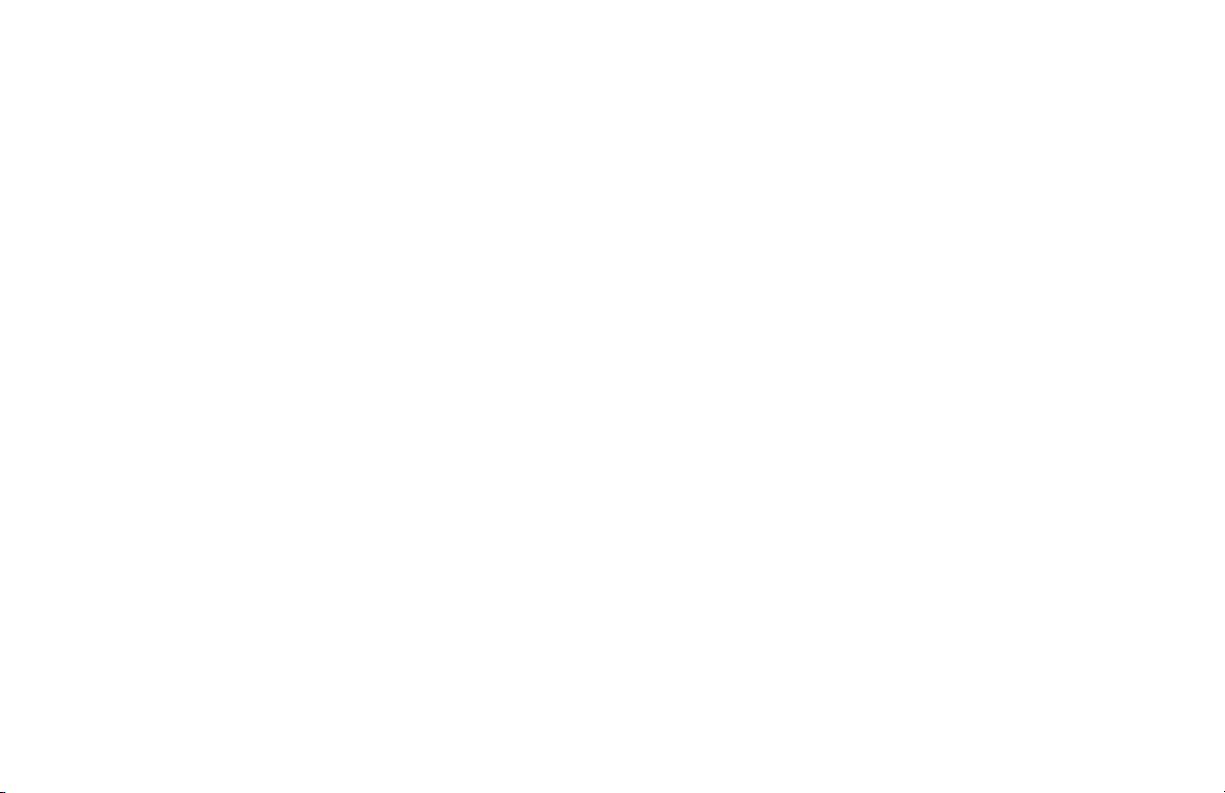
3 Si l’option est disponible, cliquez sur
Performances et maintenance.
4 Double-cliquez sur Options
d’alimentation.
5 Vérifiez si la fonction de mise en veille
prolongée automatique est activée en cliquant
sur l’onglet Mise en veille prolongée et en
regardant si la case Activer la mise en veille
prolongée est cochée. Au besoin, activez la
fonction en cliquant sur la case pour la cocher.
6 Si vous modifiez l’option Activer la mise en
veille prolongée, cliquez sur Appliquer.
7 Cliquez sur l’onglet Modes de gestion de
l’alimentation pour régler les minuteries des
modes veille et/ou veille prolongée. Dans la
zone Modes de gestion de l’alimentation,
choisissez l’un des modes suggérés.
Choisissez les minuteries :
■
Pour activer la mise en veille automatique
de l’ordinateur, cliquez sur une durée (par
exemple, Après 20 min) dans la liste
Mise en veille du système.
■
Pour activer la mise en veille prolongée
automatique, cliquez sur la durée devant
s’écouler avant la mise en veille prolongée,
(p. ex. Après 1 heure) dans la liste de
durées suggérées.
Remarque :
veille et la minuterie de mise en veille
prolongée, le délai de déclenchement de la
première doit être inférieur à celui de la
seconde.
Si vous utilisez la minuterie de mise en
8 Cliquez sur OK.
Ordinateur personnel HP Pavilion
44
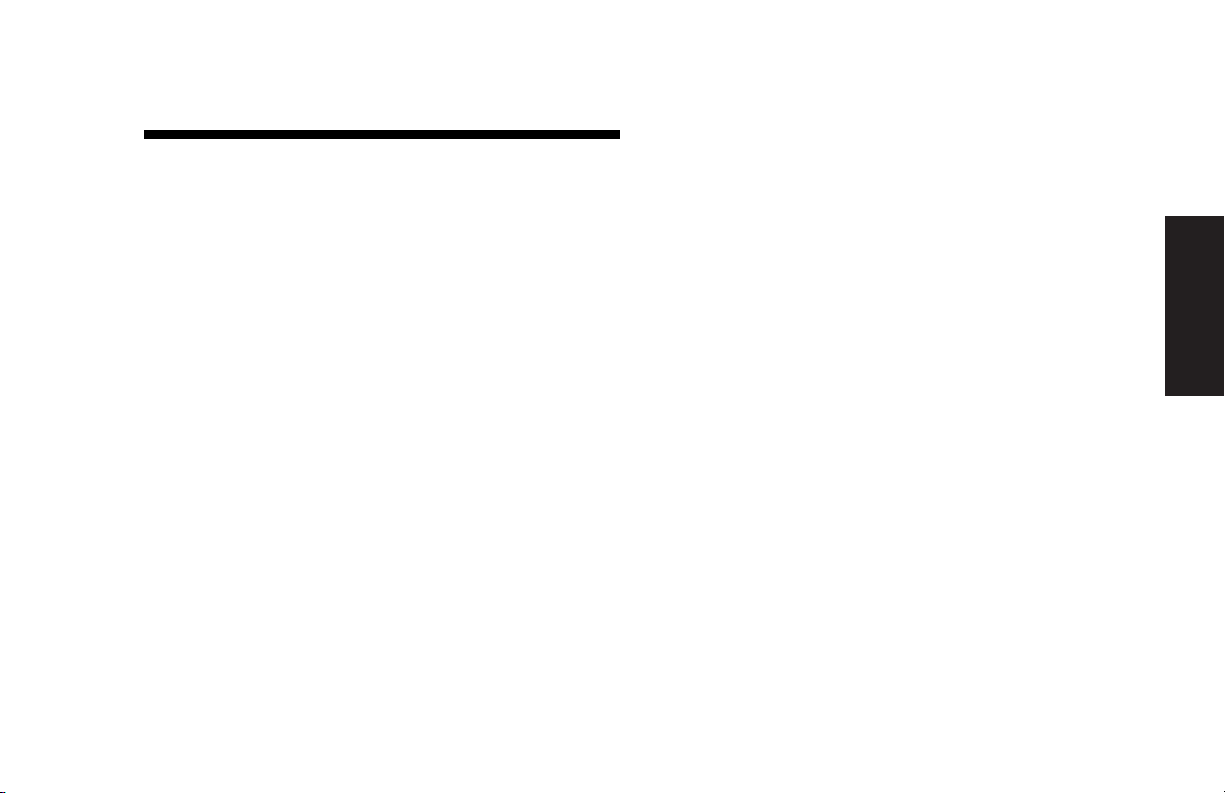
Configuration et utilisation d’Internet
Votre HP Pavilion est livré avec :
■
Un accès aux FAI (fournisseurs d’accès
Internet) de votre région. Certains FAI
proposent un service traditionnel d’accès par
ligne commutée (et modem) et d’autres offrent
des technologies plus rapides comme la ligne
d’abonné numérique (DSL) et le câble. (Les FAI
proposant une connexion par DSL, ADSL et
câble ne sont pas disponibles dans tous les
pays ou toutes les régions.)
■
Le navigateur web Internet Explorer.
■
Le programme de messagerie électronique
Outlook Express.
■
Un modem à la norme V.92 et le logiciel
approprié (non disponible sur tous les
modèles).
■
Une carte de réseau local (LAN) (certains
modèles uniquement).
■
Des boutons de clavier spéciaux pour accéder
à Internet (certains modèles uniquement).
Internet
Manuel de démarrage rapide
45

Introduction à Internet
Qu’est-ce qu’un fournisseur
d’accès Internet ?
Qu’est-ce qu’Internet ?
Internet est un groupe d’ordinateurs qui
communiquent entre eux via des lignes
téléphoniques, un service numérique ou le câble.
Chaque ordinateur sur Internet est indépendant,
et son opérateur choisit quels fichiers mettre à la
disponibilité des utilisateurs d’Internet. Pour
connecter votre ordinateur à Internet et utiliser les
informations et services qui y sont disponibles,
vous avez besoin d’un fournisseur d’accès
Internet.
Les fournisseurs d’accès Internet (FAI) vous
permettent d’accéder à Internet et la plupart
proposent un service de courrier électronique
(e-mail), généralement en contrepartie d’une
redevance mensuelle.
Les types de connexions varient : modem via
ligne téléphonique (accès par réseau commuté),
un réseau local (LAN), modem câble, ou ligne
d’abonné numérique (DSL).
Lorsque votre ordinateur se connecte à Internet, il
communique en fait avec l’ordinateur Internet du
FAI. Le FAI vérifie la validité de votre compte,
puis vous fournit l’accès à Internet. Pour
rechercher, trouver et afficher les informations
d’un site Web, vous devez utiliser un logiciel de
navigation. Certains FAI vous laissent utiliser le
logiciel de navigation de votre choix. D’autres
fournissent leurs propres navigateurs.
Ordinateur personnel HP Pavilion
46

Qu’est-ce que le
World Wide Web ?
Le World Wide Web (WWW), également
appelé le Web, est une partie publique d’Internet
utilisée par des particuliers, des entreprises, des
gouvernements et des organisations. Ces
particuliers et ces groupes ont créé des millions
de pages et sites web pour soutenir leurs
activités.
Une page Web est un fichier ou groupe de
fichiers au(x)quel(s) un utilisateur accède en
tapant l’emplacement de la page Web, ou
adresse URL.
Qu’est-ce qu’une adresse URL ?
L’adresse URL (Uniform Resource Locator —
localisateur de ressources universel) identifie
l’emplacement d’un fichier, le plus souvent sous
la forme :
http://www.nom.extension
L’adresse URL contient le protocole et le chemin
d’accès au site ; elle peut inclure aussi le chemin
vers un fichier spécifique au sein de ce site.
Chaque point dans l’adresse URL sépare les
éléments au sein de l’adresse. Par exemple, vous
verrez l’extension URL .com utilisée par de
nombreuses entreprises.
Lorsque vous entrez une adresse URL dans la
barre d’adresse de votre navigateur Internet puis
appuyez sur la touche Entrée de votre clavier, le
navigateur contacte cet emplacement et affiche
la page Web.
Qu’est-ce qu’une adresse
électronique ?
Votre adresse électronique identifie la boîte
postale électronique où vos correspondants
peuvent vous envoyer des messages. Une
adresse électronique a la forme suivante :
nom@nom_de_domaine
Internet
Manuel de démarrage rapide
47

Le nom de domaine est habituellement le nom du
FAI ou de l’organisation, et inclut une extension
identifiant le type d’organisation du FAI.
Par exemple, si votre nom est Jean Dupont et XYZ
est le nom du fournisseur d’accès à Internet, votre
adresse électronique ressemblera à ceci :
JeanDupont@xyz.com
avec l’extension .com indiquant que XYZ est
une entreprise. Pour plus d’informations sur
l’utilisation du courrier électronique, consultez
la section Envoi et réception de courrier
électronique à la page 60.
Comment effectuer des recherches
sur Internet ?
Le logiciel de navigation que vous utilisez
comprend une fonction Rechercher. Il se peut
que vous ayez à cliquer sur un bouton ou à
sélectionner la fonction dans un menu pour
l’afficher, selon le type de votre logiciel de
navigation.
Tapez dans le champ Rechercher une question
ou un mot décrivant les informations que vous
souhaitez trouver, puis appuyez sur Entrée.
La fonction Rechercher de Windows inclut un
accès direct à la fonction de recherche d’Internet
Explorer. (Si le FAI fournit le navigateur, vous ne
pourrez peut-être pas employer Internet Explorer
pour effectuer des recherches sur Internet.)
Ordinateur personnel HP Pavilion
48
Pour commencer une recherche
1 Cliquez sur démarrer dans la barre des
tâches.
2 Cliquez sur Rechercher.
:

3 Cliquez sur Rechercher sur Internet. (Vous
devrez peut-être faire défiler la liste pour faire
apparaître cette option.)
4 Tapez un mot ou une question dans le champ
Rechercher.
5 Cliquez sur Rechercher.
L’ordinateur se connecte à Internet (le cas
échéant), exécute la recherche et affiche les
résultats. Cliquez sur un lien dans la liste des
résultats pour afficher la page Web.
Il existe des sites web créés spécifiquement pour
effectuer des recherches sur Internet. Ils sont
appelés moteurs de recherche. Les moteurs de
recherche utilisent plusieurs méthodes pour
trouver des informations.
Configuration du modem
Le modem sert à se connecter à un FAI qui fournit
l’accès à Internet par réseau commuté. Il existe
d’autres façons de se connecter à un FAI, sans
utiliser de modem téléphonique, par exemple un
réseau local (LAN), un modem câble, ou une
ligne d’abonné numérique (DSL). Consultez la
section Configuration de la carte d’interface
réseau à la page 52 si vous vous connectez via
un réseau local. Interrogez votre FAI pour des
détails quant à votre connexion.
Remarque :
d’un modem.
Avant de pouvoir vous connecter à Internet et
d’envoyer ou de recevoir du courrier électronique
et des télécopies à l’aide de votre ligne
téléphonique, vous devez connecter votre ligne
téléphonique au modem qui se trouve à l’intérieur
de l’ordinateur.
Votre ordinateur n’est peut-être pas équipé
Internet
Manuel de démarrage rapide
49

Le dépliant d’installation vous indique comment
brancher un câble de modem/téléphone dans le
connecteur du modem de votre ordinateur et
dans une prise téléphonique murale.
Commutateur téléphonique
2
1
Pour identifier le connecteur du modem, regardez
l’arrière de l’ordinateur. Le modem ressemble à
l’une des illustrations suivantes.
Remarque :
d’une seule connexion modem/téléphone.
Votre ordinateur n’est peut-être équipé que
Connecteur du modem
— Ou —
— Ou —
Ordinateur personnel HP Pavilion
50
Connecteur modem
Il se peut également que votre ordinateur soit
équipé d’une carte d’interface réseau utilisant un
port RJ-45 et un câble réseau pour vous
connecter à un réseau local (LAN). Bien qu’il
ressemble à un connecteur modem RJ-11, le
connecteur RJ-45 est différent. Reportez-vous à la
section Configuration de la carte d’interface
réseau à la page 52.
Pour connecter le câble entre le modem et la
ligne téléphonique :
1 Branchez une des extrémités du câble du
modem dans le connecteur du modem situé à
l’arrière de l’ordinateur. Ce connecteur peut
porter la mention « Line » ou être identifié par
un symbole représentant un modem.

2 Branchez l’autre extrémité dans la prise
téléphonique murale.
3 Sur les modems avec commutateur de ligne,
vérifiez que le commutateur est sur la
position 1.
Arrière de l’ordinateur
2
1
Téléphone
(optionnel)
Câble du téléphone
(optionnel)
Téléphone
(optionnel)
Ligne
Câble du modem
Prise murale
Vous pouvez également raccorder un téléphone
à l’autre connecteur du modem (optionnel). En
branchant un téléphone au modem, vous pouvez
effectuer des appels téléphoniques normaux
(vocaux) lorsque vous n’utilisez pas le modem,
même si l’ordinateur est éteint.
Mise à niveau vers la norme V.92
Le pilote de votre modem peut être mis à
niveau pour prendre en charge certaines
caractéristiques de la norme v.92. Pour plus
d’informations, consultez le site Web du support
technique dont l’adresse est indiquée dans le
Manuel d’assistance, cliquez sur le lien
« support », tapez Pavilion V.92 dans le champ
Recherche, puis cliquez sur la flèche bleue à
droite du champ. Suivez les instructions qui
s’affichent à l’écran.
Internet
Manuel de démarrage rapide
51
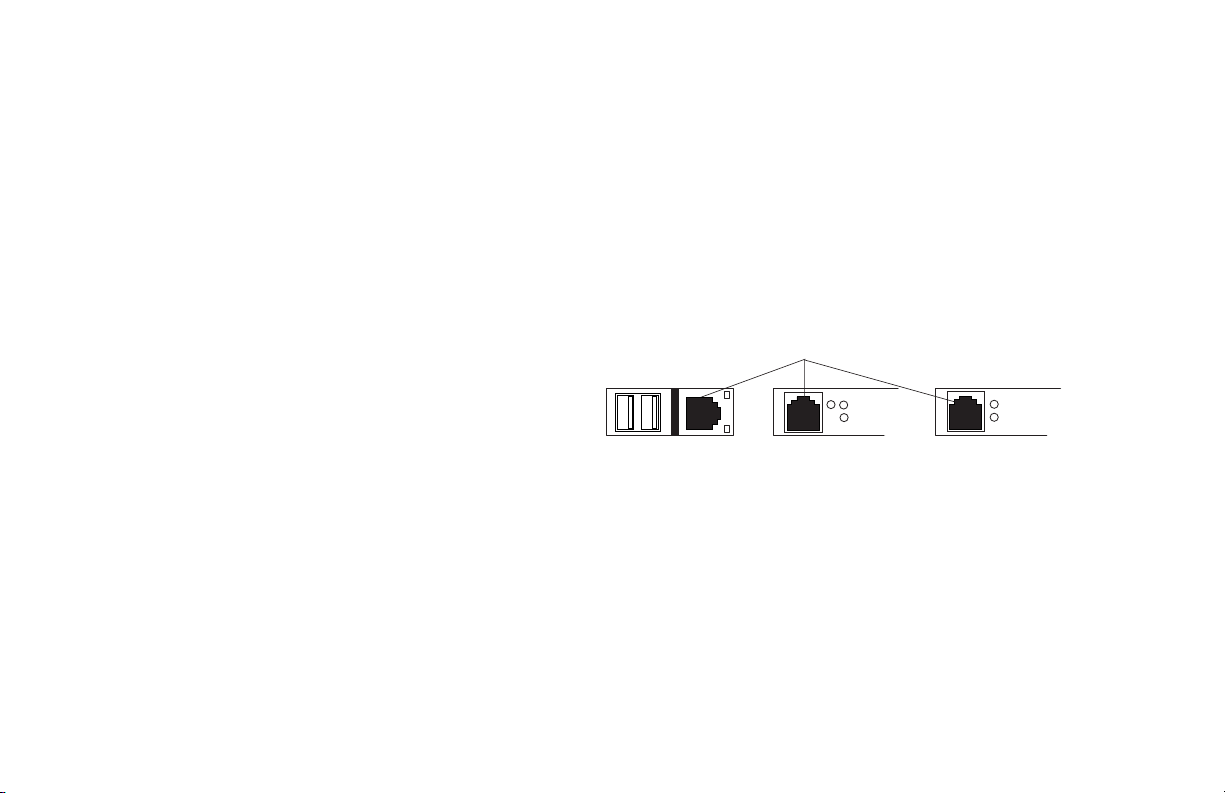
Important :
prendre en charge la norme V.92 pour que vous
puissiez tirer partie de ses caractéristiques. De
plus, pour utiliser la caractéristique « Modem en
attente », vous devez vous abonner à la fonction
d’appel en attente ou à d’autres services de
gestion des appels offerts par votre compagnie de
téléphone.
Votre fournisseur d’accès à Internet doit
Configuration de la carte
d’interface réseau
La carte d’interface réseau (également appelée
NIC), fournit une connexion haute performance
à un réseau Ethernet (10BaseT) ou Fast Ethernet
(100BaseT). Une fois la carte d’interface réseau
connectée au réseau local (LAN), vous pouvez
vous connecter à Internet par l’intermédiaire de
ce réseau local. Pour plus d’informations sur les
fournisseurs d’accès haute vitesse à Internet,
cliquez sur l’icône Connexion facile à
Internet située sur le Bureau, ou dans le menu
« démarrer » sous Tous les programmes.
Cette connexion réseau permet également à vos
ordinateurs de partager des imprimantes, des
données ou d’autres périphériques.
Remarque :
d’une carte d’interface réseau.
Votre ordinateur n’est peut-être pas équipé
Repérez le port RJ-45 à l’arrière de l’ordinateur.
(Consultez pour cela l’illustration correspondant
à votre ordinateur.)
Port RJ-45
Pour connecter la carte d’interface réseau au
réseau :
1 Branchez le câble réseau dans le port RJ-45
de la carte réseau située à l’arrière de
l’ordinateur.
Remarque :
téléphonique (connecteur RJ-11) au port
RJ-45 de la carte réseau.
Ne raccordez pas votre ligne
Ordinateur personnel HP Pavilion
52

2 Connectez l’autre extrémité du câble réseau
à un port 10BaseT ou 100BaseT sur le
concentrateur du réseau.
LED
Remarque :
lequel tous les ordinateurs du réseau sont
connectés.
Avertissement :
câble réseau dans une prise de téléphone.
Bien que la prise du câble réseau
ressemble à celle d’un câble
téléphonique, elles sont différentes.
Le concentrateur est le dispositif sur
NE branchez PAS le
■
10 LNK – allumé et vert durant la
connexion à un port 10BaseT
■
100 LNK – allumé et vert durant la
connexion à un port 100BaseT
■
ACT — allumé durant la transmission de
données sur le réseau
3 Lorsque l’ordinateur est mis sous tension,
vérifiez les diodes lumineuses de la carte
réseau. Consultez pour cela l’illustration
correspondant à votre système.
Manuel de démarrage rapide
53
Internet
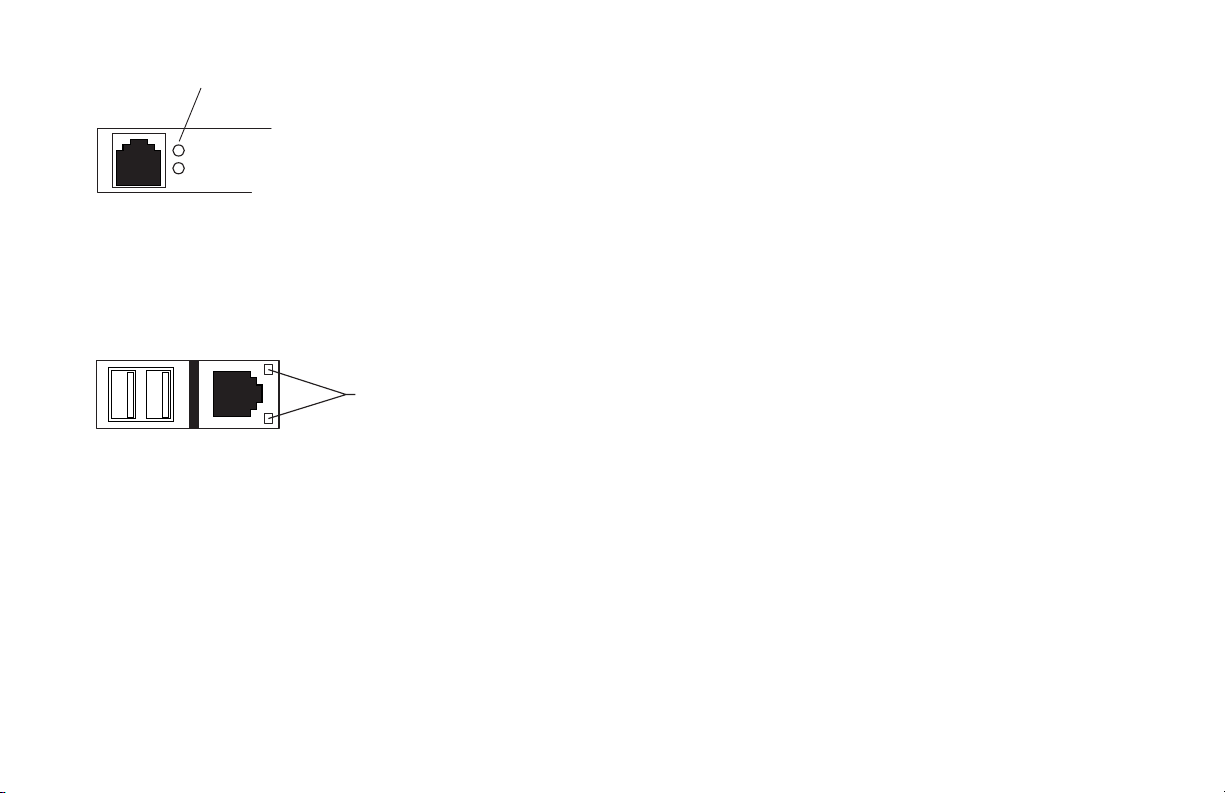
LED
■
100 – allumé et vert durant la connexion à
un port 100BaseT
■
LINK — allumé et vert lorsque la connexion
au réseau est valide
LED
■
LINK — allumé et vert lorsque la connexion
au réseau est valide
■
ACTIVITY — allumé et jaune durant
l’activité de transfert de données réseau
Établissement d’un compte
d’accès à Internet
Pour pouvoir vous connecter à Internet, vous
devez auparavant vous abonner auprès d’un
fournisseur d’accès Internet (FAI).
HP a conclu des accords avec d’importants
fournisseurs d’accès à Internet de votre région
pour vous aider à vous abonner à leurs services.
Pour vous abonner aux services d’un fournisseur
d’accès Internet, utilisez l’assistant « Connexion
facile à Internet ». Les logiciels de ces
fournisseurs d’accès sont déjà installés sur votre
système.
Il se peut qu’un dossier « Services en ligne » soit
affiché sur le Bureau Windows. Il contient des
icônes pour pouvoir accéder à divers services
en ligne. Ces icônes font partie du système
d’exploitation Windows, mais elles ne
fonctionnent pas forcément dans tous les pays
ou toutes les régions.
Ordinateur personnel HP Pavilion
54
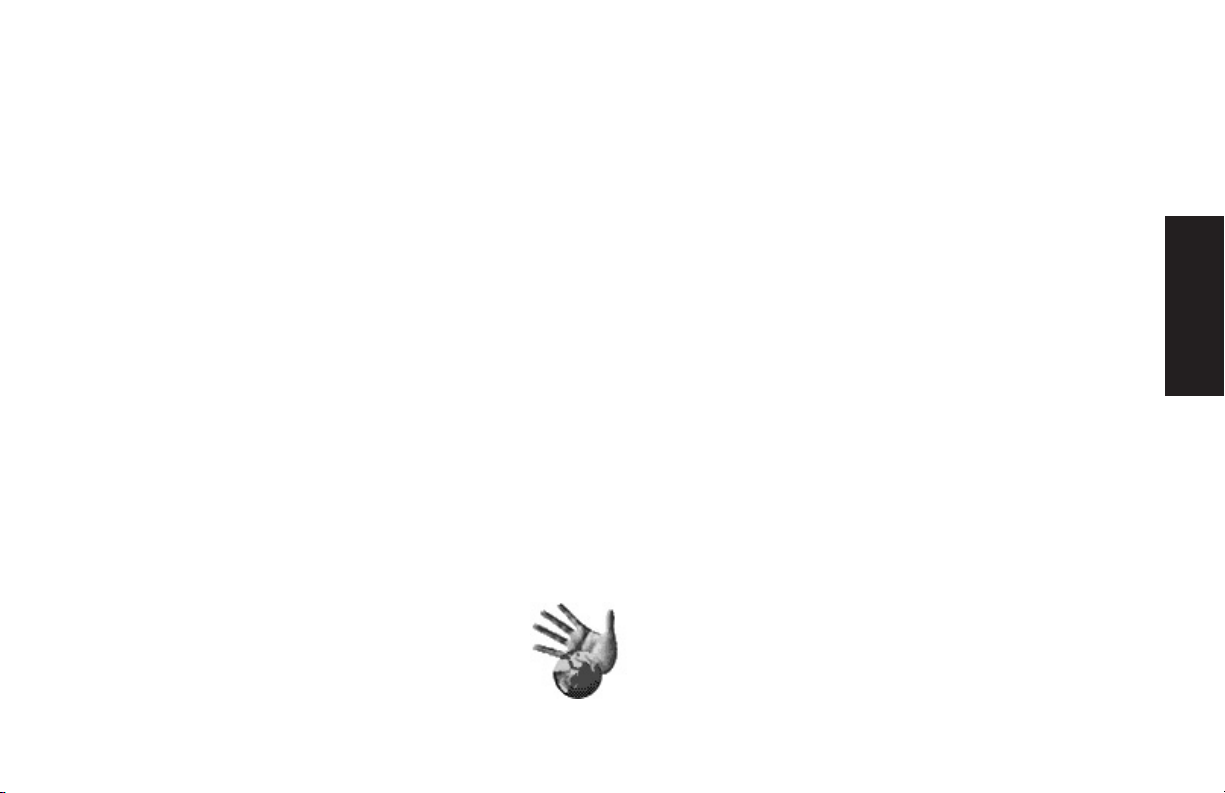
Inscription auprès d’un
fournisseur d’accès à Internet en
utilisant l’assistant Connexion
facile à Internet
L’assistant Connexion facile à Internet vous aide
à établir un nouveau compte Internet, à
configurer un compte existant ou bien à accéder
à Internet par un réseau local, un modem câble,
ou par DSL (ligne numérique d’abonné).
1 Branchez la ligne téléphonique à votre
modem à l’aide du câble du modem.
Consultez l’affiche d’installation
Configuration du modem à la page 49.
Remarque :
DSL ou par câble, consultez votre FAI pour
connaître les logiciels et le matériel requis.
Si vous souhaitez utiliser une connexion
2 Ouvrez l’assistant Connexion facile à Internet :
■
Double-cliquez sur l’icône
Connexion facile à Internet
sur le Bureau.
et la section
— Ou —
■
Cliquez sur démarrer dans la barre
des tâches. Choisissez Tous les
programmes. Cliquez sur Connexion
facile à Internet.
3 Suivez les instructions affichées à l’écran.
Connexion à Internet
Un logiciel de navigation web permet de
rechercher, trouver et afficher les informations
d’un site Web. La méthode utilisée pour accéder
au réseau Internet et naviguer sur le Web varie
selon que vous utilisez les services d’un
fournisseur de services Internet ayant ou non
son propre logiciel de navigation.
Internet
Manuel de démarrage rapide
55
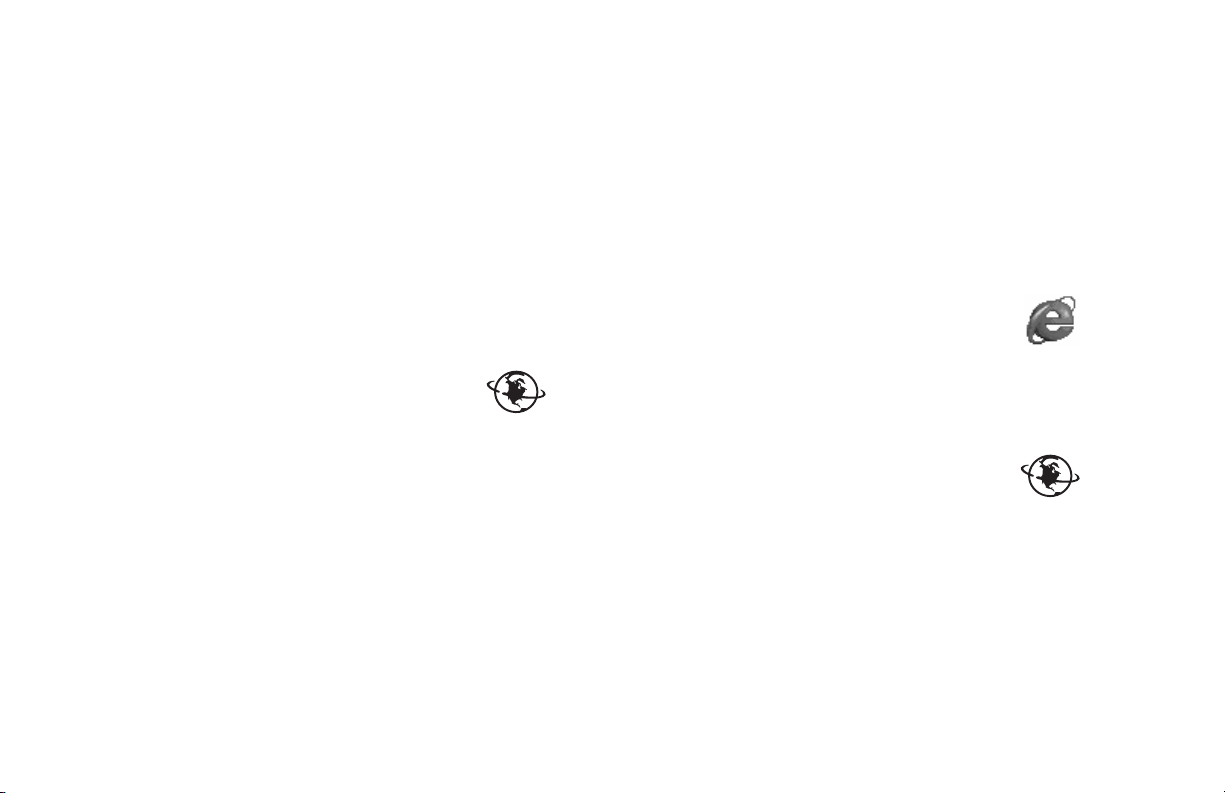
Utilisation du navigateur
fourni par le FAI
Utilisation d’un navigateur
quelconque
Si vous vous êtes abonné à un FAI qui fournit un
navigateur, vous pouvez ouvrir ce dernier et vous
connecter à Internet par l’une des méthodes
suivantes :
■
Double-cliquez sur l’icône fournie par le FAI
sur le Bureau.
— Ou —
■
Appuyez sur le bouton Connexion (ou
Internet) de votre clavier (certains
modèles uniquement).
Si vous êtes abonné à un fournisseur d’accès qui
autorise tout navigateur, utilisez Internet Explorer
ou tout autre navigateur dont vous disposez pour
naviguer sur Internet. Pour établir une connexion
à Internet, utilisez l’une des méthodes suivantes :
■
Cliquez sur démarrer dans la barre
des tâches, choisissez Tous les
programmes et sélectionnez
Internet Explorer.
— Ou —
■
Appuyez sur le bouton Connexion (ou
Internet) de votre clavier (certains
modèles uniquement).
Une fois connecté à Internet, votre navigateur
affiche la page d’accueil définie comme telle.
Ordinateur personnel HP Pavilion
56
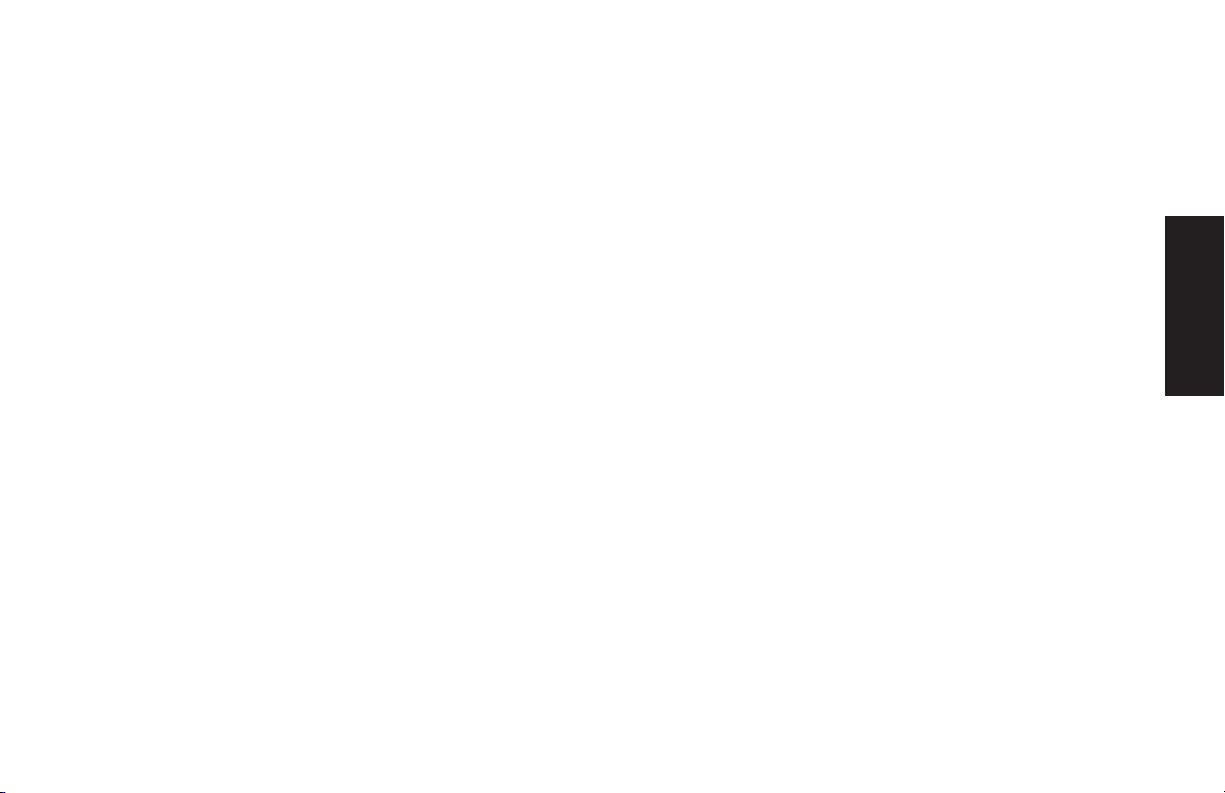
Vous pouvez ouvrir un site Web particulier
en entrant son adresse (telle que
http://www.hp.com) dans la barre d’adresse
du navigateur web et en appuyant sur la touche
Entrée du clavier. Vous pouvez également utiliser
l’outil de recherche du navigateur pour trouver
des références à un mot ou une phrase spécifique
sur le Web.
Visite du site Web de
Pour aller sur le site web de HP :
1 Connectez-vous à Internet.
2 Dans la barre d’adresse de votre navigateur,
tapez http://www.hp.com et appuyez sur la
touche Entrée de votre clavier.
3 Sélectionnez votre pays/région, puis cliquez
sur la flèche qui se situe à droite de la liste.
À partir de cette page web, vous pouvez
sélectionner les liens suivants :
Internet
Hewlett-Packard
Le site Web de Hewlett-Packard s’adresse aux
utilisateurs de l’ordinateur personnel HP Pavilion
et présente toute la gamme des produits HP
y trouverez les dernières informations sur tous vos
produits HP. Vous pourrez obtenir une assistance
technique, télécharger des mises à jour de
logiciels et de pilotes et vous informer sur les
services personnels et professionnels de HP.
Manuel de démarrage rapide
. Vous
Remarque :
disponibles dans tous les pays ou toutes les
régions.
■
Produits et services : Cherchez des
Il se peut que ces liens ne soient pas
informations détaillées sur tous les produits
HP et sur les différents services professionnels
et personnels offerts par HP.
■
Pilotes : Téléchargez des mises à jour de
logiciels et de pilotes.
57

■
Support : Recevez une assistance technique
et des informations détaillées sur les produits,
comme les garanties sur le matériel, les
spécifications et les manuels d’instructions.
Pour vous rendre directement sur la page
Web du support technique relative à votre
modèle d’ordinateur et trouver les manuels
en ligne correspondants, consultez la section
Affichage de manuels en ligne à la page 58.
■
Comment acheter : Achetez en ligne des
produits, des fournitures et des accessoires
pour votre domicile, votre bureau ou votre
entreprise. Sur ce site, vous trouverez des
offres spéciales sur des produits HP, vous
pourrez identifier des pièces de rechange et
obtenir l’adresse de magasins qui vendent et
réparent les produits HP.
Remarque :
informations sur le site Web de HP qui se
trouvent dans le Manuel d’assistance livré avec
la documentation de votre ordinateur personnel
HP Pavilion.
Pour plus d’informations, consultez les
Affichage de manuels en ligne
Remarque : Les manuels en ligne correspondent à des
numéros de modèles d’ordinateurs spécifiques.
Tous les modèles n’ont pas nécessairement de
manuels en ligne.
Afficher des manuels en ligne pour votre
ordinateur :
1 Connectez-vous à Internet.
2 Dans la barre d’adresse de votre navigateur
Web, tapez l’adresse du site du support
technique que vous trouverez dans le Manuel
d’assistance, puis appuyez sur la touche
Entrée de votre clavier.
Ordinateur personnel HP Pavilion
58
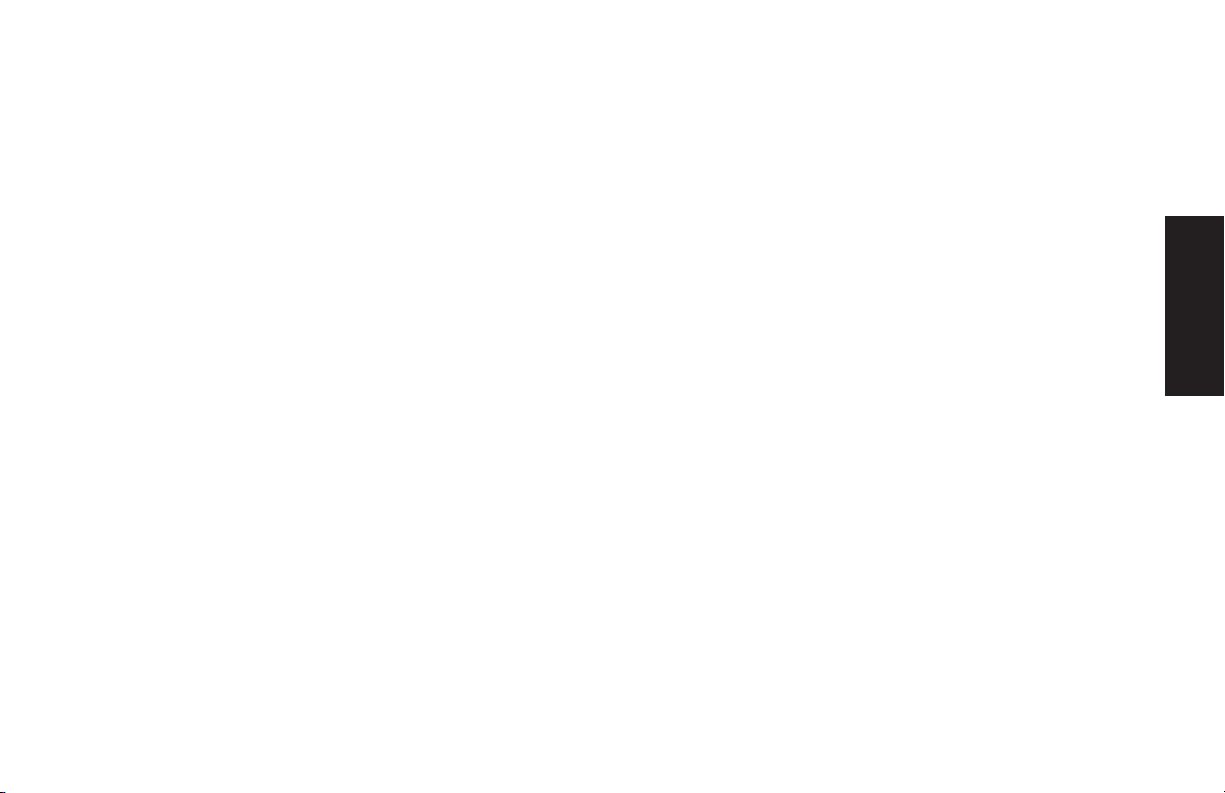
3 Sélectionnez votre région ou votre pays dans
la liste déroulante, puis cliquez sur la flèche à
droite de la liste.
4 Cliquez sur le lien Support, puis sélectionnez
votre modèle.
Pour vous rendre directement sur la page Web
du support technique (en anglais seulement) pour
votre modèle d’ordinateur et trouver les manuels
en ligne dans votre langue, exécutez la
procédure suivante :
1 Connectez-vous à Internet.
2 Tapez
http://www.hp.com/cposupport
dans la barre d’adresse de votre navigateur
web, puis appuyez sur la touche Entrée de
votre clavier.
3 Dans la zone « quick find » (recherche
rapide), tapez le nom et numéro de votre
produit, puis appuyez sur la touche Entrée de
votre clavier. Par exemple, Pavilion xt865 ou
Pavilion 7970. Le numéro du produit se trouve
sur la partie inférieure de la face avant du
châssis.
4 Lorsque la fenêtre de résultats apparaît,
cliquez sur le lien « product support »
(assistance produits) correspondant à votre
modèle d’ordinateur (pour votre langue).
5 Cliquez sur manuals (manuels).
Remarque :
signifie qu’il n’y a aucun manuel en ligne
correspondant à votre modèle.
Si manuals n’apparaît pas, cela
6 Cliquez sur le titre d’un manuel pour l’afficher.
Internet
Manuel de démarrage rapide
59
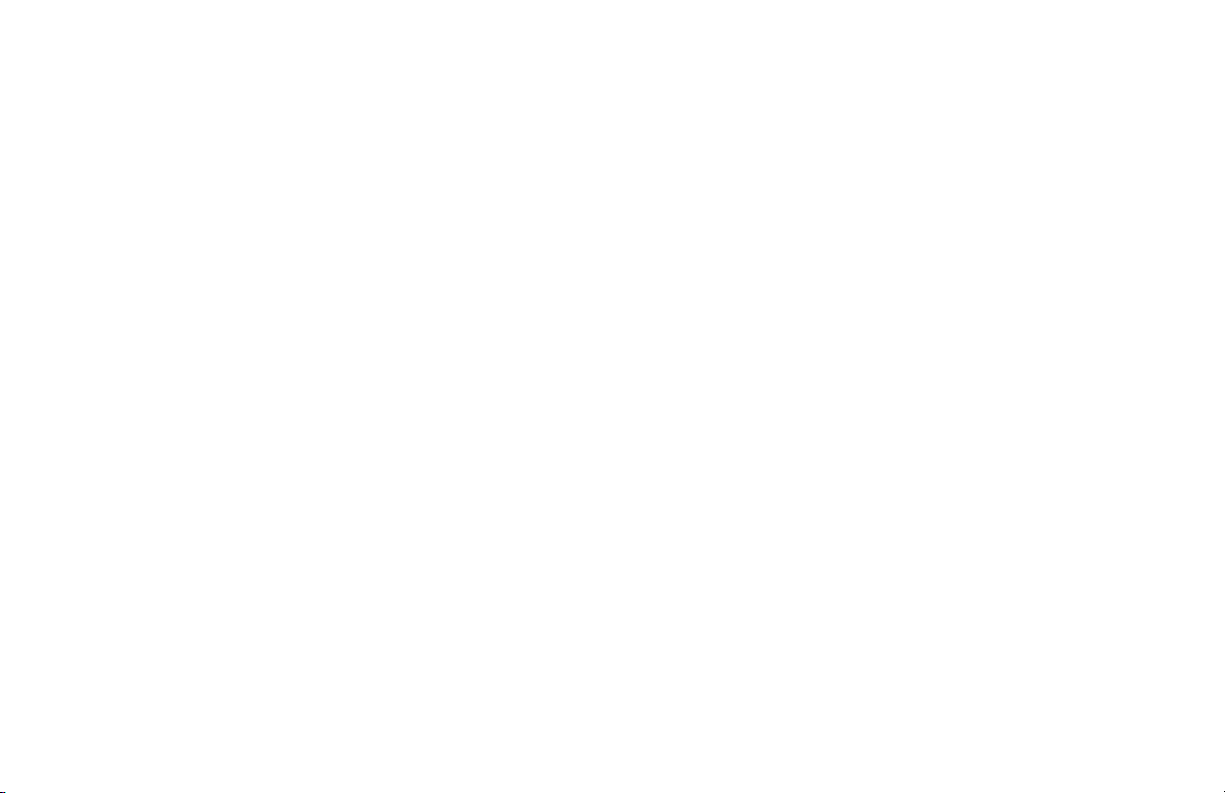
Envoi et réception de
courrier électronique
Votre ordinateur est livré avec le programme de
messagerie électronique (e-mail) de Microsoft
appelé Outlook Express. Certains FAI utilisent
Outlook Express. D’autres fournissent leur propre
navigateur web et leur programme de
messagerie. Vous ne pourrez pas toujours utiliser
Outlook Express ou le navigateur préinstallé.
Remarque :
Outlook au lieu de Outlook Express. Pour plus de
détails sur l’utilisation de Microsoft Outlook, ouvrez
le programme Outlook et cliquez sur Aide.
Avant de pouvoir envoyer et recevoir des
messages, vous devez avoir :
■
Un compte auprès d’un fournisseur d’accès
Internet (FAI).
■
Microsoft Internet Explorer (fourni avec votre
HP Pavilion) ou un autre programme de
navigation (généralement fourni par un FAI).
Certains modèles disposent de Microsoft
■
Une connexion modem par ligne téléphonique,
ou une connexion par réseau local, modem
câble ou DSL entre votre ordinateur et le FAI.
Remarque :
DSL ou par câble, consultez votre FAI pour
connaître les logiciels et le matériel requis.
Si vous souhaitez utiliser une connexion
Si le FAI fournit le navigateur
Suivez les instructions du FAI pour télécharger
son navigateur web et son programme de
messagerie, puis configurez votre compte de
messagerie électronique. Vous pourrez alors
envoyer et recevoir des courriers électroniques
chaque fois que vous vous connectez à votre FAI.
Utilisation de Outlook Express
Après vous être inscrit auprès d’un FAI et avoir
connecté votre modem, vous pouvez lancer
Outlook Express à partir du menu « démarrer ».
Ordinateur personnel HP Pavilion
60

La première fois que vous démarrez Outlook
Express, la fenêtre de l’assistant de connexion à
Internet s’ouvre si vous n’êtes pas déjà connecté.
Pour utiliser Outlook Express, vous devez fournir
des informations sur la connexion : nom de
compte et mot de passe, ainsi que le nom d’un
serveur de messagerie entrant et sortant. Si vous
ne savez pas exactement comment répondre à
certaines questions, contactez votre FAI.
Pour envoyer des messages
électroniques :
Ouvrez le programme Outlook Express :
1 Cliquez sur démarrer dans la barre
des tâches et sélectionnez l’icône
Outlook Express.
Remarque :
bouton E-Mail du clavier pour ouvrir Outlook
Express (certains modèles uniquement).
Vous pouvez également appuyer sur le
2 Cliquez sur le bouton Créer un message
dans la barre d’outils.
3 Tapez, ou sélectionnez dans un carnet
d’adresses, l’adresse de chaque destinataire.
4 Tapez le titre du message dans le champ
Objet.
5 Tapez votre message dans la fenêtre Nouveau
message.
6 Cliquez sur le bouton Envoyer dans la barre
d’outils lorsque vous avez terminé.
7 Si nécessaire, cliquez sur le bouton
Envoyer/Recevoir dans la barre d’outils
pour envoyer les messages qui se trouvent
dans la boîte d’envoi.
Remarque :
sans être connecté à Internet, il est stocké dans
la boîte d’envoi jusqu’à ce que vous vous
connectiez à Internet et à votre FAI.
Lorsque vous composez un message
Internet
Manuel de démarrage rapide
61

Pour recevoir des messages
électroniques :
1 Démarrez Outlook Express.
2 Si nécessaire, cliquez sur le bouton
Envoyer/Recevoir dans la barre d’outils
pour que Outlook Express récupère les
nouveaux messages de tous les comptes de
la liste.
3 Cliquez sur le dossier Boîte de réception
pour consulter la liste des messages reçus. Les
messages qui n’ont pas encore été lus sont
affichés en caractères gras.
Remarque :
de réception jusqu’à ce que vous les supprimiez
ou les déplaciez vers un autre dossier.
Les messages restent dans votre boîte
4 Cliquez une fois sur un message pour l’afficher
ou double-cliquez pour l’agrandir et le lire
dans sa propre fenêtre.
Pour plus d’informations sur l’utilisation de
Outlook Express, consultez le menu d’aide du
programme.
Ordinateur personnel HP Pavilion
62

Réalisation des tâches communes
■
Caractéristiques de vos
lecteurs
Votre ordinateur dispose d’un lecteur de disquette
(certains modèles uniquement), et d’un ou de
plusieurs lecteurs de disque compact (CD).
En ce qui concerne le lecteur de carte mémoire
optionnel 6 en 1, consultez la section
Utilisation du lecteur de carte mémoire 6 en 1
à la page 64.
L’ordinateur peut-être équipé de plusieurs types
de lecteurs de disques optiques, selon son
modèle :
■
Lecteur de CD-ROM, qui peut lire les CD audio
et de données.
■
Graveur de CD-RW, qui peut lire et enregistrer
des CD audio et de données.
Lecteur de DVD-ROM, qui peut lire des disques
CD et DVD.
■
Graveur de DVD+RW/+R, qui peut lire et
écrire des disques CD et DVD.
■
Lecteur mixte, qui associe les fonctions de deux
lecteurs en un seul : soit un DVD+RW/+R et un
CD-RW, soit un DVD-ROM et un CD-RW.
Remarque :
DVD+R/RW et DVD-R/RW. Les disques DVD-R et
DVD-RW ne sont pas compatibles avec le lecteur
DVD+RW/+R.
Il existe deux types de disques DVD :
Sur certains ordinateur, le graveur de CD-RW est
appelé cd writer, le graveur de DVD+RW/+R,
dvd writer, et le graveur mixte, dvd writer/
cd writer combo.
routinières
Opérations
Manuel de démarrage rapide
63

Utilisation du lecteur de
Utilisation du lecteur de
disquette
Insérez la disquette dans le lecteur (certains
modèles uniquement) jusqu’au déclic de
verrouillage. Insérez la disquette avec le disque
métallique placé face vers le bas et la flèche
imprimée sur la disquette orientée vers le lecteur.
Vous pouvez copier des fichiers depuis ou vers la
disquette.
Après avoir terminé, vérifiez que la lumière du
lecteur est éteinte, indiquant que l’ordinateur
n’est pas en train d’écrire sur la disquette, puis
appuyez sur le bouton Éjecter et retirez la
disquette.
carte mémoire 6 en 1
Le lecteur de carte mémoire optionnel 6 en 1 est
accessible sur l’avant de l’ordinateur ou situé
sous le volet de la face avant de l’ordinateur. Le
lecteur de carte dispose de deux ou de quatre
logements de carte horizontaux qui acceptent six
types de cartes mémoire ainsi que le lecteur de
disque Microdrive d’IBM.
Carte
Support
CompactFlash
de type I
Support
CompactFlash
de type II
Lecteur de
disque
Microdrive
d’IBM
Lecteur à 4
logements
Logement
™
inférieur gauche
Logement
inférieur gauche
Logement
inférieur gauche
Lecteur à 2
logements
Logement
supérieur
Logement
supérieur
Logement
supérieur
Ordinateur personnel HP Pavilion
64

Carte
Carte mémoire
Secure Digital
(SD)
Carte
MultiMedia
(MMC)
Carte mémoire
Memory Stick
(MS)
Carte mémoire
SmartMedia
(SM)
Lecteur à 4
logements
Logement
supérieur droit
Logement
supérieur droit
Logement
®
inférieur droit
Logement
™
supérieur
gauche
Lecteur à 2
logements
Logement
inférieur
Logement
inférieur
Logement
inférieur
Logement
inférieur
Vous pouvez placer un support dans un ou
plusieurs logement, et accéder à chaque support
indépendamment. N’insérez qu’un seul support
dans un logement à la fois.
À chaque logement de carte correspond une
lettre de lecteur et une icône. Lorsque vous
insérez un support, il se peut que le libellé de
l’affichage change pour prendre le titre du
support, s’il en existe un.
Remarque particulière
concernant l’utilitaire Supprimer
le périphérique en toute sécurité
Avertissement :
Supprimer le périphérique en toute
sécurité, ne cliquez pas sur Arrêt quand
Périphérique de stockage de masse USB
est sélectionné. Cela aurait pour effet de
priver le système d’exploitation de sa
capacité à reconnaître le lecteur de
carte mémoire 6 en 1 ; vous devrez
redémarrer l’ordinateur pour que le
lecteur soit à nouveau visible.
Si vous avez ouvert par erreur la fenêtre
Supprimer le périphérique en toute sécurité,
cliquez sur Fermer.
Dans la fenêtre
routinières
Opérations
Manuel de démarrage rapide
65

Pour utiliser le lecteur de carte
mémoire 6 en 1
Important : Les cartes CompactFlash et les lecteurs
Microdrive disposent d’un détrompeur et ne
peuvent être insérés incorrectement. Insérez le
bord du réceptacle (trous) de ce support dans
le logement.
Pour les lecteurs à deux logements, les cartes
Secure Digital (SD), MultiMediaCard (MMC) et
Memory Stick (MS) doivent être insérées à l’envers
(broches dorées du connecteur pointant vers le
haut). Notez la direction du coin avec encoche sur
le support.
1 Insérez le support dans le logement de carte
jusqu’à ce qu’il s’arrête. Le témoin d’utilisation
(A) du lecteur de carte s’allume et l’ordinateur
détecte automatiquement le support.
2 L’ordinateur ouvre une fenêtre pour que vous
puissiez accéder au contenu du support. Vous
pouvez copier des fichiers depuis ou vers le
support.
3 Quand vous avez terminé, vérifiez que le
témoin d’utilisation est allumé mais ne clignote
pas, puis retirez le support. Quand le témoin
d’utilisation est allumé en continu, l’ordinateur
n’est pas en train d’accéder au support.
Avertissement :
retirer un support alors que le témoin
d’utilisation est en train de clignoter. Ceci
pourrait entraîner la perte de données.
A
B
C
Ne tentez pas de
D
E
Ordinateur personnel HP Pavilion
66

Carte
Support
CompactFlash
de type I
Support
CompactFlash
de type II
Lecteur de
disque
Microdrive
d’IBM
Carte mémoire
Secure Digital
(SD)
Carte
MultiMedia
(MMC)
Carte mémoire
Memory Stick
(MS)
Carte mémoire
SmartMedia
(SM)
Insérer
Bord du
réceptacle
(trous)
Bord du
réceptacle
(trous)
Bord du
réceptacle
(trous)
Face vers
le haut
Face vers
le haut
Face vers
le haut
Face vers
le haut
Dans un
lecteur à 4
logements
C (en bas
à gauche)
C (en bas
à gauche)
C (en bas
à gauche)
D (en haut
à droite)
D (en haut
à droite)
E (en bas
à droite)
B (en haut
à gauche)
A
Carte
Support
CompactFlash
de type I
Support
CompactFlash
de type II
Lecteur de
disque
Microdrive
d’IBM
CompactFlash I/II
Insérer
Bord du
réceptacle
(trous)
Bord du
réceptacle
(trous)
Bord du
réceptacle
(trous)
Dans un
lecteur à 2
logements
F (en haut)
F (en haut)
F (en haut)
F
G
routinières
Opérations
Manuel de démarrage rapide
67
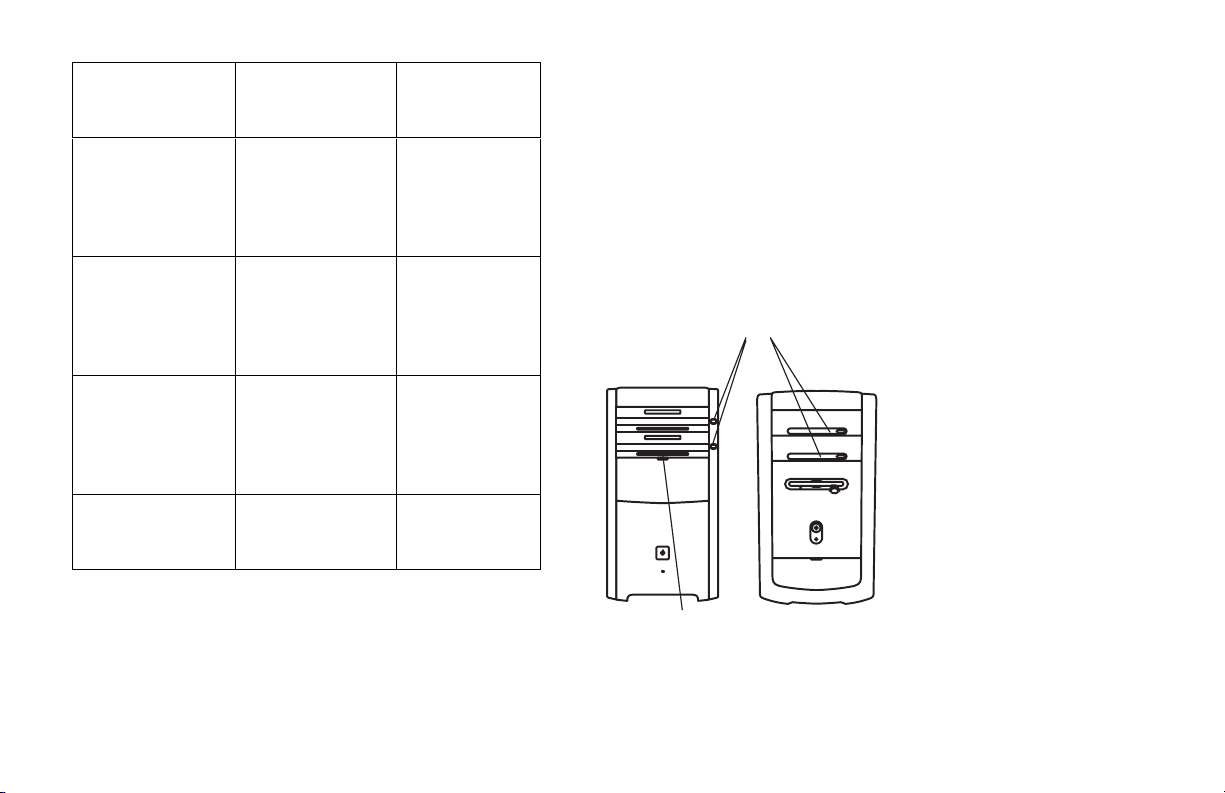
Carte
Carte mémoire
Secure Digital
(SD)
Carte
MultiMedia
(MMC)
Carte mémoire
Memory Stick
(MS)
Carte mémoire
SmartMedia
(SM)
Insérer
A l’envers
(broches dorées
du connecteur
pointant vers
le haut)
A l’envers
(broches dorées
du connecteur
pointant vers
le haut)
A l’envers
(broches dorées
du connecteur
pointant vers
le haut)
Face vers
le haut
Dans un
lecteur à 2
logements
G (en bas)
G (en bas)
G (en bas)
G (en bas)
Insertion d’un CD
ou d’un DVD
L’ordinateur doit être allumé pour pouvoir éjecter
le plateau de disque.
Votre ordinateur peut différer de ceux représentés
ci-dessous.
Bouton d’éjection
Volet
(à abaisser pour accéder au lecteur
6 en 1 ou au lecteur de disquette)
Ordinateur personnel HP Pavilion
68
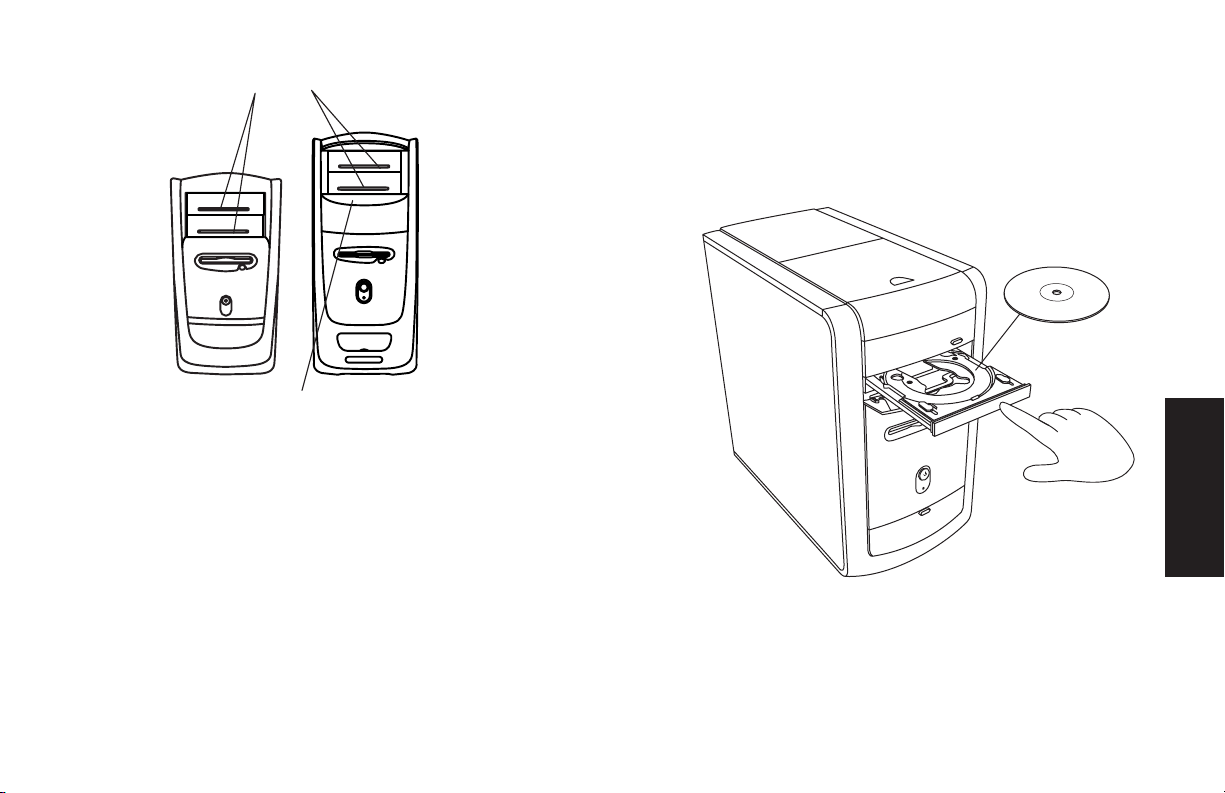
Volet de lecteur
Volet du lecteur
(tirez pour accéder aux
lecteurs optionnels)
1 Appuyez sur le bouton d’éjection situé près du
lecteur pour éjecter le plateau de disque.
Remarque :
le lecteur (panneau avant).
Sur certains ordinateurs, un volet cache
2 Retirez le CD/DVD de son boîtier en tenant le
disque par les bords.
3 Placez le disque sur le plateau, la face portant
l’étiquette vers le haut.
routinières
Opérations
Manuel de démarrage rapide
69
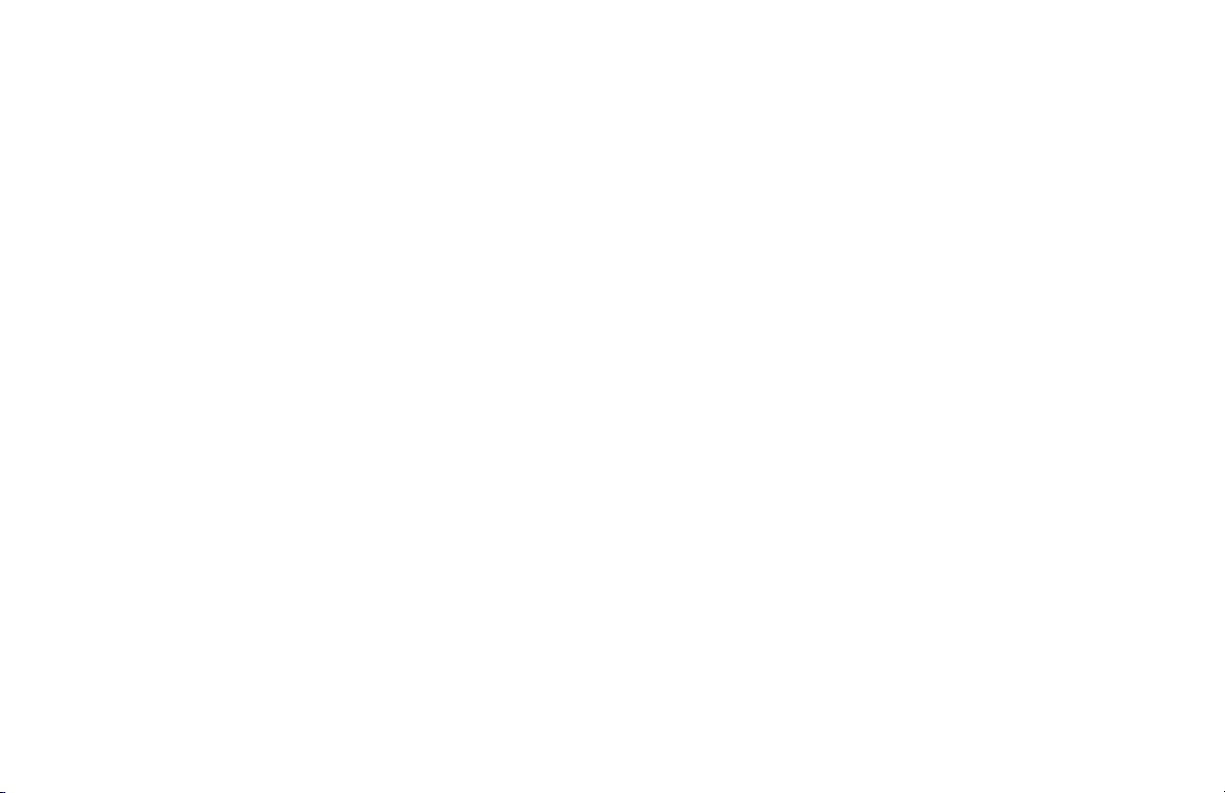
4 Refermez le plateau du disque en le poussant
délicatement dans l’ordinateur. Vous pouvez
également fermer le plateau en cliquant sur le
bouton d’ouverture/fermeture sur le panneau
de commande du programme (tel que
MusicMatch Jukebox ou Lecteur Windows
Media) qui contrôle le lecteur.
Remarque :
lecteur supérieur ou des deux lecteurs supérieurs
en appuyant sur le bouton ouvrir/fermer ou sur
les boutons d’éjection des commandes
multimédias de votre clavier, s’il en est équipé.
Vous pouvez fermer le plateau du
Éjection d’un CD
ou d’un DVD
Remarque : Vous ne pouvez pas retirer un CD ou un
DVD de son lecteur quand l’ordinateur est éteint.
2 En tenant le disque uniquement par ses bords,
retirez le CD ou le DVD du plateau.
3 Placez le disque dans son boîtier.
4 Refermez le plateau du disque en le poussant
délicatement dans l’ordinateur.
Manipulation des CD
Pour éviter d’abîmer un CD, respectez les
précautions suivantes :
■
Remettez le CD dans son boîtier dès que vous
en avez terminé la lecture.
■
Tenez le disque uniquement par ses bords
extérieurs ou par l’ouverture centrale.
■
La face non étiquetée d’un CD ne doit jamais
être touchée ni posée sur votre bureau. Cette
précaution évitera de rayer la surface du CD.
1 Pour ouvrir le plateau du disque, appuyez sur
le bouton d’éjection.
Ordinateur personnel HP Pavilion
70
■
Stockez vos CD à température ambiante.
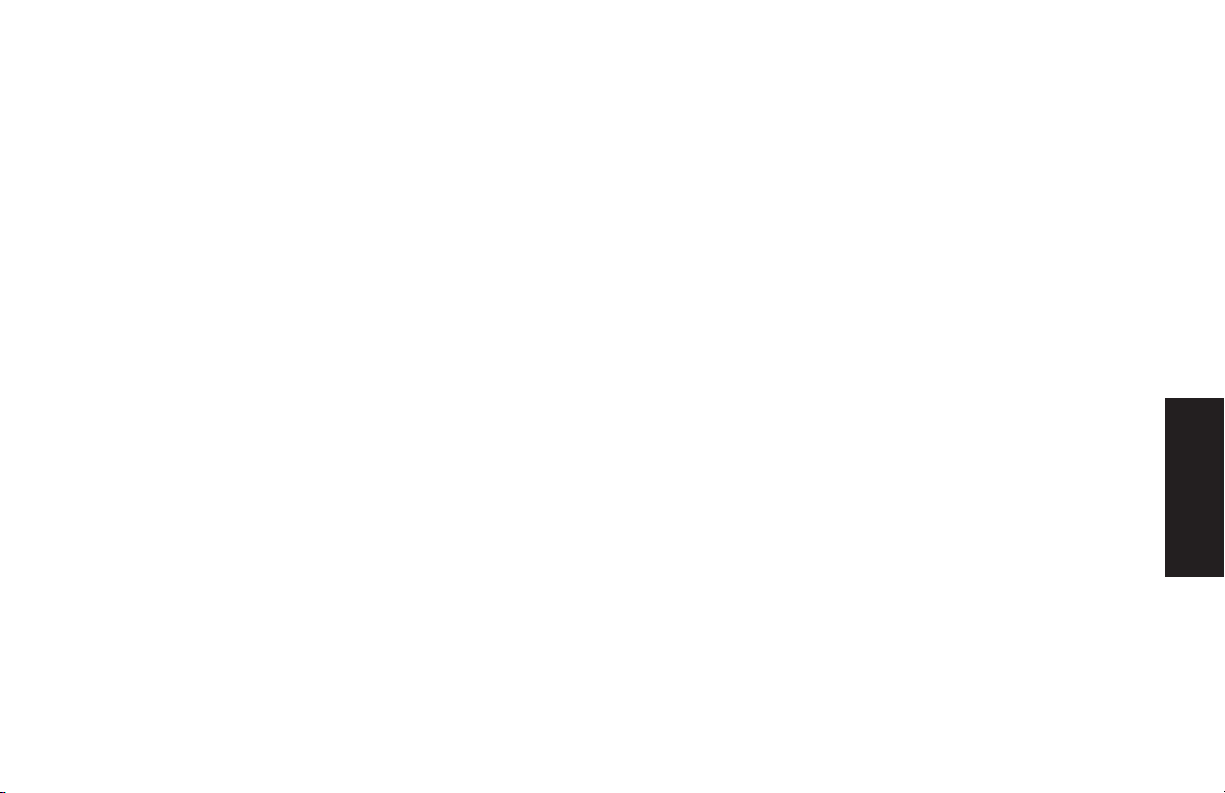
Lecture de CD audio
L’ordinateur est livré avec MusicMatch Jukebox
(certains modèles uniquement) ou Lecteur
Windows Media. Ces logiciels vous permettent
de lire des CD audio.
Utilisation de MusicMatch Jukebox
Ce logiciel vous permet de lire des CD audio,
d’enregistrer des fichiers audio numériques, de
créer des CD audio sur votre graveur de CD-RW,
d’organiser votre bibliothèque musicale
numérique et d’écouter de la musique sur
Internet.
Si vous êtes connecté à Internet pendant que
vous écoutez un CD audio, MusicMatch Jukebox
cherche une base de données de CD sur Internet,
affiche le titre des morceaux dans la zone de la
liste de lecture et commence à lire le disque
compact. La prochaine fois que vous écouterez
ce CD, vous n’aurez pas à vous connecter à
Internet, car MusicMatch Jukebox mémorise le
titre des chansons.
Pour lire un CD audio :
1 Insérez le CD audio dans le lecteur. La fenêtre
du programme MusicMatch Jukebox s’ouvre.
— Ou —
Si la fenêtre du programme MusicMatch ne
s’ouvre pas automatiquement, cliquez sur
démarrer dans la barre des tâches,
sélectionnez Tous les programmes,
MUSICMATCH Jukebox, puis sélectionnez
à nouveau MUSICMATCH Jukebox.
routinières
Opérations
Manuel de démarrage rapide
71

Pour plus d’informations sur ce logiciel, consultez
l’aide en ligne : cliquez sur le menu Aide dans
la barre de menus du MusicMatch Jukebox.
2 Si vous n’êtes pas connecté actuellement à
Internet, la boîte de dialogue Connectivité
Internet CDDB s’affiche. Pour rechercher sur
Internet un nom d’artiste et des titres de
chansons figurant sur le CD, vous devez
être connecté à Internet, puis cliquer sur
Continuer la recherche. Si vous ne voulez
pas vous connecter à Internet, cliquez sur
Quitter.
3 Pour faire fonctionner le CD inséré dans le
lecteur, cliquez sur les boutons de la fenêtre du
MusicMatch Jukebox. Pour lire un morceau
précis, double-cliquez sur son titre (ou son
numéro de piste) dans la liste de lecture. Vous
pouvez aussi contrôler le CD audio à l’aide
des boutons de commande multimédias (si
votre clavier en est équipé).
Ordinateur personnel HP Pavilion
72
Utilisation du Lecteur
Windows Media
Ce logiciel vous permet de lire des CD audio et
des DVD si vous possédez un lecteur de DVD.
Vous pouvez l’utiliser aussi pour enregistrer des
fichiers audionumériques, créer des CD audio
sur votre graveur de CD-RW, organiser votre
bibliothèque musicale numérique et écouter de
la musique ou regarder des clips sur Internet.
Pour lire un CD audio :
1 Insérez le CD audio dans le lecteur. La fenêtre
du programme Lecteur Windows Media
s’ouvre.
— Ou —
